advertisement
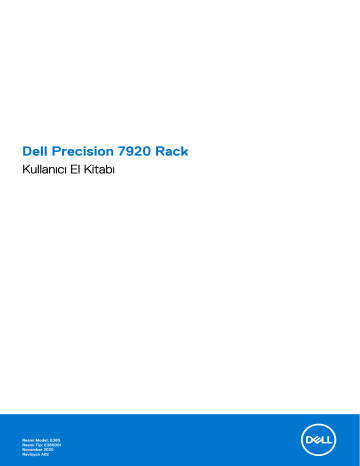
Dell Precision 7920 Rack
Kullanıcı El Kitabı
Resmi Model: E38S
Resmi Tip: E38S001
November 2020
Revizyon A02
Notlar, dikkat edilecek noktalar ve uyarılar
NOT: NOT, ürününüzü daha iyi kullanmanıza yardımcı olacak önemli bilgiler sağlar.
DİKKAT: DİKKAT, donanım hasarı veya veri kaybı olasılığını gösterir ve sorunu nasıl önleyeceğinizi bildirir.
UYARI: UYARI, mülk hasarı, kişisel yaralanma veya ölüm potansiyeline işaret eder.
© 2018 2020 Dell Inc. veya yan kuruluşları. Tüm hakları saklıdır. Dell, EMC ve diğer ticari markalar, Dell Inc. veya bağlı kuruluşlarının ticari markalarıdır. Diğer ticari markalar ilgili sahiplerinin ticari markaları olabilir.
İçindekiler
İçindekiler 3
4 İçindekiler
İçindekiler 5
1
Bilgisayarınızda Çalışma
Konular:
•
•
Bilgisayarınızın içinde çalışmadan önce
•
Bilgisayarınızın içinde çalıştıktan sonra
Güvenlik talimatları
Önkosullar
Bilgisayarınızı olası hasarlardan korumak ve kendi kişisel güvenliğinizi sağlamak için aşağıdaki güvenlik yönergelerine uyun. Aksi belirtilmedikçe, bu belgede verilen her yordamda aşağıdaki koşulların geçerli olduğu varsayılır:
● Bilgisayarınızla birlikte gelen güvenlik bilgilerini okudunuz.
● Çıkarma yordamı ters sırayla uygulanarak bir bileşen değiştirilebilir veya (ayrı satın alınmışsa) takılabilir.
Bu görev ile ilgili
NOT: Bilgisayarın kapağını veya panelleri açmadan önce, tüm güç kaynaklarının bağlantısını kesin. Bilgisayarın içinde çalışmayı tamamladıktan sonra, güç kaynağına bağlamadan önce tüm kapakları, panelleri ve vidaları yerlerine takın.
UYARI: Bilgisayarınızın içinde çalışmadan önce, bilgisayarınızla birlikte verilen güvenlik bilgilerini okuyun. En iyi güvenlik uygulamaları ile ilgili daha fazla bilgi için bkz. Mevzuata Uygunluk Ana Sayfası
DİKKAT: Birçok onarım, yalnızca yetkili servis teknisyeni tarafından yapılabilir. Yalnızca ürün belgelerinizde izin verilen ya da çevrimiçi veya telefon servisi ve destek ekibi tarafından yönlendirilen sorun giderme ve basit onarım işlemlerini yapmalısınız. Dell tarafından yetkilendirilmemiş servislerden kaynaklanan zararlar garantinizin kapsamında değildir.
Ürünle birlikte gelen güvenlik talimatlarını okuyun ve uygulayın.
DİKKAT: Elektrostatik boşalmayı önlemek için bir bilek topraklama kayışı kullanarak ya da bilgisayarın arkasındaki konnektör gibi boyanmamış metal yüzeylere sık sık dokunarak kendinizi topraklayın.
DİKKAT: Bileşenlere ve kartlara dikkatle muamele edin. Bir kartın üzerindeki bileşenlere veya kontaklara dokunmayın.
Kartları kenarlarından veya metal montaj braketinden tutun. İşlemci gibi bileşenleri pimlerinden değil kenarlarından tutun.
DİKKAT: Bir kabloyu çıkardığınızda, konnektörünü veya çekme tırnağını çekin. Bazı kablolarda kilitleme tırnağı olan konnektörler bulunur; bu tür bir kabloyu çıkarıyorsanız kabloyu çıkarmadan önce kilitlemek tırnaklarına bastırın.
Konnektörleri ayırdığınızda, konnektör pimlerinin eğilmesini önlemek için bunları eşit şekilde hizalanmış halde tutun.
Ayrıca, bir kabloyu bağlamadan önce her iki konnektörün de doğru biçimde yönlendirildiğinden ve hizalandığından emin olun.
NOT: Bilgisayarınızın ve belirli bileşenlerin rengi bu belgede gösterilenden farklı olabilir.
DİKKAT: Sistem çalışırken yan kapaklar çıkarılırsa sistem kapanır. Yan kapak çıkarıldığında sistem açılmaz.
Bilgisayarınızın içinde çalışmadan önce
Bu görev ile ilgili
Bilgisayara zarar vermekten kaçınmak için, bilgisayarın içinde çalışmadan önce aşağıdaki adımları uygulayın.
6 Bilgisayarınızda Çalışma
Adimlar
1.
Güvenlik Talimatlarını okuduğunuzdan emin olun.
2. Herhangi bir bağlı çevre birimi dahil sistemi kapatın.
3. Sistemin elektrik prizi ve çevre birimleri bağlantılarını çıkarın.
4. Mümkünse, sistemi raftan çıkarın.
5. Sistem kapağını çıkarın.
Bilgisayarınızın içinde çalıştıktan sonra
Bu görev ile ilgili
Herhangi bir parça değiştirme işleminden sonra, bilgisayarınızı açmadan önce harici aygıtları, kartları, kabloları vs. taktığınızdan emin olun.
Adimlar
1. Kapağı yerine takın.
2. Varsa, sistem rafa monte edin.
3. Çevre birimlerine yeniden bağlanın ve sistemi elektrik prizine bağlayın.
4. Takılı çevre birimleri de dahil sistemi açın.
Bilgisayarınızda Çalışma 7
Konular:
•
•
•
•
Kasanın önden görünümü
2
Kasa Görünüşü
1. Sistem Durumu Göstergesi
3. iDRAC Quick Sync 2 kablosuz göstergesi
5. USB 3.0 konnektörü
7. USB 2.0 konektör
9. VGA konektörü
11. USB 2.0 konektör
2. Sistem sağlığı ve sistem kimliği
4. Sabit sürücü (x8)
6. Optik sürücü (isteğe bağlı)
8. Güç Düğmesi/Güç Işığı
10. USB yönetim bağlantı noktası/iDRAC Direct
8 Kasa Görünüşü
Kasanın arkadan görünüşü
1. PCIe genişletme kartı yuvaları
3. PCIe genişletme kartı yuvaları
5. Güç kaynağı (x2)
7. USB 3.0 konektörleri (2)
9. Seri bağlantı konektörü
11. Sistem tanımlama konektörü
2. PCIe genişletme kartı yuvaları
4. PCIe genişletme kartı yuvaları
6. Ağ konektörleri (x4)
8. VGA konnektörü
10. iDRAC9 Enterprise Network konektörü
12. Sistem tanımlama düğmesi
Sistemin İçi
NOT: Birçok onarım, yalnızca yetkili servis teknisyeni tarafından yapılabilir. Yalnızca ürün belgelerinizde izin verilen ya da çevrimiçi veya telefon servisi ve destek ekibi tarafından yönlendirilen sorun giderme ve basit onarım işlemlerini yapmalısınız. Dell tarafından yetkilendirilmemiş servislerden kaynaklanan zararlar garantinizin kapsamında değildir. Ürününüzle birlikte gönderilen güvenlik talimatlarını okuyun ve uygulayın.
Kasa Görünüşü 9
Rakam 1. Kasa içi görünümü
1. sabit sürücü arka paneli
2. soğutma fanı (6) aksamındaki soğutma fanı
3. DIMM soketleri
4. CPU DIMM kapağı
5. CPU 2
6. genişletme kartı yükselticisi 3A
7. genişletme kartı yükselticisi 2A
8. VFlash konektörü
9. sistem kartı
10. genişletme kartı yükselticisi 1C
11. CPU 1
LCD paneli
LCD paneli, sistemin düzgün çalışıp çalışmadığını veya dikkat edilmesi gereken bir şey olup olmadığını belirtmek için sistem bilgisi, durum ve hata iletilerini gösterir. LCD paneli ayrıca sistemin iDRAC IP adresini yapılandırmak veya görüntülemek için de kullanılabilir. Sistem bileşenlerini izleyen sistem ürün yazılımı ve aracıları tarafından üretilen olay ve hata iletileri ile ilgili bilgi için qrl.dell.com
adresindeki Hata Kodu
Arama sayfasına bakın.
LCD paneli yalnızca isteğe bağlı ön çerçevede kullanılabilir. İsteğe bağlı ön çerçeve çalışırken takılabilir.
LCD panelinin durumları ve koşulları aşağıda özetlenmiştir:
● LCD arka ışığı normal çalışma koşullarında beyaz renkte yanar.
10 Kasa Görünüşü
● Sistemde sorun olduğunda LCD arka ışığı sarı renge döner ve açıklayıcı bir metinle birlikte bir hata kodu görüntüler.
NOT: Sistem güç kaynağına bağlıysa ve bir hata algılanırsa sistemin açık ya da kapalı olmasından bağımsız olarak LCD sarı renkte yanar.
● Sistem kapandığında ve herhangi bir hata olmadığında; beş dakika kullanılmadığı takdirde LCD bekleme moduna geçer. Açmak için
LCD'deki herhangi bir düğmeye basın.
● LCD paneli yanıt vermeyi durdurursa çerçeveyi çıkarıp yeniden takın.
Sorun devam ederse Yardım alma bölümüne bakın.
● LCD mesajları iDRAC yardımcı programı, LCD paneli veya diğer araçlar üzerinden kapatıldıysa LCD arka ışığı KAPALI kalır.
Rakam 2. LCD panel özellikleri
Tablo 1. LCD panel özellikleri
Öğe Düğme veya ekran
1 Sol
Açıklama
Tek adımlık artışlarla imleci geriye doğru taşır.
2
3
Seç
Sağ
İmleç tarafından vurgulanan menü öğesini seçer.
Tek adımlık artışlarla imleci ileri doğru taşır.
Mesaj kaydırma sırasında:
● Kaydırma hızını artırmak için sağ düğmeyi basılı tutun.
● Durdurmak için tuşu serbest bırakın.
NOT: Düğme serbest bırakıldığında ekran kaydırma işlevi durur. 45 saniye kullanılmadığı takdirde ekranda kaydırma tekrar başlar.
4 LCD ekran Sistem bilgilerini, durumu ve hata iletilerini veya iDRAC IP adresini görüntüler.
Ana ekranı görüntüleme
Ana ekran görüntülenir, kullanıcı tarafından yapılandırılabilen sistem hakkındaki bilgileri. Bu ekran görüntülenir. normal sistem çalışması sırasında başka bir durum mesajı veya hata. Sistem kapanır ve hiçbir hata yoksa, LCD girer. sonra bekleme moduna beş dakika boşta.
Herhangi bir düğmeye basın, LCD ekranda açın.
Adimlar
1.
Giriş ekranını görüntülemek için üç gezinme düğmesinden birine (Seç, Sol veya Sağ) basın.
2. Başka bir menüden Giriş ekranına geçmek için aşağıdaki adımları tamamlayın: a.
gelene kadar gezinme düğmesine basılı tutun b. Gidin, Ana simgesi yukarı ok tuşunu kullanarak .
c.
Giriş simgesini seçin.
d. Ana menüye girmek için Giriş ekranından Seç düğmesine basın.
Kurulum menüsü
NOT: Setup (Kurulum) menüsünden bir seçeneği belirttiğinizde bir sonraki işleme geçmeden önce seçeneği onaylamanız gerekir.
Kasa Görünüşü 11
Seçenek iDRAC
Set error (Hata ayarla)
Set home (Girişi ayarla)
Açıklama
Ağ modunu yapılandırmak için DHCP ’yi veya Statik IP 'yi seçin. Static IP seçiliyse, kullanılabilir alanlar IP , Alt ağ
(Sub) ve Geçit (Gtw) 'dir. DNS’yi etkinleştirmek ve etki alanı adreslerini görüntülemek için DNS Kurulumu ’nu seçin. İki ayrı DNS girişi mevcuttur.
LCD hata mesajlarını SEL'deki IPMI açıklamasıyla eşleşen bir formatta görüntülemek için SEL öğesini seçin. Bu,
LCD mesajını bir SEL girdisi ile eşleştirmenizi sağlar.
LCD hata mesajlarını Basitleştirilmiş kullanıcı dostu bir açıklama ile görüntülemek için Basit seçeneğini seçin.
Giriş ekranında görüntülenecek varsayılan bilgileri seçin. Giriş ekranında varsayılan olarak ayarlanabilecek seçenekler ve seçenek öğeleri için Görünüm menüsü bölümüne bakın.
Görüntüleme menüsü
NOT: Görüntüleme menüsündeki bir seçeneği belirttiğinizde, bir sonraki işleme geçmeden önce seçeneği onaylamanız gerekir.
Seçenek iDRAC IP
MAC
İsim
Sayı
Güç
Sıcaklık
Açıklama
Görüntüler IPv4 veya IPv6 adreslerini iDRAC9. Adresler DNS ( Birincil ve ikincil ), Gateway , IP , ve Subnet
(IPv6 için alt ağa sahip değildir).
iDRAC, iSCSI veya Ağ aygıtları için MAC adreslerini görüntüler.
Sisteme ait Ana Makine , Model veya Kullanıcı Dizesi adını gösterir.
Sistem için Asset tag (Varlık etiketi) ya da Service tag (Hizmet etiketi) gösterilir.
Güç çıkışını gösterir. sistem BTU/saat veya Watt. Görüntüleme biçimi yapılandırılabilir ana ekranı ayarla"Setup
(Kurulum) .
Görüntüler. sistem sıcaklığını Santigrat veya Fahrenhayt. Görüntüleme biçimi yapılandırılabilir ana ekranı ayarla"Setup (Kurulum) .
12 Kasa Görünüşü
3
Ürün Genel Bakış
Aşağıdaki sayfalarda Dell Precision 7920 Raf ürününe genel bakış hakkında bilgi verilmektedir.
Konular:
•
Sistem bilgileri etiketi
Precision 7920 Raf – Ön sistem bilgileri etiketi
Rakam 3. LED Davranışı, Hızlı Servis Etiketi, Yapılandırma ve Düzen
Precision 7920 Raf – Servis bilgileri
Rakam 4. Sistem temas noktası, elektriksel bakış, anahtar ayarları ve bellek bilgisi
Ürün Genel Bakış 13
4
Sökme ve Takma
Konular:
•
•
•
•
•
•
•
•
GPU Ana Bilgisayar Kartı Kurulumu
•
•
Servis Sekmesini Kolay Kurtarma'yı Kullanarak Kurtarma
•
•
Sistem bilgilerine QRL kullanarak erişim
Ürünün Konumu
Precision 7920 Rack, oldukça genişletilebilir belleğe (1536 GB'a kadar), büyük depolama kapasitesine ve etkileyici G/Ç yeteneğine sahip genel amaçlı bir platformdur. Precision 7920 Rack, sıra dışı depolama kapasitesi seçenekleri ekler; bu, G/Ç performansından ödün vermeden daha fazla depolama ve yoğun veri gerektiren uygulamalar için çok uygundur.
● Performans
○ İki Intel Xeon Skylake Ölçeklenebilir İşlemci Ailesi işlemcisi
○ 1,5TB'a kadar bellek destekleyen yirmi dört DIMM Yuvası
○ Toplam sekiz sabit sürücüye kadar destek.
● Kullanılabilirlik
○ Yedek güç kaynağı üniteleri (PSU)
○ Tak-çalıştır ve çalışırken takılabilir PSU'lar, sabit disk sürücüler ve fanlar
○ PERC9/PERC10/Yonga Seti SATA.
○ Dahili vFLASH kartı
○ Dell Yaşam Döngüsü Denetleyicisi ile iDRAC9 Express veya Kurumsal
○ İsteğe bağlı iDRAC Quick Sync II
● Genişletilebilirlik, G/Ç Depolama
○ Yalnızca 8 x 3,5" SAS, SATA (ön) sabit sürücüler
○ Sekiz adede kadar isteğe bağlı NVMe Express Flash PCIe SSD (i ki PCIe Zoom4 kartı ile).
○ Sistem Ağı Mimarisi (SNA): 4x 1GbE or 2x 10GbE + 2x 1GbE
○ Daha da yüksek performans için RAID seçenekleri belirleme
14 Sökme ve Takma
Önerilen araçlar
Tablo 2. Önerilen araçlar ve isteğe bağlı araçlar
Önerilen araçlar İsteğe bağlı araçlar
● Sistem kilitleme anahtarı
● 1 ve 2 numaralı yıldız tornavidalar
● T30 ve T8 Torx tornavidaları
● Toprağa bağlanmış topraklama bilekliği
● ESD Altlığı
● Ulaşılması zor yerlerde kabloların ve konektörlerin bağlantısını kesmek için karga burun pense.
● Küçük kabloların bağlantısını kartlardan kesmek için küçük düz uçlu tornavida
Bilmeniz gerekenler
Sistem servisine başlamadan önce aşağıdaki bilgileri okumanız gerekir:
● Kritik belirtme çizgileri
● Genel hata kodları
● BIOS/ Ürün Yazılımı/ Yazılım için sürüm denetimi
● Başlatma/Durdurma sırası
Sık karşılaşılan hata mesajları
Olay İletisi Referansı, sistem bileşenlerini izleyen ürün yazılımı ve diğer aracılar tarafından oluşturulan hata ve olay bilgilerini içerir. Bu etkinlikler günlüğe kaydedilebilir, sistem yönetimi konsollarından birinde kullanıcıya sunulabilir veya hem günlüğe kaydedilip hem de görüntülenebilir.
Her olay aşağıdaki alanlardan oluşur:
Sökme ve Takma 15
Tablo 3. Sık karşılaşılan hata mesajları
Olay İletisi Alanları
Öğe
İleti Kimliği
Mesaj
Bağımsız değişkenler
Ayrıntılı Açıklama
Önerilen Yanıt Eylemi
Kategori
Alt Kategori
Tutucu/Olay Kimliği
Önem Derecesi
LCD Mesajı
Başlangıçtaki Varsayılan
Olay Eylemi Filtresi
Açıklama
Olayın benzersiz alfasayısal tanımlayıcısı. Bu tanımlayıcı en fazla sekiz karakter uzunluğunda olabilir ve iki bölümden oluşur:
● İleti Kimliği Ön eki - En fazla dört alfabetik karakter.
● İleti Kimliği Sırası - En fazla dört sayısal hane.
Kullanıcıya görüntülenen veya olayın sonucu olarak günlüğe kaydedilen ileti metni. İletide değişken içerik varsa, değişken alternatifi italik metin ile belirtilir.
Değiştirme değişkenleri, olayın Bağımsız Değişkenler alanında açıklanmaktadır.
Olay iletisinin metninde görünen herhangi bir değiştirme değişkeni için değerleri açıklar. İletide değişken içerik yoksa, bu alan olay açıklamasından çıkarılır.
Olayı açıklayan ek bilgi.
Açıklanan olayı çözmek için önerilen eylem. Yanıt eylemi, belirli platformlara bağlı olarak farklılık gösterebilir.
Farklı etki alanlarından veya aracılardan gelen bir ileti alt kümesini seçmek için kullanılan Dell Yaşam Döngüsü Denetleyicisi günlük filtresi.
Olayın daha fazla alt kümesini almak için ek filtre.
SNMP uyarı tutucuların Tutucu Kimliği ve ileti işletim sistemi günlüklerine kaydedildiğinde Olay Kimliği olarak kullanılan kimlik numarası.
Platforma veya sisteme etkisine göre olay sınıflandırması. Önem derecesi şunlar olabilir:
● Önem Derecesi 1 Kritik - Üretim sistemlerini veya bileşenlerini ciddi derecede etkileyebilecek yıkıcı bir üretim sorununu ya da sistemlerin arızalı veya çalışmaz durumda olduğunu gösterir.
● Önem Derecesi 2 Uyarı — Bir sistem ya da bileşenin aksadığı, ancak
üretkenliğinin devam ettiği ve iş düzeyinde çalışmaları gerçekleştirebildiği yüksek etkili bir sorunu gösterir.
● Önem Derecesi 3 Bilgi - İşlevselliğin kısmen veya kritik olmayan düzeyde kaybedildiği orta ila düşük etkili bir sorunu gösterir; işlemler bozulur, ancak
çalışmaya devam edebilir.
Sistemin LCD’sinde gösterilen olay iletisi.
Olay iletileri; günlüğe kaydetme, SNMP veya e-posta uyarıları gibi olay eylemleriyle sonuçlanır. Genellikle olay eylemleri, Dell iDRAC olay eylemi filtreleme özelliği kullanılarak yapılandırılabilir. Bu öğe, iletiyle ilgili ilk varsayılan ve olası olay eylemlerini açıklar.
Bu iletiye yönelik olay eylemi için kullanılabilen, yapılandırılabilir ek eylemleri açıklar. Bu bilgiler bir tabloda sunulur ve her giriş, uygulanabilirliğini belirtmek
üzere TRUE veya FALSE değerini içerir.
● Filtre Görünürlüğü - iDRAC olay filtrelemede görünen olay.
● IPMI Uyarısı - Olay bir IMPI uyarısı oluşturabilir.
● SNMP Uyarısı - Olay bir SNMP tuzağı oluşturabilir.
● E-posta Uyarısı - Olay bir e-posta uyarısı oluşturabilir.
● LC Günlüğü - Olay bir Dell Yaşam Döngüsü Denetleyicisi günlük girişi oluşturabilir.
● LCD - Olay sistemin LCD’sinde görüntülenir.
● Güç Kapalı - Olay sistemin kapanmasına neden olabilir.
● Güç Döngüsü - Olay sistemin bir güç döngüsü gerçekleştirmesine neden olabilir.
● Sıfırlama - Olay sistemin bir sıfırlama gerçekleştirmesine neden olabilir.
Hata ve olay iletilerinin listesi ile ilgili daha fazla bilgi için Dell Olay İletileri Referans Kılavuzu 'na bakın.
16 Sökme ve Takma
Başlatma-Durdurma sırası
NOT: Precision 7920 Rack BIOS'u, eski uyumluluk katmanı ile saf UEFI'dir. Bu katman Uyumluluk Destek Modülü olarak adlandırılır.
Yeni POST ekranı
Aşağıda POST ekranı geliştirmeleri verilmiştir:
● Önyükleme işleminin görünümü Precision 7920 Rack için tümüyle yenilenmiştir.
● Dell yüksek çözünürlüklü açılış ekranı güç açıldığında hemen görüntülenir.
● Ekranda hem bir ilerleme çubuğu hem de açıklayıcı bir metin görüntülenir.
● Kısayol tuşu davranışı değişmemiştir ( <F2> sizi yine Sistem Kurulumu'na götürür).
● Önyükleme işlemi boyunca tekdüze bir görünüm ve his korunmuştur (bir istisna vardır: sistem eski modda başlatma sırasında eski seçenek ROM'larını çalıştırmak için kısa bir süre metin moduna düşecektir).
● POST hata mesajları şimdi Hata İstisna Mesajı Girişimi (EEMI) ile uyumludur.
NOT: Tüm POS hata ve uyarı mesajları LC günlüğüne kaydedilecektir.
● UEFI seçenek ROM'ları, hata/uyarı mesajlarını, Sürücü Sağlık Protokolü (DHP) aracılığıyla ekranda görüntüler. Otomatik onarım mantığı
önyükleme işleminden hemen önce Önyükleme Cihazı Seçimi (BDS) içine dahil edilir. Onarım GUI'sini gösterin ve
EfiDriverHealthStatsuConfigurationRequired durumu döndürüldüyse denetleyici biçim kümesini yükleyin.
Gelişmiş önyükleme desteği
Aşağıda önyükleme desteği geliştirmeleri listelenmiştir:
● Tam Nitelikli Tanımlayıcılar (FQDD'ler) baz alınarak, önyükleme listesini değiştirmek için geliştirilmiş yöntemler. Bu, şu anda mevcut olmayan aygıtlar için sistem yönetimi konsollarının ve fabrikanın bir önyükleme listesi belirtmesini sağlar; örneğin, devre dışı NDC veya diğer önyükleme modu.
● LC ve BIOS arasında geçiş yapmak için yeni olanak.
● Önyükleme Yöneticisi ( <F11> ) ve BIOS Kurulumu ( <F2> ) yalnızca geçerli Önyükleme modunun önyükleme seçeneği sayımını içerir.
● Tamamen gözden geçirilmiş önyükleme akışı.
Tanılama ve göstergeler
Aşağıdaki sayfalar, Precision 7920 Raf için tanılama ve göstergeler hakkında bilgi sağlar.
Kasa LED'leri
Aşağıdaki sayfalarda, kasa LED'leri ile ilgili bilgiler yer almaktadır.
Durum LED'i göstergeleri
NOT: Sistem LCD ekranla donatılmışsa tanı göstergeleri bulunmaz.
NOT: Durum LED'i göstergeleri her zaman kapalıdır ve yalnızca herhangi bir hata oluşursa sabit sarı renkte yanar.
Tablo 4. Durum LED'i göstergeleri ve açıklamaları
Simge Açıklama Koşul
Sağlık göstergesi Sistem durumu iyiyse gösterge sabit mavi renkte yanar.
Gösterge sarı renkte yanıp söner:
● Sistem açıldığında.
Düzeltici eylem
Gerekmiyor.
Belirli bir sorun için Sistem Olay Günlüğüne veya sistem iletilerine bakın. Hata iletileri hakkında daha fazla bilgi için
Dell.com/openmanagemanuals > OpenManage
Sökme ve Takma 17
Tablo 4. Durum LED'i göstergeleri ve açıklamaları (devamı)
Simge Açıklama Koşul
● Sistem beklemedeyken.
● Bir hata durumu varsa. Örneğin, arızalı bir fan, PSU veya sabit sürücü.
Düzeltici eylem software adresindeki Dell Event and Error Messages
Reference Guide (Dell Olay ve Hata İletileri Referans
Kılavuzu) makalesine bakın.
POST işlemi, geçersiz bellek yapılandırmaları nedeniyle herhangi bir video çıkışı olmadan kesintiye uğrar. Yardım
Alma bölümüne bakın.
Sürücü göstergesi Bir sürücü hatası varsa gösterge sabit sarı renkte yanar.
Sıcaklık göstergesi Sistem termal bir hata yaşarsa
(örneğin, aralık dışı bir ortam sıcaklığı veya fan arızası) gösterge sabit sarı renkte yanar.
Elektrik göstergesi Sistem bir elektrik hatası yaşarsa
(örneğin, aralık dışında voltaj veya arızalı güç kaynağı birimi (PSU) veya voltaj regülatörü) gösterge sabit sarı renkte yanar.
Bellek göstergesi Bir bellek hatası oluşursa gösterge sabit sarı renkte yanar.
● Sürücüde hata olup olmadığını belirlemek için Sistem
Olay Günlüğü'ne bakın.
● Uygun Çevrimiçi Tanılama sınamasını çalıştırın. Sistemi yeniden başlatın ve gömülü tanılamayı (ePSA)
çalıştırın.
● Sürücüler bir RAID dizisinde yapılandırılmışsa sistemi yeniden başlatın ve ana bilgisayar adaptör yapılandırma yardımcı programına girin.
Aşağıdaki koşullardan hiçbirinin meydana gelmediğinden emin olun:
● Bir soğutma fanı çıkarılmış veya arızalı.
● Sistem kapağı, hava örtüsü, bellek modülü kapağı veya arka dolgu desteğinin çıkarılmış olması.
● Ortam sıcaklığının çok yüksek olması.
● Harici hava çıkışının önünün kapalı olması.
Sorun devam ederse, Yardım Alma bölümüne bakın.
Belirli bir sorun için Sistem Olay Günlüğüne veya sistem iletilerine bakın. PSU'yla ilgili bir sorundan kaynaklanıyorsa
PSU'daki LED'i kontrol edin. PSU'yu çıkartıp tekrar takın.
Sorun devam ederse, Yardım Alma bölümüne bakın.
PCIe göstergesi Bir PCIe kartında bir hata oluşursa gösterge sabit sarı renkte yanar.
Arızalı belleğin bulunduğu yer için Sistem Olay Günlüğünü veya sistem iletilerini kontrol edin. Bellek modüllerini
çıkarıp yerine takın. Sorun devam ederse, Yardım Alma bölümüne bakın.
Sistemi yeniden başlatın. PCIe kartının tüm gerekli sürücülerini güncelleyin. Kartı tekrar takın. Sorun devam ederse, Yardım Alma bölümüne bakın.
NOT: Desteklenen PCIe kartları hakkında daha fazla bilgi için Genişletme kartı takma yönergeleri bölümüne bakın.
Sabit sürücü gösterge kodları
Her sabit sürücü kutusunun bir etkinlik LED göstergesi ve durum LED göstergesi vardır. Göstergeler, sabit sürücünün mevcut durumu hakkında bilgi sağlar. Etkinlik LED göstergesi sabit sürücünün o anda kullanımda olup olmadığını gösterir. Durum LED göstergesi sürücünün güç durumunu gösterir.
18 Sökme ve Takma
Sabit sürücü göstergeleri
NOT: LED durum veya etkinlik göstergeleri, yalnızca aşağıda gösterilen taşıyıcılar olan bir arka panelle çalışır.
Rakam 5. Sabit sürücü göstergeleri
1. sabit sürücü etkinlik LED göstergesi
2. sabit sürücü durum LED göstergesi
3. sabit sürücü
NOT: Sabit sürücü Gelişmiş Konak Denetleyicisi Arabirimi (AHCI) modundaysa durum LED göstergesi (sağ tarafta) yanmaz.
NOT: Sürücü durum göstergesi davranışı Direct Depolama Alanları tarafından yönetilir. Sürücü durum göstergelerinin tümü kullanılmayabilir.
Sökme ve Takma 19
Tablo 5. Sabit sürücü gösterge kodları
Sabit sürücü durumu gösterge kodu
Saniyede iki defa yeşil yanıp söner
Kapalı
Yeşil, sarı yanıp söner ve sonra söner
Saniyede dört kez sarı renkte yanıp söner
Yavaşça yeşil renkte yanıp sönüyor
Sabit yeşil
Üç saniye yeşil yanıp söner, üç saniye sarı yanıp söner ve altı saniye sonra tamamen söner
Koşul
Sürücü tanımlama veya sökme işlemi için hazırlık.
Sürücü çıkarma işlemi için hazırdır.
NOT: Sürücü durum göstergesi, sistem açıldıktan sonra tüm sabit sürücüler başlatılana kadar kapalı kalır. Bu süre boyunca sürücüler sökme işlemi için hazır değildir.
Öngörülen sürücü arızası.
Sürücü arızalandı.
Sürücü yeniden oluşturuluyor.
Sürücü çevrimiçi.
Yeniden oluşturma durduruldu.
NIC gösterge kodları
Arka paneldeki her NIC üzerinde etkinlik ve bağlantı durumuyla ilgili bilgi sağlayan bir gösterge bulunur. Etkinlik LED göstergesi, NIC'ten veri akışı olup olmadığını, bağlantı LED göstergesi ise bağlı ağın hızını gösterir.
Rakam 6. NIC gösterge kodları
1. Bağlantı LED göstergesi
2. Etkinlik LED göstergesi
Tablo 6. NIC gösterge kodları
Durum
Bağlantı ve etkinlik göstergeleri kapalı.
Bağlantı göstergesi yeşil ve etkinlik göstergesi yeşil renkte yanıp sönüyor.
Bağlantı göstergesi sarı ve etkinlik göstergesi yeşil renkte yanıp sönüyor.
Bağlantı göstergesi yeşil ve etkinlik göstergesi kapalı.
Bağlantı göstergesi sarı ve etkinlik göstergesi kapalı.
Bağlantı göstergesi yeşil renkte yanıp sönüyor ve etkinlik kapalı.
Koşul
NIC ağa bağlı değil.
NIC geçerli bir ağa maksimum bağlantı noktası hızında bağlı ve veri gönderilip alınıyor.
NIC geçerli bir ağa maksimum bağlantı noktası hızından daha düşük bir hızda bağlı ve veri gönderilip alınıyor.
NIC, geçerli bir ağa maksimum bağlantı noktası hızında bağlı ve veri gönderilmiyor ve alınmıyor.
NIC geçerli bir ağa maksimum bağlantı noktası hızından daha düşük bir hızda bağlı ve veri gönderilmiyor ve alınmıyor.
NIC belirleme, NIC yapılandırma yardımcı programı ile etkinleştirilir.
Güç kaynağı ünitesi gösterge kodları
AC güç kaynağı birimleri (PSU'lar), gösterge görevi gören ışıklandırılmış yarı saydam bir kola sahiptir. Gösterge, güç olup olmadığını veya bir güç hatası meydana gelip gelmediğini gösterir.
20 Sökme ve Takma
Rakam 7. AC PSU durum göstergesi
1. AC PSU durum göstergesi/kolu
Tablo 7. AC PSU durum göstergesi kodları
Güç göstergesi kodları
Yeşil
Yanıp sönen turuncu
Yanmıyor
Yanıp sönen yeşil
Koşul
Geçerli bir güç kaynağı PSU'ya bağlıdır ve PSU çalışmaktadır.
PSU'da bir sorunu belirtir.
PSU'ya güç bağlı değil.
PSU ürün bilgisi güncelleniyorken, PSU kolu yeşil yanıp söner.
DİKKAT: Ürün bilgisi güncellenirken güç kablosunun bağlantısını kesmeyin veya PSU'nun fişini çekmeyin. Ürün bilgisi güncellemesi kesilirse PSU çalışmaz.
Yeşil yanıp söner ve kapanır Bir PSU'yu çalışır durumda takarken, PSU kolu beş kez 4 Hz hızında yeşil renkte yanıp söner ve kapanır. Bu, verimlilik, özellik kümesi, sistem durumu veya desteklenen voltaj açısından bir PSU uyumsuzluğu olduğunu gösterir.
DİKKAT: İki PSU takılıysa her iki PSU da aynı tür etikete sahip olmalıdır. Örneğin,
Genişletilmiş Güç Performansı (EPP) etiketi. Önceki Precision İş İstasyonu nesillerinden
PSU'ların karıştırılması, PSU'ların aynı güç oranına sahip olmasına rağmen desteklenmez.
Bu, PSU uyumsuzluk durumuna neden olur veya sistem açılmaz.
DİKKAT: Bir PSU uyumsuzluğunu giderirken, yalnızca gösterge ışığı yanıp sönen PSU'yu değiştirin. Eşleşen bir çifti oluşturmak için PSU'yu değiştirme, bir hata durumuna ve beklenmeyen sistem kapanmasına neden olabilir. Yüksek çıkış yapılandırmasından düşük çıkış yapılandırmasına değiştirmek veya tersi için sistemi kapatmanız gerekir.
DİKKAT: AC PSU'lar, sadece 240 V destekleyen Titanyum PSU'lar haricinde hem 240 V hem de 120 V giriş voltajlarını desteklemektedir. İki özdeş PSU farklı giriş voltajı aldığında, farklı vat değerinde güç çıkışı gösterebilir ve uyuşmazlığı tetikler.
DİKKAT: İki PSU kullanılıyorsa, ikisi de aynı tür ve aynı maksimum çıkış gücüne sahip olmalıdır.
NOT: Her iki PSU'nun da aynı kapasitedeki PSU'larla değiştirildiğinden emin olun.
NOT: Önceki nesil Precision İş İstasyonu PSU'larını (aynı güç oranına sahip PSU'ları bile olsa) karıştırmak desteklenmez. Bu, PSU uyumsuzluk durumuna neden olur veya sistem açılmaz.
iDRAC Direct LED gösterge kodu
iDRAC Direct LED göstergesi ışıkları, iDRAC alt sisteminin bir parçası olarak bağlantı noktasının bağlı ve kullanılıyor olduğunu göstermek için yanar.
IDRAC Direct LED göstergesi altında bulunur. iDRAC Direkt bağlantı noktası üzerindeki sağ kontrol paneli.
IDRAC kullanarak USB - Mikro USB (AB) bir kablo ile bağlayabilirsiniz. ya da tablet. Aşağıdaki tablo, iDRAC Direct faaliyetini iDRAC Direkt bağlantı noktası aktiftir:
Sökme ve Takma 21
Tablo 8. iDRAC Direct LED gösterge kodları
iDRAC Direct LED gösterge kodları
Koşul
Laptopun bağlandığını gösterir.
İki saniye boyunca aralıksız yeşil
Yanıp sönen yeşil (iki saniye boyunca yanar ve iki saniye boyunca söner)
Söner
Bağlanan laptopun tanındığını gösterir.
Laptopun bağlantısının kesildiğini gösterir.
iDRAC Quick Sync 2 gösterge kodları
iDRAC Quick Sync 2 modülü (isteğe bağlı), sisteminizin ön panelinde bulunur.
Rakam 8. iDRAC Quick Sync 2 göstergesi
Tablo 9. iDRAC Quick Sync 2 göstergeleri ve açıklamaları
iDRAC Quick Sync 2 gösterge kodu
Koşul
Kapalı (varsayılan durum)
Sabit beyaz
Beyaz renkte hızla yanıp söner iDRAC Quick Sync 2 özelliğinin kapalı olduğunu belirtir. iDRAC Quick Sync 2 düğmesine basarak iDRAC Quick Sync 2
özelliğini açın.
iDRAC Quick Sync 2'nin iletişime hazır olduğunu belirtir. Kapatmak için iDRAC
Quick Sync 2 düğmesine basın.
Veri aktarımı faaliyetini gösterir.
Düzeltici eylem
LED yanmazsa, sol kontrol panelinin esnek kablosunu sıfırlayın ve kontrol edin. Sorun devam ederse,
bölümüne bakın.
LED sönmezse, sistemi yeniden başlatın. Sorun devam
bölümüne bakın.
Beyaz renkte yavaşça yanıp söner Ürün yazılımı güncellemesinin devam ettiğini belirtir.
NA
Gösterge süresiz olarak yanıp sönmeye devam ediyorsa
bölümüne bakın.
Beş defa hızlıca yanıp söner ve kapanır iDRAC Quick Sync 2 özelliğinin devre dışı olduğunu belirtir.
NA
Sorun devam ederse,
Sabit sarı
Yanıp sönen turuncu
Sistemin güvenli modda olduğunu belirtir.
iDRAC Quick Sync 2 donanımının düzgün yanıt vermediğini belirtir.
iDRAC Quick Sync 2 özelliğinin iDRAC tarafından devre dışı bırakılacak şekilde yapılandırılıp yapılandırılmadığını kontrol edin.
Sorun devam ederse,
Daha fazla bilgi için, bkz. dell.com/idracmanuals adresindeki Tümleşik Dell Uzaktan Erişim Denetleyicisi
Kullanıcı Kılavuzu 'na veya dell.com/ openmanagemanuals adresindeki Dell OpenManage
Sunucu Yöneticisi Kullanıcı Kılavuzu 'na bakın.
Sistemi yeniden başlatın.
Sorun devam ederse,
Sistemi yeniden başlatın.
Sorun devam ederse,
22 Sökme ve Takma
Gelişmiş Önyükleme Sistem Değerlendirmesi
Sisteminizle ilgili bir sorunla karşılaşırsanız, Dell teknik yardıma başvurmadan önce tanılamaları çalıştırın. Sistem tanılaması çalıştırmanın amacı, sistem donanımını daha fazla ekipman veya veri kaybı riski olmaksızın test etmektir. Sorunu kendiniz çözemiyorsanız, servis ve destek personeli sorunu çözmenize yardımcı olmak için tanılama sınaması sonuçlarını kullanabilir.
Dell Tümleşik sistem tanılama
NOT: Dell Tümleşik Sistem Tanılama, Geliştirilmiş Ön Yükleme Öncesi Sistem Değerlendirmesi (ePSA) tanılamaları olarak da bilinir.
Tümleşik sistem tanılama belirli aygıt grupları veya aygıtlar için bir dizi seçenek sağlayarak şunları yapmanıza izin verir:
● Testleri otomatik olarak veya etkileşimli modda çalıştırma.
● Sınamaları tekrarlama
● Test sonuçlarını görüntüleme veya kaydetme.
● Arızalı cihazlar hakkında ek bilgi için daha fazla test seçeneği ekleyin, baştan aşağı bir test çalıştırın.
● Testlerin başarılı bir şekilde tamamlandığını bildiren durum mesajları görüntüleme.
● Sınama sırasında karşılaşılan sorunlar hakkında size bilgi veren hata mesajlarını görüntüleme.
Önyükleme Yöneticisinden Tümleşik Sistem Tanılamasının Çalıştırılması
Önyükleme Yöneticisinden tümleşik sistem tanılamasını çalıştırmak için:
1. Sistem önyüklenirken <F11> tuşuna basın.
2. Ok tuşlarını kullanarak Sistem Yardımcı Programları → Tanılamaları Başlat 'ı seçin.
Rakam 9. Önyükleme Yöneticisi Ana Menüsü
Sökme ve Takma 23
Rakam 10. Sistem Yardımcı Programları
3. Hızlı Sınamalar otomatik olarak çalıştırılırken bekleyin.
Rakam 11. Hızlı Test
4. Testler tamamlandıktan sonra sonuçları ve ek bilgileri Sonuçlar sekmesinde, Sistem Sağlığı sekmesinde, Yapılandırma sekmesinde ve Olay Günlüğü sekmesinde görüntüleyebilirsiniz.
5.
Embedded System Diagnostics (Tümleşik Sistem Tanılama) yardımcı programını kapatın.
6. Tanılamalardan ayrılmak için Çıkış 'a tıklayın.
7. İstendiğinde OK 'a (Tamam) tıklayın; sistem yeniden başlatılır.
Dell Lifecycle Controller’dan Tümleşik Sistem Tanılamalarını Çalıştırma
Dell Lifecycle Controller’dan tümleşik sistem tanılamasını çalıştırmak için:
1. Sistem önyüklenirken F10 tuşuna basın.
24 Sökme ve Takma
2.
Hardware Diagnostics → Run Hardware Diagnostics (Donanım Tanılama → Donanım Tanılamayı Çalıştır) seçeneğini belirleyin.
Atlama Telleri ve konektörler
Bu konu anahtarlar hakkında spesifik bilgiler sağlar. Ayrıca, anahtarlar hakkında bazı temel bilgiler sağlar ve sistemdeki çeşitli kartlardaki konektörleri açıklar. Sistem kartındaki anahtarlar, sistemi ve kurulum parolalarını devre dışı bırakmaya yardımcı olur. Bileşenleri ve kabloları doğru şekilde takmak için sistem kartındaki konektörleri bilmelisiniz.
Sökme ve Takma 25
Sistem kartı atlama telleri ve konektörleri
Rakam 12. Sistem kartı atlama telleri ve konektörleri
7
8
9
10
11
4
5
6
2
3
Tablo 10. Sistem kartı atlama telleri ve konektörleri
Öğe Konnektör
1 J_ODD
A7, A1, A8, A2, A9, A3
J_FAN2U_6
J_BP3
J_FAN2U_5
A6, A12, A5, A11, A4, A10
J_FAN2U_4
INTRUSION_DET
B7, B1, B8, B2, B9, B3
J_FAN2U_3
J_FAN2U_2
26 Sökme ve Takma
Açıklama
Optik sürücü güç konektörü
Bellek modülü soketleri
Soğutma fanı 6 konnektörü
Arka panel 3 güç konektörü
Soğutma fanı 5 konnektörü
Bellek modülü soketleri
Soğutma fanı 4 konnektörü
İzinsiz girişi önleme anahtarı konnektörü
Bellek modülü soketleri
Soğutma fanı 3 konnektörü
Soğutma fanı 2 konnektörü
Tablo 10. Sistem kartı atlama telleri ve konektörleri (devamı)
Öğe
12
Konnektör
J_BP_SIG1
27
28
29
24
25
26
30
31
32
33
37
38
39
34
35
36
17
18
19
13
14
15
16
20
21
22
23
B6, B12, B5, B11, B4, B10
J_BP1
J_FAN2U_1
P_LFT_CP
CPU2
J_R3_X24
J_BP_SIG2
J_BP_SIG0
J_BP0 (RSR3_225W)
J_BP2 (RSR2_225W)
J_BATT_SIG
J_BATT_PWR
J_USB_INT
J_IDSDM
J_NDC
J_R2_X24_IT9
J_R2_3R_X8_IT9
BATTERY
J_FRONT_VIDEO
J_R1_SS82_3 ve J_R1_SS60_1
J_TPM_MODULE
J_SATA_B
J_R1_SS82_1
J_SATA_A
J_SATA_C
CPU1
P_RGT_CP
Açıklama
Arka panel 1 sinyal konektörü
Bellek modülü soketleri
Arka panel 1 güç konektörü
Soğutma fanı 1 konnektörü
Sol kontrol paneli konektörü
CPU2 işlemci ve ısı emicisi modülü soketi (toz kapağı ile)
Yükseltici 3 konektörü
Arka panel 2 sinyal konektörü
Arka panel 0 sinyal konektörü
Arka panel 0 güç konektörü (Yükseltici 3 PCIe 225 W güç)
Arka panel 2 güç konektörü (Yükseltici 2 PCIe 225 W güç)
NVDIMM-N pil sinyal konektörü
NVDIMM-N pil güç konektörü
Dahili USB konektörü
IDSDM/vFlash konektörü
NDC konektörü
Yükseltici 2 konektörü
Yükseltici 2 konektörü
Pil konektörü
Video konektörü
Yükseltici 1 konektörü
TPM konektör
SATA B konektörü
Yükseltici 1 konektörü (Mini PERC seçeneği)
SATA A konektörü
SATA C konektörü (Optik sürücü SATA konektörü)
CPU1 işlemci ve ısı emicisi modülü
Sağ kontrol paneli konektörü
Sistem Kartı Anahtar Ayarları
Bir şifreyi devre dışı bırakmak üzere şifre atlama telini sıfırlamaya dair bilgi için, Unutulan Şifreyi Devre Dışı Bırakma bölümüne bakın.
Tablo 11. Sistem Kartı Anahtar Ayarları
Atlama Teli
PWRD_EN
Ayar Açıklama
BIOS yerel erişimi, yazılım güvenlik özellikleri ile korunmaktadır.
BIOS yerel erişim güvenlik özellikleri bir sonraki AC güç devresinde açılır.
Sökme ve Takma 27
Tablo 11. Sistem Kartı Anahtar Ayarları (devamı)
Atlama Teli
NVRAM_CLR
Ayar Açıklama
BIOS yapılandırma ayarları sistem önyüklemesinde tutulur.
BIOS yapılandırma ayarları sistem önyüklemesinde temizlenir.
Unutulan şifreyi devre dışı bırakma
Sistemin yazılım güvenliği özellikleri bir sistem parolası ve bir kurulum parolası içerir. Parola anahtarı, parola özelliklerini etkinleştirir veya devre dışı bırakır ve şu anda kullanımda olan herhangi bir parolayı temizler.
Önkosullar
DİKKAT: Birçok onarım, yalnızca yetkili servis teknisyeni tarafından yapılabilir. Yalnızca ürün belgelerinizde izin verilen ya da çevrimiçi veya telefon servisi ve destek ekibi tarafından yönlendirilen sorun giderme ve basit onarım işlemlerini yapmalısınız. Dell tarafından yetkilendirilmemiş servislerden kaynaklanan zararlar garantinizin kapsamında değildir.
Ürününüzle birlikte gönderilen güvenlik talimatlarını okuyun ve uygulayın.
Adimlar
1. Sistemi, bağlı çevre birimleri ile birlikte kapatın ve sistemin fişini elektrik prizinden çekin.
2. Sistem kapağını çıkarın.
3. Sistem kartı anahtarı üstündeki anahtarı 2 ve 4 numaralı pimlerden (varsayılan) 4 ve 6 numaralı pimlere getirin.
4. Sistem kapağını takın.
Mevcut parolalar, anahtar 4 ve 6 numaralı pimlerdeyken sistem önyükleme yapana kadar devre dışı kalmaz (silinmez). Bununla birlikte, yeni bir sistem ve/veya kurulum parolası belirlemeden önce, anahtarı 2 ve 4 numaralı pimlere geri taşımalısınız.
NOT: 4 ve 6 numaralı pimlerdeki atlama teliyle yeni bir sistem ve/veya kurulum şifresi atarsanız, sistem bir sonraki önyüklemesinde yeni şifreyi (şifreleri) devre dışı bırakır.
5. Sistemi elektrik prizine yeniden bağlayın ve takılı olan çevre birimleri de dahil olmak üzere sistemi açın.
6. Sistemi, bağlı çevre birimleri ile birlikte kapatın ve sistemin fişini elektrik prizinden çekin.
7. Sistem kapağını çıkarın.
8. Sistem kartı anahtarı üstündeki anahtarı 4 ve 6 numaralı pimlerden 2 ve 4 numaralı pimlere (varsayılan) getirin.
9. Sistem kapağını takın.
10. Sistemi elektrik prizine yeniden bağlayın ve takılı olan çevre birimleri de dahil olmak üzere sistemi açın.
11. Yeni bir sistem ve/veya kurulum şifresi atayın.
Sökme ve takma
Aşağıdaki bölümlerde sistem bileşenlerinin değiştirilmesi ve çıkarılması için yordamlar bulunmaktadır.
Ön Çerçeve
İsteğe bağlı ön çerçeveyi çıkarma
Adimlar
1. Çerçeve anahtarının yerini belirleyin ve çıkarın.
NOT: Çerçeve anahtarı LCD çerçeve paketine takılıdır.
2. Anahtarı kullanarak çerçevenin kilidini açın.
28 Sökme ve Takma
3. Çerçeveyi serbest bırakmak için serbest bırakma düğmesine basın ve çerçevenin sol ucunu çekin.
4. Sağ ucu kancadan çıkarın ve çerçeveyi çıkarın.
İsteğe bağlı ön çerçeveyi takma
Adimlar
1. Çerçeve anahtarının yerini belirleyin ve çıkarın.
NOT: Çerçeve anahtarı LCD çerçeve paketine takılıdır.
2. Çerçevenin sağ ucunu hizalayın ve sistemin üzerine yerleştirin.
3. Serbest bırakma düğmesine basın ve çerçevenin sol ucunu sisteme takın.
4. Anahtarı kullanarak çerçeveyi kilitleyin.
Sistem kapağı
Sistem kapağını çıkarma
Önkosullar
1. Herhangi bir bağlı çevre birimi dahil sistemi kapatın.
2. Sistemin elektrik prizi ve çevre birimleri bağlantılarını çıkarın.
Adimlar
1. Düz tornavida kullanarak mandal serbest bırakma kilidini saatin ters yönünde çevirerek açık konuma getirin.
2. Sistem kapağı geriye doğru kayana ve sistem kapağı üzerindeki tırnaklar sistemdeki yuvalardan ayrılana kadar mandalı kaldırın.
3. Kapağı her iki yanından tutun ve sistemden kaldırarak uzaklaştırın.
Sökme ve Takma 29
Sistem kapağını takma
Önkosullar
1. Tüm dahili kabloların doğru şekilde yönlendirildiğinden ve bağlı olduğundan ve sistemin içinde herhangi bir alet veya ilave parça kalmadığından emin olun.
Adimlar
1. Sistem kapağı üzerindeki tırnakları sistem üzerindeki yuvalarla aynı hizaya getirin.
2. Sistem kapağı mandalına bastırın.
3. Düz tornavida kullanarak, mandal serbest bırakma kilidini saat yönünde çevirerek açık konuma getirin.
Sonraki Adimlar
1. Çevre birimlerine yeniden bağlanın ve sistemi elektrik prizine bağlayın.
2. Takılı çevre birimleri de dahil sistemi açın.
Optik Sürücü
Optik sürücüyü çıkarma
Önkosullar
1. Takılıysa, ön çerçeveyi çıkarın.
2. Sistem kapağını çıkarın.
Adimlar
1. Optik sürücü kablosunu optik sürücüden çıkarın.
2. Mavi mandala basın ve optik sürücüyü sistemden kaydırarak çıkarın.
30 Sökme ve Takma
Sonraki Adimlar
Optik sürücüyü takın.
Optik sürücü takma
Adimlar
1. Optik sürücüyü yerine oturuncaya kadar sisteme kaydırın.
2. Optik sürücü kablosunu optik sürücüye takın.
3. Varsa sistem kapağını ve ön çerçeveyi takın.
Hava örtüsü
Hava örtüsünü çıkarma
Önkosullar
DİKKAT:
Hava örtüsü takılı değilken sisteminizi asla çalıştırmayın. Sistem hızla aşırı ısınarak sistemin kapanmasına ve veri kaybına neden olabilir.
1. Takılıysa, tam uzunluktaki PCIe kartlarını çıkarın.
2. Mevcut ise, GPU kartlarını çıkarın.
Adimlar
Örtüyü her iki ucundan tutarak yukarı kaldırın ve sistemden çıkarın.
Sökme ve Takma 31
Sonraki Adimlar
Örtüyü takın.
Hava örtüsünü takma
Önkosullar
1. Kullanılabilirse kabloları sistem duvarı boyunca sistemin içine yönlendirin ve kablo koruyucu desteği kullanarak kabloları güvence altına alın.
Adimlar
1. Hava örtüsü üzerindeki tırnakları sistem üzerindeki sabitleme yuvaları ile hizalayın.
2. Hava örtüsünü sıkıca oturana kadar sisteme doğru alçaltın.
Sıkı bir şekilde oturduğunda hava örtüsü üzerindeki işaretli bellek soketi numaralarını ilgili bellek soketleriyle hizalayın.
Sonraki Adimlar
1. Çıkarılmışsa tam uzunluktaki PCIe kartlarını tekrar takın.
2. Varsa GPU kartlarını takın.
Soğutma fanı aksamı
Soğutma fanı aksamını çıkarma
Adimlar
1. Soğutma fanı aksamının sistemden çıkarılması için serbest bırakma kollarını kaldırın.
2. Serbest bırakma kollarını tutun ve soğutma fanı aksamını sistemden çıkarın.
32 Sökme ve Takma
Soğutma fanı aksamını takma
Adimlar
1. Soğutma fanı aksamındaki kılavuz raylarını sistemdeki dayanma noktaları ile hizalayın.
2. Soğutma fanı konektörleri, sistem kartı üzerindeki konektörlerle birleşinceye kadar sistemin içine indirin.
3. Soğutma fanı aksamını sisteme kilitlemek için serbest bırakma kollarına basın.
Soğutma fanları
Soğutma fanını çıkarma
Önkosullar
NOT: Sistem AÇIKKEN sistem kapağının açılması veya çıkarılması elektrik çarpması riski oluşturabilir. Soğutma fanlarını çıkartırken veya takarken dikkatli olun.
NOT: Sistemi kapatmadan önce sistem kapağı çıkarılırsa sistem kapanacaktır
DİKKAT: Soğutma fanları çalışırken takılabilir. Sistem açıkken düzgün soğutmayı sağlamak için fanları teker teker değiştirin.
Adimlar
Serbest bırakma tırnağına bastırın ve soğutma fanını soğutma fanı aksamından kaldırarak çıkarın.
Sökme ve Takma 33
Soğutma fanını takma
Adimlar
1. Serbest bırakma tırnağını tutarak, soğutma fanının altındaki konektörü, sistem kartının üzerindeki konektör ile hizalayın.
2. Serbest bırakma tırnağı yerine oturuncaya kadar soğutma fanını soğutma fanı aksamına doğru kaydırın.
İzinsiz giriş önleme anahtarı
İzinsiz giriş önleme anahtarını çıkarma
Önkosullar
1. Soğutma fanı aksamını çıkarın
Adimlar
İzinsiz girişi önleme anahtarına basın ve izinsiz giriş anahtar yuvasından dışarıya doğru kaydırın.
34 Sökme ve Takma
İzinsiz giriş önleme anahtarını takma
Adimlar
1. İzinsiz giriş önleme anahtarı üzerindeki tırnakları soğutma fanı aksamındaki yuvalarla hizalayın.
2. İzinsiz giriş önleme anahtarını yukarı çekin ve anahtar yerine kilitleninceye kadar itin.
Sonraki Adimlar
1. Soğutma fanı aksamını takın.
Sabit sürücü
Sabit sürücü yuvasını çıkarma
Önkosullar
1. Takılıysa, ön çerçeveyi çıkarın.
DİKKAT: Sistem düzgün şekilde soğutulmasını sürdürmek için tüm boş sabit sürücü yuvalarında boş sabit sürücüler takılı olmalıdır.
Adimlar
Serbest bırakma düğmesine basın ve sabit sürücü kapağını sürücü yuvasından dışarı doğru kaydırın.
Sökme ve Takma 35
Sabit sürücü yuvasını takma
Adimlar
Serbest bırakma düğmesi yerine oturana kadar sabit sürücü dolgu parçasını sabit sürücü yuvasının içine doğru itin.
Sonraki Adimlar
1. Çıkarılmışsa, ön çerçeveyi takın.
Sabit sürücüyü çıkarma
Önkosullar
1. Varsa, ön çerçeveyi çıkarın.
2. Yönetim yazılımını kullanarak, sabit sürücüyü çıkarma işlemine hazırlayın. Sabit sürücü çevrimiçi durumdaysa sürücü kapanırken yeşil etkinlik veya hata göstergesi yanıp söner. Sabit sürücü göstergeleri kapalı olduğunda, sabit sürücü çıkarılmaya hazırdır. Daha fazla bilgi için, depolama denetleyicisi belgelerinize bakın.
DİKKAT: Veri kaybını önlemek için işletim sisteminizin çalışırken değiştirilebilir sürücü kurulumunu desteklediğinden emin olun. İşletim sisteminizle birlikte verilen belgelere bakın.
DİKKAT: Sabit sürücüyü sistem çalışıyorken takmaya veya çıkarmaya çalışmadan önce, ana makine bağdaştırıcılarının
çalışır durumda takma çıkarma işlemini desteklemek üzere doğru şekilde yapılandırıldıklarından emin olmak için depolama denetleyici kartı belgelerine bakın.
DİKKAT: Önceki nesil Precision Çalışma İstasyonları sabit sürücülerinin karıştırılması desteklenmez.
Adimlar
1. Sabit sürücü serbest bırakma kolunu açmak için serbest bırakma düğmesine basın.
2. Kolu tutarak sabit sürücüyü sabit sürücü yuvasından çıkarın.
36 Sökme ve Takma
Sonraki Adimlar
Sabit sürücüyü takın.
NOT: Hemen bir sabit sürücü yerleştirmeyecekseniz, bir boş sabit sürücü kapağını, boş sabit sürücü yuvasına yerleştirin.
Sabit sürücüyü takma
Önkosullar
DİKKAT: Bir sabit sürücü takarken bitişik sürücülerin tam olarak takıldığından emin olun. Bir sabit sürücü taşıyıcısı takmak ve kilitleme kolunu tam takılmamış bir taşıyıcının yanına kilitlemeye çalışmak, tam takılmamış olan taşıyıcının koruyucu yayına kısmen zarar verebilir ve kullanılamaz hale getirebilir.
NOT: Veri kaybını önlemek için işletim sisteminizin çalışırken değiştirilebilir sürücü kurulumunu desteklediğinden emin olun. İşletim sisteminizle birlikte verilen belgelere bakın.
NOT: Çalışırken değiştirilebilir bir sabit sürücü takıldığında ve sistem açıksa, sabit sürücü otomatik olarak yeniden oluşturmaya başlar.
Değiştirilen sabit sürücünün boş olduğundan veya üzerine yazılmasını istediğiniz verileri içerdiğinden emin olun. Sabit sürücü takıldıktan sonra değiştirilen sabit sürücüdeki veriler anında kaybolur.
Adimlar
1. Serbest bırakma kolunu açmak için sabit sürücünün önündeki serbest bırakma düğmesine basın.
2. Sabit sürücüyü, sabit sürücü arka panele temas edene kadar iterek sabit sürücü yuvasına takın.
3. Sabit sürücüyü yerine sabitlemek için sabit disk kolunu kapatın.
Sökme ve Takma 37
Rakam 13. Sabit sürücüyü takma
Sonraki Adimlar
Varsa, ön çerçeveyi takın.
3,5 inç sabit sürücüyü sabit sürücü taşıyıcısından çıkarma
Adimlar
1. 1 numaralı yıldız tornavida kullanarak sabit sürücü taşıyıcısındaki kaydırma raylarından vidaları sökün.
2. Sabit sürücüyü kaldırarak sabit sürücü taşıyıcısından çıkarın.
Sonraki Adimlar
Sabit sürücüyü sabit sürücü taşıyıcısına takın.
38 Sökme ve Takma
3,5 inç sabit sürücüyü sabit sürücü taşıyıcısına takma
Adimlar
1. Sabit sürücüyü, sabit sürücünün arkasındaki konnektör ucuyla geriye doğru taşıyıcıya takın.
2. Sabit sürücü üzerindeki vida deliklerini sabit sürücü taşıyıcı üzerindeki deliklerle hizalayın.
Doğru şekilde hizalandığında, sabit sürücünün arkası sabit sürücü taşıyıcısının arkası ile birbirine yaslanacaktır.
3. 1 numaralı yıldız tornavida kullanarak, sabit sürücüyü, sabit sürücü taşıyıcısına sabitlemek için vidaları sıkın.
Sabit sürücüyü çıkarma
Önkosullar
1. Varsa, ön çerçeveyi çıkarın.
2. Yönetim yazılımını kullanarak, sabit sürücüyü çıkarma işlemine hazırlayın. Sabit sürücü çevrimiçi durumdaysa sürücü kapanırken yeşil etkinlik veya hata göstergesi yanıp söner. Sabit sürücü göstergeleri kapalı olduğunda, sabit sürücü çıkarılmaya hazırdır. Daha fazla bilgi için, depolama denetleyicisi belgelerinize bakın.
DİKKAT: Veri kaybını önlemek için işletim sisteminizin çalışırken değiştirilebilir sürücü kurulumunu desteklediğinden emin olun. İşletim sisteminizle birlikte verilen belgelere bakın.
DİKKAT: Sabit sürücüyü sistem çalışıyorken takmaya veya çıkarmaya çalışmadan önce, ana makine bağdaştırıcılarının
çalışır durumda takma çıkarma işlemini desteklemek üzere doğru şekilde yapılandırıldıklarından emin olmak için depolama denetleyici kartı belgelerine bakın.
DİKKAT: Önceki nesil Precision Çalışma İstasyonları sabit sürücülerinin karıştırılması desteklenmez.
Adimlar
1. Sabit sürücü serbest bırakma kolunu açmak için serbest bırakma düğmesine basın.
2. Kolu tutarak sabit sürücüyü sabit sürücü yuvasından çıkarın.
Sökme ve Takma 39
Sonraki Adimlar
Sabit sürücüyü takın.
NOT: Hemen bir sabit sürücü yerleştirmeyecekseniz, bir boş sabit sürücü kapağını, boş sabit sürücü yuvasına yerleştirin.
2,5 inç sabit sürücüyü takma
Önkosullar
DİKKAT: Sabit sürücüyü takarken yakındaki sürücülerin tam olarak takıldığından emin olun. Bir sabit sürücü taşıyıcısı takmak ve kilitleme kolunu tam takılmamış bir taşıyıcının yanına kilitlemeye çalışmak, tam takılmamış olan taşıyıcının koruyucu yayına kısmen zarar verebilir ve kullanılamaz hale getirebilir.
NOT: Veri kaybını önlemek için işletim sisteminizin çalışırken değiştirilebilir sürücü kurulumunu desteklediğinden emin olun. İşletim sisteminizle birlikte verilen belgelere bakın.
NOT: Çalışırken değiştirilebilir bir sabit sürücü takıldığında ve sistem açıldığında, sabit sürücü otomatik olarak yeniden oluşturma işlemine başlar. Değiştirilen sabit sürücünün boş olduğundan veya üzerine yazılmasını istediğiniz verileri içerdiğinden emin olun. Sabit sürücü takıldıktan sonra değiştirilen sabit sürücüdeki veriler anında kaybolur.
Adimlar
1. Serbest bırakma kolunu açmak için sabit sürücünün önündeki serbest bırakma düğmesine basın.
2. Sabit sürücü arka panele bağlanana kadar sabit sürücüyü sabit sürücü yuvasına takın.
3. Sabit sürücüyü yerine sabitlemek için sabit sürücü kolunu kapatın.
40 Sökme ve Takma
Rakam 14. Sabit sürücüyü takma
Sonraki Adimlar
Varsa, ön çerçeveyi takın.
2,5 inç sabit sürücüyü 3,5 inç sabit sürücü taşıyıcısından çıkarma
Adimlar
1. Phillips #1 tornavida kullanarak, 3,5 inçlik sabit sürücü taşıyıcısındaki kayan raylardan vidaları çıkarın ve sabit sürücüyü çıkarın.
Sökme ve Takma 41
2. 2,5 inçlik sabit sürücüyü sabit sürücü aksamına sabitleyen vidaları sökün ve sabit sürücüyü çıkarın.
Sonraki Adimlar
Sabit sürücüyü sabit sürücü taşıyıcısına takın.
2,5 inç sabit sürücüyü 3,5 inç sabit sürücü taşıyıcısına takma
Adimlar
1. 2,5 inç sabit sürücüyü sabit sürücü taşıyıcısına takın ve vidaları sıkın.
42 Sökme ve Takma
2. 2,5 inç sabit sürücüyü 3,5 inç sabit sürücü taşıyıcısına yerleştirin.
3. Sabit sürücü üzerindeki vida deliklerini sabit sürücü taşıyıcı üzerindeki deliklerle hizalayın.
Bellek modülleri
Bellek Modüllerini Çıkarma
Önkosullar
1. Mümkünse, hava örtüsünü çıkarın.
UYARI: Sistemi kapattığınızda bellek modüllerinin soğumasını bekleyin. Bellek modüllerini kart kenarlarından tutun ve bellek modülündeki bileşenlere veya metalik temas noktalarına dokunmamaya özen gösterin.
Sökme ve Takma 43
DİKKAT: Sistemin düzgün bir şekilde soğutulduğundan emin olmak için, bellek modülü kapakları, kullanılmayan herhangi bir bellek soketine takılmalıdır. Bellek modülü kapaklarını yalnızca bu soketlere bellek modülleri takmak istiyorsanız
çıkarın.
Adimlar
1. Uygun bellek modül soketini bulun.
2. Bellek modülünü soketten çıkarmak için çıkarıcıları bellek modülü soketinin her iki ucundan dışarı doğru itin.
3. Bellek modülünü kaldırarak sistemden çıkarın.
Bellek modüllerini takma
Adimlar
1. Uygun bellek modül soketini bulun.
2. Bellek modülünün sokete takılabilmesi için bellek modülü soketindeki ejektörleri dışarı doğru açın.
3. Bellek modülündeki kenar konektörü bellek modülü soketindeki hizalama anahtarına hizalayın ve bellek modülünü sokete takın.
DİKKAT: Bellek modülünün merkezine basınç uygulamayın; basıncı bellek modülünün iki ucuna eşit olarak uygulayın.
NOT: Bellek modülü yuvasında, bellek modülünü yuvaya sadece tek bir şekilde takabilmenizi sağlayan bir hizalama dişi bulunmaktadır.
4. Bellek modülünü yuva levyeleri iyice yerine oturup klik sesi çıkarıncaya kadar baş parmaklarınızla ittirin.
5. Geriye kalan bellek modüllerini takmak için, bu prosedürün 1 ila 4 adımlarını tekrar edin.
Sonraki Adimlar
1. Mümkünse hava örtüsünü takın.
2. Bellek modülünün doğru takıldığını doğrulamak için F2 tuşuna basın ve System Setup Main Menu> System BIOS > Memory
Settings (Sistem Kurulumu Ana Menüsü> Sistem BIOS> Bellek Ayarları) 'na gidin. Bellek Ayarları ekranında, Sistem Bellek
Boyutu, takılı belleğin güncellenmiş kapasitesini yansıtmalıdır.
3. Değer doğru değilse, bir veya daha fazla bellek modülü doğru takılmamış olabilir. Bellek modülünün bellek modülü soketine sıkıca oturduğundan emin olun.
4. Sistem tanılamasında sistem bellek testini yürütün.
44 Sökme ve Takma
İşlemciler ve ısı emiciler
İşlemciyi ve ısı emici modülünü çıkarma
Adimlar
1. Torx #T30 tornavida kullanarak, vidaları gevşetin.
NOT: Sonraki vidaya geçmeden önce vidanın tamamen gevşetildiğinden emin olun.
2. İki tutma klipsini aynı anda iterek, işlemciyi ve ısı emicisi modülünü sistemden kaldırın
3. Modülü bir kenara işlemci tarafı yukarı bakacak şekilde ayırın
Rakam 15. Isı emiciyi çıkarma (2U)
İşlemciyi, işlemcinin ısı emici modülünden çıkarma
Adimlar
1. Isı emiciyi, işlemci tarafı yukarı bakacak şekilde yerleştirin.
2. Sarı etiketle işaretlenmiş serbest bırakma yuvasına bir düz tornavida yerleştirin. Termal macun contasını kırmak için tornavidayı çevirin
(sıkmayın).
3. Braketin ısı emicisinden kilidini açmak için işlemci braketindeki tutma klipslerini itin.
Sökme ve Takma 45
4. Braketi ve işlemciyi, ısı emiciden kaldırın ve işlemci konektörünü, işlemci tepsisinin yan aşağısına yerleştirin.
5. İşlemciyi braketten çıkarmak için braketin dış kenarlarını esnetin.
NOT: Isı emicisini çıkardıktan sonra işlemcinin ve braketin tepsiye yerleştirildiğinden emin olun.
İşlemciyi işlemci ısı emici modülüne takma
Adimlar
1. İşlemciyi işlemci tepsisine yerleştirin.
NOT: CPU tepsisindeki pin 1'in işlemci üzerindeki pin 1 göstergesi ile hizalı olduğundan emin olun.
2. İşlemcinin, braketteki klipslere kilitlendiğinden emin olarak işlemcinin çevresindeki braketin dış kenarlarını esnetin.
NOT: Braketteki pin 1 göstergesinin, braketi işlemciye yerleştirmeden önce işlemcideki pin 1 göstergesi ile hizalı olduğundan emin olun.
46 Sökme ve Takma
Rakam 16. İşlemci braketini takma
3. Mevcut olan bir ısı emiciyi kullanıyorsanız, temiz pamuksuz bir bez kullanarak termal gresi ısı emiciden çıkarın.
4. Gresi işlemcinin üstündeki sarmal dörtgen tasarımına uygulamak için işlemci kitinizde yer alan termal gres şırıngasını kullanın.
DİKKAT: Çok fazla termal gres uygulanması, taşan gresin işlemci soketi ile temas etmesine ve kirletmesine neden olabilir.
NOT: Termal gres şırıngası sadece tek kullanım için tasarlanmıştır. Şırıngayı kullandıktan sonra atın.
Rakam 17. Termal gresin işlemci üzerine uygulanması
5. Isı emiciyi, işlemciye yerleştirin ve braket, ısı emicisine kilitlenene kadar bastırın.
Sökme ve Takma 47
NOT:
● Braketteki iki kılavuz pim deliğinin, ısı emicideki kılavuz delikleri ile eşleştiğinden emin olun.
Sonraki Adimlar
1. İşlemciyi ve ısı emici modülünü takın.
2. Hava örtüsünü takın.
İşlemciyi ve ısı emici modülünü takma
Adimlar
1. Isı emicisindeki pim 1 göstergesini sistem kartıyla hizalayıp işlemciyi ve ısı emicisi modülünü işlemci yuvasına yerleştirin.
DİKKAT: Isı emicisindeki kanatçıklara zarar vermemek için ısı emicisi kanatçıklarına bastırmayın.
NOT: Bileşenlere zarar vermekten kaçınmak için işlemci ve ısı emicisinin sistem kartına paralel tutulduğundan emin olun.
2. Isı emicisinin yerine oturmasını sağlamak için mavi tutma klipslerini içeri doğru itin.
3. #Torx T30 tornavidasını kullanarak, vidaları sırayla sıkın.
NOT: Sonraki vidaya geçmeden önce vidanın tamamen sıkıldığından emin olun.
48 Sökme ve Takma
Rakam 18. İşlemciyi ve ısı emici modülünü takma (2U)
Genişletme kartı
Genişletme kartını genişletme kartı yükselticisinden çıkarma
Önkosullar
1. Mevcutsa genişletme kartının kablolarını çıkarın.
Adimlar
1. Genişletme kartı mandalını yuvadan dışarı doğru kaldırın.
2. Genişletme kartını kenarlarından tutun ve kart kenar konektörü yükseltici üzerindeki genişletme kartı konektöründen ayrılana kadar kartı
çekin.
Rakam 19. Genişletme kartını genişletme kartı yükselticisi 1'den çıkarma
Sökme ve Takma 49
Rakam 20. Genişletme kartını genişletme kartı yükselticisi 2'den çıkarma
Rakam 21. Genişletme kartını genişletme kartı yükselticisi 3'ten çıkarma
3. Kartı kalıcı olarak çıkarıyorsanız, boş genişletme yuvasının ağzına metal bir dolgu desteği takın ve genişletme kartı mandalını kapatın.
NOT: Sistemin Federal İletişim Komisyonu (FCC) sertifikasının geçerliliğini koruması için boş bir genişleme kartı yuvasına doldurma desteğini takmanız gerekir. Destekler toz ve kiri sistemden uzak tutar ve sistemin düzgün bir şekilde soğutulmasına ve sistemin içerisindeki hava akışına yardımcı olur.
4. Desteği sabitlemek için genişletme kartı mandalını yuvaya takın.
50 Sökme ve Takma
Genişletme kartını genişletme kartı yükselticisine takma
Önkosullar
1. Genişletme kartını paketinden çıkarın ve montaj için hazırlayın.
NOT: Yönergeler için, kart ile birlikte gelen belgelere bakın.
Adimlar
1. Genişletme kartı mandalını kaldırın ve dolgu dirseğini çıkarın.
2. Kartı kenarlarından tutun ve kart kenar konektörünü yükselticideki genişletme kartı konektörüyle hizalayın.
3. Kart tamamen yerine oturana kadar kartın kenarındaki konektörü yavaşça genişletme kartı konektörüne takın.
4. Genişletme kartı mandalını kapatın.
Sonraki Adimlar
1. Uygulanabilir ise, kabloları genişletme kartına bağlayın.
2. Kart belgelerinde açıklandığı şekilde kart için gereken aygıt sürücülerini yükleyin.
Tam uzunluktaki PCIe kart tutucu mandalını açma ve kapatma
Bu görev ile ilgili
NOT: Tam uzunlukta bir PCIe kartı takmadan önce, PCIe kart tutucu mandalı açık olmalıdır.
Adimlar
1. PCIe kart tutucu mandalını açmak için, serbest bırakma sekmesine bastırın.
2. PCIe kart tutucu mandalını kapatmak için mandalı kilitlenene kadar döndürün.
Genişletme kartı yükselticisi 1'i çıkarma
Önkosullar
1. Takıldıysa yükselticiden genişleme kartlarını çıkarın.
2. Yükseltici kartına bağlı olan bütün kabloları çıkarın.
Sökme ve Takma 51
Bu görev ile ilgili
NOT: Yeni bir genişletme kartı yükselticisi 1 takarken, VROC anahtarının eski karttan yeni karta aktarıldığından emin olun.
52 Sökme ve Takma
Adimlar
1. Genişletme kartı mandalını yuvadan dışarı doğru çekin.
2. Genişletme kartını kenarlarından tutun ve kart kenar konektörü yükseltici üzerindeki genişletme kartı konektöründen ayrılana kadar kartı
çekin.
Rakam 22. Genişletme kartı yükselticisi 1'i çıkarma
Genişletme kartı yükselticisi 1'i takma
Bu görev ile ilgili
NOT: Yeni bir genişletme kartı yükselticisi 1 takarken, VROC anahtarının eski karttan yeni karta aktarıldığından emin olun.
Sökme ve Takma 53
Adimlar
1. Yükseltici üzerindeki kılavuz raylarını, sistemin yanındaki dayanma noktaları ile hizalayın.
2. Yükselticiyi, yükseltici kartı konektörü sistem kartındaki ilgili konektöre yerleşene kadar indirin.
Sonraki Adimlar
1. Çıkarılmışsa, genişletme kartlarını yükselticiye takın.
2. Genişletme kartından çıkarılan kabloyu bağlayın.
3. Kart belgelerinde açıklandığı şekilde kart için gereken aygıt sürücülerini yükleyin.
Genişletme kartı yükselticisi 2'yi çıkarma
Önkosullar
1. Mümkünse hava örtüsünü çıkarın.
NOT: Mümkünse tam uzunlukta kartı ayırmak için hava örtüsündeki PCIe kart tutucu mandalını kapatın.
2. Varsa yükselticiye takılmış genişletme kartlarını çıkarın.
3. Yükseltici kartına bağlı olan bütün kabloları çıkarın.
Adimlar
1. Genişletme kartı yükselticisi 2A'yı çıkarmak için: a. Phillips # 2 tornavida kullanarak yükselticiyi sisteme sabitleyen vidaları gevşetin.
b. Serbest bırakma tırnağına bastırın ve yükselticiyi kenarlarından tutarak, yükselticiyi sistem kartındaki yükseltici konektöründen kaldırın.
Rakam 23. Genişletme kartı yükselticisi 2A'yı çıkarma
2. Genişletme kartı yükselticisini sökün.
Genişletme kartı yükselticisi 2'yi takma
Adimlar
Genişletme kartı yükselticisi 2A'yı takmak için: a. Yükseltici üzerindeki vidayı ve tırnağı, sistemdeki vida deliği ve yuvayla hizalayın.
b. Yükseltici konektörü sistem kartındaki konektörle birleşene kadar yükselticiyi sistemin içine indirin.
c. Phillips # 2 tornavida kullanarak, yükselticiyi sisteme sabitlemek için vidaları sıkın.
54 Sökme ve Takma
Sonraki Adimlar
1. Çıkartılmışsa, yükselticiye genişleme kartları takın ve sökülmüş herhangi bir kabloyu takın.
2. Mümkünse hava örtüsünü takın.
NOT: Mümkünse, tam uzunlukta kartı takmak için hava örtüsündeki PCIe kart tutucu mandalını açın.
3. Kart belgelerinde açıklandığı şekilde kart için gereken aygıt sürücülerini yükleyin.
Genişletme kartı yükselticisi 3'ü çıkarma
Önkosullar
1. Mümkünse, hava örtüsünü çıkarın.
NOT: Mümkünse, tam uzunlukta kartı ayırmak için hava örtüsündeki PCIe kart tutucu mandalını kapatın.
2. Varsa, yükselticiye takılmış genişletme kartlarını çıkarın.
3. Yükseltici kartına bağlı olan bütün kabloları çıkarın.
Adimlar
1. Phillips # 2 tornavida kullanarak yükselticiyi sisteme sabitleyen vidayı gevşetin.
2. Serbest bırakma tırnağına bastırın ve yükselticiyi kenarlarından tutarak, yükselticiyi sistem kartındaki yükseltici konektöründen kaldırın.
Rakam 24. Genişletme kartı yükselticisi 3'ü çıkarma
Genişletme kartı yükselticisi 3'ü takma
Adimlar
1. Aşağıdakileri hizalayın: a. Yükselticiyi sistemin üzerindeki yuvaya yaslayın ve sistemin yanındaki dayanaklarla yükseltici üzerindeki rayları yönlendirin.
b. Yükseltici kenar konektörü sistem kartındaki konektörle birleşene kadar yükselticiyi sistemin içine indirin.
Yükseltici kart kenarı, sistemdeki yükseltici kılavuzu ile birleşir.
2. Phillips # 2 tornavida kullanarak yükselticiyi sisteme sabitlemek için vidayı sıkın.
Sökme ve Takma 55
Sonraki Adimlar
1. Çıkartılmışsa, genişleme kartlarını yükselticiye takın ve çıkarılmış herhangi bir kabloyu takın.
2. Mümkünse hava örtüsünü takın.
NOT: Mümkünse, tam uzunlukta kartı takmak için hava örtüsündeki PCIe kart tutucu mandalını açın.
3. Kart belgelerinde açıklandığı şekilde kart için gereken aygıt sürücülerini yükleyin.
vFlash kartı – isteğe bağlı
vFlash kartını çıkarma
Önkosullar
1. Varsa, tam yükseklikteki PCIe kartını genişletme kartı yükselticisi 2'den çıkarın.
Adimlar
1. Sistem kartı üzerinde vFlash konnektörünün yerini belirleyin. vFlash konnektörünü bulmak için
Sistem kartı atlama telleri ve konnektörler
bölümüne bakın.
2. vFlash kartını yuvasından çıkarın [1].
3. Çekme tırnağını tutarak vFlash genişletme kartını sistemden çıkarın [2].
vFlash kartını takma
Adimlar
1. Sistem kartı üzerinde vFlash konnektörünün yerini belirleyin. vFlash konnektörünü bulmak için
Sistem kartı atlama telleri ve konnektörler
bölümüne bakın.
2. VFlash genişletme kartını sistem kartı üzerindeki konnektörle hizalayın ve sistem kartına sıkıca oturana kadar itin.
3. VFlash kartını vFLash genişletme kartındaki yuvaya takın.
Sonraki Adimlar
1. Varsa, tam yükseklikteki PCIe kartını genişletme kartı yükselticisi 2'ye takın.
56 Sökme ve Takma
Ağ ek kartı
Ağ ek kartını çıkarma
Önkosullar
1. Genişletme kartı yükselticisi 2'yi çıkarın.
Adimlar
1. Phillips #2 tornavida kullanarak sistem kartında Ağ Ek Kartını (NDC) sabitleyen tutucu vidaları gevşetin.
2. NDC'yi dokunma noktasının herhangi bir kenarının ucundan tutun ve sistem kartındaki konektörden çıkarmak için kaldırın.
3. NDC'yi, Ethernet konektörleri arka paneldeki yuvadan çıkana dek sistemin arkasından kaydırarak çıkarın.
Ağ ek kartını takma
Adimlar
1. Ethernet konektörleri arka paneldeki yuvaya doğru yerleşecek şekilde NDC'yi yönlendirin.
2. Kartın arka ucundaki tutucu vidaları, sistem kartındaki vida delikleri ile hizalayın.
3. Kart konektörü sistem kartı konektörü üzerine sıkıca oturana kadar karttaki dokunma noktalarına bastırın.
4. 2 numaralı yıldız tornavida kullanarak, sistem kartına NDC'yi sabitleyen tutucu vidaları sıkın.
Sonraki Adimlar
1. Genişletme kartı yükselticisi 2'i takın.
Sabit sürücü arka paneli
Sabit sürücü arka panelini çıkarma
Önkosullar
DİKKAT: Sürücülerin ve arka panelin hasar görmesini önlemek için, arka paneli sökmeden önce sabit sürücüleri sistemden
çıkarın.
Sökme ve Takma 57
DİKKAT: Her sabit sürücünün numarasını not edin ve aynı yerlere takabilmeniz için geçici olarak sabit sürücüleri
çıkarmadan önce geçici olarak etiketleyin.
1. Hava örtüsünü çıkarın.
2. Soğutma fanı aksamını çıkarın
3. Arka panel kapağını çıkarın.
4. Tüm sabit sürücüleri çıkarın.
5. Tüm kabloları arka panelden ayırın.
Adimlar
Arka paneli sistemdeki kancalardan çıkarmak için serbest bırakma tırnaklarına basın ve arka paneli yukarı kaldırın.
Rakam 25. Sabit sürücü arka panelini çıkarma
Sabit sürücü arka panelini takma
Adimlar
1. Sabit sürücü arka panelini hizalamak için kılavuzlarda belirtildiği üzere sistem üzerinde çengeller kullanın.
2. Serbest bırakma sekmeleri yerine oturana dek sabit sürücü arka panelini aşağı kaydırın. Varsa, arka paneldeki tutucu vidaları sıkın.
Sonraki Adimlar
1. Tüm kabloları arka panele bağlayın.
2. Tüm sabit sürücüleri takın.
3. Arka panel kapağını takın.
4. Soğutma fanı aksamını takın.
5. Hava örtüsünü takın.
Ön USB Bağlantı Noktaları
Ön USB modülünü çıkarma
Önkosullar
1. Ön çerçeveyi sökün.
2. Sistem kapağını çıkarın.
58 Sökme ve Takma
Adimlar
1. Kabloyu çıkarın ve USB modülünü sisteme sabitleyen vidayı sökün.
2. Kabloyu itin ve sistemden çıkarın.
3. Ön USB modülünü sistemden çıkarın.
Ön USB modülünü takma
Adimlar
1. Ön USB modülünü sistemdeki yuvaya yerleştirin.
2. USB modülü kablosunu bağlayıp kaydırın ve vidayı sıkıştırın.
3. Kabloyu yönlendirme kanalından geçirin.
Sonraki Adimlar
1. Sistem kapağını takın.
2. Ön çerçeveyi takın.
Dahili USB bellek anahtarı (isteğe bağlı)
Dahili USB bellek anahtarını değiştirme
Adimlar
1. Sistem kartı üzerinde USB konektörünü veya USB anahtarını konumlandırın.
2. Takılıysa, USB anahtarını çıkarın.
3. Yeni USB bellek anahtarını USB konektörüne takın.
Sonraki Adimlar
1. Yeniden başlatırken, Sistem Ayarlarına girmek için <F2> yi tuşlayın ve USB anahtarının sistem tarafından görüldüğünü doğrulayın.
Sökme ve Takma 59
Güç kaynağı birimi
Güç kaynağı birimi kapağının çıkarılması
Güç kaynağı ünitesi (PSU) kapağını sadece ikinci PSU yuvasına takın.
Adimlar
İkinci bir PSU takıyorsanız, yuvadaki PSU kapağını dışarı doğru çekerek çıkarın.
DİKKAT: Düzgün bir şekilde soğutulduğundan emin olmak için yedek bulunmayan bir yapılandırmada PSU kapağı ikinci
PSU bölmesine takılmalıdır. PSU kapağını yalnızca ikinci bir PSU takıyorsanız çıkarın.
Güç kaynağı birimi kapağının takılması
Güç kaynağı ünitesi (PSU) kapağını sadece ikinci PSU yuvasına takın.
Adimlar
PSU kapağını PSU yuvası ile hizalayın ve yerine oturana kadar PSU yuvasının içine doğru itin.
AC güç kaynağı birimini çıkarma
Önkosullar
DİKKAT: Normal çalışma için bir güç kaynağı ünitesi (PSU) gerekir. Güç yedeklemeli sistemlerde, sistem açıkken her seferinde bir adet PSU çıkarın ve takın.
1. Güç kablosunu güç kaynağından ve çıkarmayı planladığınız PSU'dan çıkarın ve kabloları PSU kolundaki şeritten ayırın.
Adimlar
Serbest bırakma mandalına basın ve PSU kolunu kullanarak PSU'yu sistemin dışına kaydırın.
60 Sökme ve Takma
AC güç kaynağı birimini takma
Adimlar
PSU tamamen yerine oturana ve serbest bırakma mandalı kapanıncaya dek, PSU'yu sisteme doğru kaydırın.
Sonraki Adimlar
1. Güç kablosunu PSU'ya bağlayın ve kabloyu elektrik prizine takın.
DİKKAT: PSU'ya güç kablosunu bağlarken, kabloyu kayışla PSU'ya sabitleyin.
Sistem kartı
Sistem kartını çıkarma
Önkosullar
DİKKAT: Güvenilir Platform Modülünü (TPM) bir şifreleme anahtarı ile kullanıyorsanız, program veya Sistem Kurulumu sırasında bir kurtarma anahtarı oluşturmanız istenebilir. Bu kurtarma anahtarını oluşturduğunuzdan ve güvenle depoladığınızdan emin olun. Bu sistem kartını değiştirirseniz, sabit sürücülerinizdeki şifreli verilere erişebilmeniz için sisteminizi veya programınızı yeniden başlattığınızda kurtarma anahtarını sağlamanız gerekir.
DİKKAT: TPM eklenti modülünü sistem kartından çıkarmaya çalışmayın. TPM eklenti modülü kurulduktan sonra, bu sistem kartı için şifreleme yöntemiyle bağlanır. Takılı bir TPM eklenti modülünü kaldırmaya yönelik herhangi bir girişim, şifreleme bağını kırar ve başka bir sistem kartına takılamaz veya yeniden takılamaz.
1. Aşağıdakileri çıkarın: a. Hava örtüsü b. Soğutma fanı aksamı c. Optik Sürücü d. Güç kaynağı birimi/birimleri e. Tüm genişletme kartı yükselticileri f. vFlash kartı g. USB 3.0 modülü h. Dahili USB anahtarı (takılıysa)
Sökme ve Takma 61
i.
İşlemci ve ısı emici modülü j.
İşlemciler ve bellek kapağı
DİKKAT: Hatalı bir sistem kartını değiştirirken işlemci pinlerine zarar vermemek için, işlemci yuvasını işlemci koruyucu başlığı ile kapadığınızdan emin olun.
k. Bellek modülleri l.
Ağ ek kartı
Adimlar
1. Sistem kartından bütün kabloları çıkarın.
DİKKAT: Sistem kartını kasadan çıkarırken, sistem tanılama düğmesine zarar vermemeye dikkat edin.
DİKKAT: Sistem kartı düzeneğini kaldırırken, herhangi bir bellek modülünü, işlemciyi veya diğer bileşenleri tutmayın.
2. Sistem kartı tutucusunu tutun, mavi serbest bırakma pimini çekin, sistem kartını kaldırın ve kasanın önüne doğru kaydırın.
Sistem kartının kasanın önüne doğru kaydırılması konektörlerin kasa yuvalarının arkasından bağlantısını keser.
3. Sistem kartını dikkatlice kasadan ayırın.
Sistem kartını takma
Adimlar
1. Yeni sistem kartı aksamını paketinden çıkarın.
DİKKAT: Sistem kartı düzeneğini kaldırırken, herhangi bir bellek modülünü, işlemciyi veya diğer bileşenleri tutmayın
DİKKAT: Sistem kartını kasaya yerleştirirken, sistem tanılama düğmesine zarar vermemeye dikkat edin.
2. Sistem kartı tutucusunu tutarak, serbest bırakma pimi yerine oturana kadar sistem kartını sistemin arkasına doğru itin.
Sonraki Adimlar
1. Güvenilir Platform Modülü'nü (Trusted Platform Module - TPM) kurun.
NOT: TPM eklenti modülü sistem kartına takılır ve kaldırılamaz. Bir TPM eklenti modülünün kurulu olduğu tüm sistem kartı değişimlerinde bir TPM eklenti modülü sağlanacaktır.
2. Aşağıdakileri değiştirin: a. Ağ ek kartı b. Dahili USB anahtarı (uygulanabilir ise) c. USB 3.0 modülü d. vFlash kartı
62 Sökme ve Takma
e. Optik Sürücü f. Tüm genişletme kartı yükselticileri g. İşlemci ve ısı emici modülü h. İşlemci ve bellek kapağı i.
Bellek modülleri j.
Soğutma fanı aksamı k. Hava örtüsü l.
Güç kaynağı birimi/birimleri
3. Tüm kabloları sistem kartına yeniden bağlayın.
NOT: Sistemin içindeki kabloların kasa duvarı boyunca uzandığından ve kablo sabitleme dirseği kullanılarak sabitlendiğinden emin olun.
4. Kolay Geri Yükleme özelliği, başta Servis Etiketi, iDRAC Lisansları ve OEM Kimlik Modülleri (son ikisi gerekliyse) olmak üzere çeşitli yapılandırma ayarlarını geri yükler. Kolay Geri Yükleme Özelliğini Kullanarak Servis Etiketini Geri Yükleme sayfasına bakın. Sistem kartı ilk kez açıldığında, geri yükleyebileceği ayarları içeren bir ekran sunar.
NOT: Herhangi bir sebepten dolayı Kolay Geri Yükleme çalışmazsa servis etiketini elle girmelisiniz. Servis Etiketini Güncelleme sayfasına bakın. Diğer yapılandırma sorunları da el ile yapılmalıdır, örneğin iDRAC Lisansı iDRAC GUI aracılığıyla içe aktarılır
5. Yeni veya mevcut iDRAC Kurumsal lisansınızı içeri aktarın. Daha fazla bilgi için bkz. Dell.com/esmmanuals adresinden Tümleşik Dell
Uzaktan Erişim Denetleyici Kullanım Kılavuzu.
6. Aşağıdakileri yaptığınızdan emin olun: a. Servis Etiketini geri yüklemek için Kolay Geri Yükleme özelliğini kullanın. Daha fazla bilgi için Kolay Geri Yükleme bölümüne bakın.
b. Servis Etiketi, yedekleme flash aygıtında yedeklenmemişse Servis Etiketini elle girin. Daha fazla bilgi için Servis Etiketini Girme bölümüne bakın.
c. BIOS ve iDRAC sürümlerini güncelleyin.
d. Güvenilir Platform Modülü'nü (TPM) yeniden etkinleştirin. Daha fazla bilgi için Güvenilir Platform Modülünü (TPM) Yeniden
Etkinleştirme bölümüne bakın.
Güvenilir Platform Modülü
Güvenilir Platform Modülünü Değiştirme
Önkosullar
DİKKAT: Güvenilir Platform Modülünü (TPM) sistem kartından çıkarmaya çalışmayın. TPM takıldıktan sonra şifreli olarak bu sistem kartına bağlanır. Takılı bir TPM'yi kaldırmaya yönelik herhangi bir girişim, şifreleme bağını keser ve yeniden takılamaz veya başka bir sistem kartına takılamaz.
NOT: Bu, bir Sahada Değiştirilebilir Birimdir (FRU). Çıkarılma ve takılma işlemleri, yalnızca Sertifikalı Dell servis teknisyenleri tarafından yapılmalıdır.
NOT: Her kızağın sistem kartında bir TPM yuvası vardır.
Adimlar
1. Sistem kartı üzerinde TPM konnektörünün yerini belirleyin.
NOT: Sistem kartındaki TPM konektörünü bulmak için Sistem kartı konektörleri bölümüne bakın.
2. TPM üzerindeki köşe konektörlerini TPM konektörü üzerindeki yuvaya hizalayın.
3. TPM'i, plastik perçin sistem kartı üzerindeki yuvaya hizalanacak şekilde TPM konektörünün içine yerleştirin.
4. Perçin yerine oturuncaya dek plastik perçine bastırın.
Sökme ve Takma 63
Rakam 26. TPM'i kurma
Sonraki Adimlar
1. Sistem kartını takın.
BitLocker kullanıcıları için TPM'yi başlatma
Adimlar
TPM'yi başlatın.
Daha fazla bilgi için bkz. https://technet.microsoft.com/library/cc753140.aspx
.
TPM Durumu Etkinleştirilmiş, Aktive Edilmiş olarak değişir.
TXT kullanıcılar için TPM 1.2'yi başlatma
Adimlar
1. Sisteminizi yeniden başlatırken, Sistem Kurulumuna girmek için F2 tuşuna basın.
2.
System Setup Main Menu (Sistem Kurulumu Ana Menüsü) ekranında System BIOS (Sistem BIOS'u) → System Security
Settings (Sistem Güvenliği Ayarları) öğelerine tıklayın.
3.
TPM Security seçeneğinde On with Pre-boot Measurements 'i seçin.
4.
TPM Command seçeneğinde, Activate 'yi seçin.
5. Ayarları kaydedin.
6. Sisteminizi yeniden başlatın.
7.
System Setup (Sistem Kurulumu) öğesine tekrar girin.
8.
System Setup Main Menu (Sistem Kurulumu Ana Menüsü) ekranında System BIOS (Sistem BIOS'u) → System Security
Settings (Sistem Güvenliği Ayarları) öğelerine tıklayın.
9.
Intel TXT seçeneğinde, On 'u seçin.
Kontrol paneli
Sol kontrol panelini çıkarma
Önkosullar
1. Hava örtüsünü çıkarın.
2. Sol kontrol panelinin çıkarılmasını kolaylaştırma amacıyla, kablo mandalına erişmek için #1 soğutma fanı aksamını çıkarın.
Adimlar
1. Kablo mandalını çekin ve kontrol paneli kablosunu sistem kartından çıkarın.
64 Sökme ve Takma
2. Phillips #1 tornavida kullanarak, kontrol panelini ve kablo borusunu sisteme sabitleyen vidaları (6) sökün.
3. Kontrol panelini ve kablo borusunu kenarlarından tutarak, kontrol panelini ve kablo borusunu sistemden çıkarın.
Sol kontrol panelini takma
Adimlar
1. Kontrol paneli kablosunu sistemin yan duvarından geçirin.
2. Kontrol panelini sistemdeki kontrol paneli yuvasıyla hizalayın ve kontrol panelini sisteme takın.
3. Kontrol paneli kablosunu sistem kartına bağlayın ve kablo mandalını kullanarak sabitleyin.
4. Phillips #1 tornavida kullanarak, kontrol panelini ve kablo borusunu sisteme sabitleyen vidaları (6) takın.
Sonraki Adimlar
1. Mümkünse, soğutma fanı #1'i takın.
2. Hava örtüsünü takın.
Sağ kontrol panelini çıkarma
Önkosullar
1. Hava örtüsünü çıkarın.
2. Soğutma fanı aksamını çıkarın
Adimlar
1. VGA kablosunu sistem kartından çıkarın.
2. Kablo mandalını çekin ve kontrol paneli kablosunu sistem kartından ayırın.
3. Phillips # 1 tornavida kullanarak kontrol panelini ve kablo borusunu sisteme sabitleyen vidaları (6) sökün.
4. Kontrol panelini ve kablo borusunu kenarlarından tutarak, kontrol panelini ve kablo borusunu sistemden çıkarın.
Sökme ve Takma 65
Sağ kontrol panelini takma
Adimlar
1. Kontrol paneli kablosunu ve VGA kablosunu sistemin yan duvarından geçirin.
2. Kontrol panelini sistemdeki kontrol paneli yuvasıyla hizalayın ve kontrol panelini sisteme takın.
3. VGA kablosunu sistem kartına bağlayın.
4. Kontrol paneli kablosunu sistem kartına bağlayın ve kablo mandalını kullanarak sabitleyin.
5. Phillips #1 tornavida kullanarak, kontrol panelini ve kablo borusunu sisteme sabitleyen vidaları (6) takın.
Sonraki Adimlar
1. Soğutma fanı aksamını takın.
2. Hava örtüsünü takın.
GPU Ana Bilgisayar Kartı Kurulumu
Bu bölümde aşağıdaki donanım kurulumu süreçleri açıklanmıştır
Alternatif Yükseltici Kurulumu
Bu bölümde, alternatif yükselticinin sistem kartına kurulumu açıklanmıştır. Alternatif 3 numaralı yükseltici, NVIDIA Quadro K4200 GPU ile
çalışan PCIe X 16 şerit için gereklidir. Bu, bu kart için en iyi performansı sağlar.
66 Sökme ve Takma
Alternatif yükselticiyi takmak için aşağıdaki adımları tamamlayın:
1. Mevcut tüm yükselticileri ve GPU güç kablolarını 3 numaralı yuvadaki kasadan çıkarın.
2. Alternatif 3 numaralı yükseltici düzgün bir şekilde oturtulana kadar ana kart üzerindeki uygun yuvaya yerleştirin ve sıkıca bastırın.
Sökme ve Takma 67
Teradici Tera2220 Ana Bilgisayar Kartlarını Takma
Bu bölümde, Teradici ana bilgisayar kartlarının sisteme takılması açıklanmaktadır. Ana bilgisayar kartlarında, Dell Precision Raf 7910'daki yükseltici 1'e sığacak şekilde takılmış düşük profilli PCI kartı braketleri bulunmalıdır.
Ana bilgisayar kartını takmak için aşağıdaki adımları tamamlayın:
1. Yükseltici 1'i içeren düşük profilli modülü kasadan çıkarın.
2. Modülün arkasındaki PCI kartı destek braketini açın.
68 Sökme ve Takma
3. Düşük profilli PCI kartları için sabitleme klipsini açın.
4. Üç adet Teradici ana bilgisayar kartını ilgili PCIe yuvalarına takın.
5. Kartların düz bir şekilde oturduğundan emin olun ve sabitleme braketi ile destek braketini tekrar yerine bastırın.
Sökme ve Takma 69
6. Ana bilgisayar kartının güç düğmesi kablolarını, Teradici ana bilgisayar kartlarının arkasına takın. Aşağıdaki resimde, düşük profilli modülün arka tarafı ve ana bilgisayar kartları gösterilmektedir
70 Sökme ve Takma
7. Düşük profilli modülü tekrar kasaya, yuva 1'e takın. Güç düğmesi kablolarının modülle kasa kutusu arasında sıkışmadığından emin olun.
Sökme ve Takma 71
8. Modülün doğru şekilde hizalandığından emin olun ve yuvasına sıkıca oturtmak için bastırın.
9. CPU hava bölmesini kasadan çıkarın.
72 Sökme ve Takma
10. Aşağıda gösterildiği gibi en yakın Teradici ana bilgisayar kartından güç düğmesi kablosunu yönlendirin ve 2 pimli dişi prizi ana karttaki
P34'e takın.
11. Ek kablolar üzerindeki 2 pimli dişi konnektörü önceki kablonun erkek konnektörüne bağlayarak, kalan konnektörleri papatya zinciri şeklinde bağlayın.
12. Hava bölmesini CPU ısı emicileri üzerine geri takın
NVIDIA Quadro K4200 Grafik Kartlarını Takma
Bu bölümde, NVIDIA grafik kartlarının sisteme nasıl takılacağı açıklanmaktadır.
Sökme ve Takma 73
Ana bilgisayar kartları; Dell Precision
Rack 7910'da yükseltici 1'e düşük profilli PCI kartı braketlerinin takılmasını gerektirir.
Grafik kartlarını takmak için aşağıdaki adımları tamamlayın:
74 Sökme ve Takma
1. GPU güç kablolarını aşağıda gösterildiği gibi yükseltici 2 ve 3'e takın.
Sökme ve Takma 75
2. 6 pimli güç konnektörlerinden birini ilk GPU'ya bağlayın ve GPU'yu yükseltici 2'deki alt yuvaya takın.
3. İkinci 6 pimli konnektörü ikinci kartta aynı güç ucuna bağlayın ve yükseltici 2'deki üst yuvaya takın.
76 Sökme ve Takma
4. PCI sabitleme mekanizması ve destek klipslerine bastırın.
5. Güç ucundan aldığınız 6 pimli bir konnektörü üçüncü karta bağlayın ve yükseltici 3'teki üst yuvaya takın.
Sökme ve Takma 77
6. PCI sabitleme mekanizması ve destek klipslerine bastırın.
7. Sistemin arkası şimdi aşağıdaki şemadaki gibi görünmelidir (PCI kartları 1-6 ile numaralı yuvalara takılmış olmalıdır).
Teradici Ana Bilgisayar Kartlarını GPU’lara Kablolama
Bu bölümde, Teradici ana bilgisayar kartlarının sisteme mini DisplayPort (mDP) ile DisplayPort (DP) kabloları kurulumu ana hatlarıyla belirlenmiştir.
78 Sökme ve Takma
Tablo 12. Teradici Ana Bilgisayar kartlarını kablolama
Teradici 2220 Ana Bilgisayar Kartı
PCI 1 Numaralı Yuva
<->
PCI 2 Numaralı Yuva
<->
PCI 3 Numaralı Yuva
<->
NVIDIA Quadro K4200
PCI 4 Numaralı Yuva
PCI 5 Numaralı Yuva
PCI 6 Numaralı Yuva
Kablo kurulumu için aşağıdaki adımları tamamlayın:
1. GPU'lar üzerindeki 2 numaralı bağlantı noktasından mDP ile DP kablolarını aşağıda gösterildiği gibi Teradici ana bilgisayar kartları
üzerindeki 1 numaralı bağlantı noktasına bağlayın.
Sökme ve Takma 79
2. GPU'lar üzerindeki 3 numaralı bağlantı noktasından mDP ile DP kablolarını aşağıda gösterildiği gibi Teradici ana bilgisayar kartları
üzerindeki 2 numaralı bağlantı noktasına bağlayın.
3. Tüm kabloların sıkıca oturtulduğundan emin olun ve isterseniz bunları toplayın.
4. Sistem artık kurulum ve yapılandırma için hazır durumdadır.
BIOS Güncellemesi
BIOS'u güncellemek için aşağıdaki adımları uygulayın:
80 Sökme ve Takma
Adimlar
1. BIOS güncelleme dosyasını bir USB aygıta kopyalayın.
2. Aygıtı, sisteminizdeki herhangi bir USB portuna takın.
3. Sisteminizi açın.
4. Önyükleme sırasında Boot Manager (Önyükleme Yöneticisi)'ı açmak için F11 tuşuna basın.
5.
System Utilities → BIOS Update File Explorer (Sistem Yardımcıları → BIOS Güncelleme Dosyası Gezgini) yoluna gidin ve taktığınız USB aygıtını seçin.
6.
BIOS Update File Explorer (BIOS Güncelleme Dosyası Gezgini) içerisinden BIOS güncelleme dosyasını seçin.
Geçerli ve yeni BIOS sürümünü gösteren BIOS Update Utility (BIOS Güncelleme Yardımcısı) görüntülenir.
7. BIOS güncellemesini kurmak için Continue BIOS Update (BIOS Güncellemesine Devam Et) öğesini seçin.
Servis Sekmesini Kolay Kurtarma'yı Kullanarak
Kurtarma
Kolay geri yükleme özelliği, sistem kartını değiştirdikten sonra hizmet etiketinizi, lisansınızı, UEFI yapılandırmanızı ve sistem yapılandırma verilerinizi geri yüklemenizi sağlar. Tüm veriler yedek bir flaş aygıtında otomatik olarak yedeklenir. BIOS, yeni bir sistem kartı ve yedek etiketindeki servis etiketini algılarsa, BIOS kullanıcıdan yedek bilgileri geri yüklemesini ister.
Bu görev hakkında
Aşağıda mevcut seçeneklerin bir listesi bulunmaktadır:
● Servis Etiketini, lisansını ve tanılama bilgisini geri yüklemek için Y tuşuna basın.
● Yaşam Döngüsü Denetleyicisi temelli kurtarma seçeneklerine girmek için N tuşuna basın.
● Önceden oluşturulmuş bir Donanım Sunucusu Profilinden verileri geri yüklemek için F10 tuşuna basın.
NOT: Kurtarma işlemi tamamlandığında, BIOS sistem yapılandırma verisini kurtarma girişiminde bulunur.
● Sistem yapılandırma verilerini geri yüklemek için Y tuşuna basın.
● Varsayılan yapılandırma ayarlarını kullanmak için N tuşuna basın.
NOT: İşlem tamamlandıktan sonra, sistem kendini yeniden başlatır
Servis Etiketini elle güncelleme
Bir sistem kartını değiştirdikten sonra, Kolay Geri Yükleme başarısız olursa, Sistem Kurulumu 'nu kullanarak Servis Etiketini manuel olarak girmek için bu işlemi takip edin.
Bu görev hakkında
Sistem servis sekmesini biliyorsanız, servis sekmesine girmek için Sistem Kurulumu menüsünü kullanın.
1. Sistemi açın.
2.
System Setup 'a (Sistem Kurulumu) girmek için, F2 tuşuna basın.
3.
Service Tag Settings 'i tıklayın.
4. Servis etiketini girin.
NOT: Servis etiketini ancak Service Tag alanı boşken girebilirsiniz. Doğru servis etiketini girdiğinizden emin olun. Servis etiketi girildikten sonra güncellenemez veya değiştirilemez.
5.
Tamam'ı tıklatın.
Kurulum
Precision 7920 Rack'i kurmak için aşağıdaki konularda bilgi gerekir:
● Raf Rayları
● Sistemi Başlatma
● Temel Yapılandırma
Sökme ve Takma 81
Raf Rayları
Raf teklifleri raylı iki türden meydana gelir — kayan ve statik.
Kayan raylar sistemin servis için raftan tamamen çıkarılmasını sağlar. İsteğe bağlı kablo yönetim kolu (CMA) ile veya bu kablo olmadan temin edilebilirler.
Statik raylar kayan raylardan daha geniş bir çeşitliliğe sahip rafları destekler. Bununla birlikte, raf üzerinde servis uygulanabilirliğini desteklemez ve bu nedenle CMA ile uyumlu değildirler.
Uygun rayları seçmede önemli bir faktör, kurulacakları rafın türünü tanımlamaktır. Hem kayan raylar hem de statik raylar 19 inç genişliğinde,
EIA-310-E uyumlu kare delikli ve yuvarlak olmayan 4 delikli 4 direkli raflarda aletsiz montajı desteklemektedir. Her ikisi de, dişli deliğine sahip
4 direkli raflarda aletli montajı desteklemektedir, ancak 2 direkli (Telco) raflara montajı yalnızca, daha evrensel çözüm olan statik raylar desteklemektedir.
Aşağıdaki tabloda, kayan ve statik ray yapılandırmaları ve desteklenen raflar gösterilmektedir:
82 Sökme ve Takma
Tablo 13. Kayan ve Statik Raylar
Ray tanıml ayıcı
B6
B4
Montaj arabirimi
Ready Rails II
Ready Rails
Ray tipi
Kayan
Statik
√
√
Desteklenen raf türleri
4 Direkli
Kare Yuvarlak
√
√
İşlem
√
√
X
√
2 Direkli
Gömme Merkez
X
√
NOT: Vidalar, vida deliği bulunan rafların çeşitli vida deliği tasarımlarıyla sunulmasından dolayı her iki kitte de bulunmamaktadır. Bu nedenle, rayları vida delikli raflara monte ederken kullanıcılar kendi vidalarını sağlamalıdır.
NOT: Kayan raylar için vida başı çapı 10 mm veya daha az olmalıdır.
Uygun ray seçimi ile ilgili diğer önemli faktörler aşağıdakileri içerir:
● Rafın ön ve arka montaj flanşları arasındaki aralık
● Güç dağıtım birimleri (PDU'lar) gibi rafın arkasına monteli ekipmanların tipi ve konumu
● Rafın toplam derinliği
Statik raylar, kayan raylardan daha geniş bir ayarlanabilirlik aralığı ve daha küçük bir genel montaj ayak izi sunar. Bunun nedeni, karmaşıklığın azalması ve CMA desteği ihtiyacının olmamasıdır.
Tablo 14. Statik Rayların Ayarlanabilirliği
ı
Ray
Tanımlayıc
Ray Tipi Ayarlanabilir Ray Aralığı (mm)
Kare Yuvarlak
Min Maks Min
B6
B4
Kayan
Statik
676
608
868
879
662
594
Maks
861
872
Yivli
Min
676
604
Maks
883
890
Ray Derinliği (mm)
CMA olmadan
CMA ile
714
622
845
Yok
Rayların ayar aralığının monte edildiği rafın bir fonksiyonu olduğunu unutmayın. Yukarıda listelenen Min/Maks değerleri, rafta ön ve arka montaj flanşları arasında izin verilen mesafeyi temsil eder. CMA olmadan ray derinliği, dış CMA braketleri (varsa) çıkarılmış haldeyken rafın
ön montaj flanşlarından ölçülen minimum ray derinliğini temsil eder.
Kablo yönetim kolu (CMA)
İsteğe bağlı kablo yönetim kolu (CMA), sistemlerin arkasından çıkan kordonları ve kabloları düzenler ve sabitler. Kabloların ayrılmasına gerek kalmadan sistemlerin raftan dışarı çıkmasına izin vermek için açılır. Bazı temel CMA özellikleri şunları içerir:
● Yoğun kablo yüklerini desteklemek için U şeklinde büyük sepetler
● En ideal hava akışı için havalandırma deliği
● Yay yüklü braketleri bir taraftan diğer tarafa sallayarak her iki taraftan da kolayca montaj imkanı
● Çevrim sırasında kabloların zarar görmemesi için plastik sargı yerine kancalı kayışları kullanır
● CMA'yı tamamen kapalı konumunda tutmak ve desteklemek için düşük profilli bir sabit tepsi içerir
● Basit ve sezgisel şekilde birbirine geçirilen parçalarla yapılan tasarım sayesinde hem CMA hem tepsi alet kullanmadan monte edilebilir
CMA, alet kullanmadan ya da dönüştürme ihtiyacı olmadan kayan rayların herhangi bir yanına monte edilebilir. Bununla birlikte, servis veya değiştirme için güç kaynaklarına ve arka sabit disklere (varsa) daha kolay erişilmesini sağlamak için güç kaynaklarının karşı tarafına monte edilmesi önerilir.
Sökme ve Takma 83
Raf Kurulumu
NOT: 2U sistemi ağır olduğu için montajı için iki kişi gerekir.
Sistemi rafa kurma (A seçeneği: İndirerek Yerleştirme)
Kayan raylar "indirerek yerleştirme" tasarımıdır. Bu, raylar tamamen açılmış durumdayken iç ray üyelerindeki "J-yuvalarına" sistem yanlarındaki ayırıcıları sokarak sistemin rayların içine dikey olarak monte edildiği anlamına gelir. Tüm 2U sistemlerinde olduğu gibi sistemi raylara düzgün bir şekilde monte etmek için en az iki kişiye ihtiyaç vardır.
1. Yerine oturana kadar iç rayları raftan dışarı çekin.
Rakam 27. İç rayları dışarı çekme
2. Sistemin her iki tarafındaki arka ray ayırıcısını bulun ve kaydırma aksamının arka J-yuvalarına indirin.
3. Tüm ray ayırıcılar J yuvalarına oturana kadar sistemi aşağıya doğru döndürün.
84 Sökme ve Takma
Rakam 28. J-yuvalarına oturmuş ray ayırıcıları
4. Kilit kolları yerine oturuncaya kadar sistemi içeriye doğru itin
5. Mavi kızak serbest bırakma kilit tırnaklarını her iki ray üzerinde ileri doğru çekin ve sistem rafa yerleşene kadar sistemi rafa kaydırın.
Sökme ve Takma 85
Rakam 29. Sistemi rafın içine kaydırma
Sistemi rafa kurma (B seçeneği: Saplayarak Yerleştirme)
Statik raylar "saplayarak yerleştirme" tasarımına sahiptir. Yani önce sistemin kenarlarına iç (kasa) ray parçaları takılmalı, ardından bu parçalar rafa takılan dış (kabin) parçalarına takılmalıdır.
1. Yerine oturana kadar ara kaydırma raylarını raftan dışarı çekin.
2. İç ray kilidini, beyaz tırnaklardan öne doğru çekerek ve iç rayları ara raylardan dışarı kaydırarak bırakın.
86 Sökme ve Takma
Rakam 30. Ara rayı dışarı çekme
Tablo 15. Ray bileşeni
Ray bileşeni
1 Ara ray
2 İç ray
3. Ray üzerindeki J-yuvalarını sistemdeki ayırma noktalarıyla hizalayarak ve yerine kilitleninceye kadar sistemin üzerinden kaydırarak iç rayları sistemin yanlarına takın.
Sökme ve Takma 87
Rakam 31. İç rayları sisteme takma
4. Ara raylar genişletilmiş durumdayken, sistemi genişletilmiş raylara takın.
88 Sökme ve Takma
Rakam 32. Sistemi genişletilmiş raylara takma
5. Mavi kızak serbest bırakma kilit tırnaklarını her iki ray üzerinde ileri doğru çekin ve sistemi rafın içine kaydırın.
Rakam 33. Sistemi rafın içine kaydırma
Sökme ve Takma 89
Başlatma
Sisteminizi aldıktan sonra sistem yönetimi için, sistemi kurmanız, işletim sistemini yüklemeniz ve sistem iDRAC IP adresini kurmanız ve yapılandırmanız gerekmektedir.
Sisteminizin kurulumu
● Sistemi paketinden çıkarın.
● Varsa, sistem rafa monte edin.
● Tüm çevre birimlerini sisteme bağlayın.
● Sistemi elektrik prizine bağlayın.
● Güç düğmesine basarak sistemi açın.
● Eklenmiş çevre birimlerini açın.
iDRAC IP adresini kurma ve yapılandırma yöntemleri
Integrated Dell Remote Access Controller’ın (iDRAC) IP adresini aşağıdaki arayüzlerden birini kullanarak kurabilirsiniz:
1. iDRAC Ayarları yardımcı programı
2. Lifecycle Controller
3. Dell Dağıtım Araç Takımı
Sisteminiz ve iDRAC arasındaki iletişimi etkinleştirmek için önce ağ altyapınızı temel alarak ağ ayarlarını yapılandırmanız gerekir.
NOT: Statik iDRAC IP yapılandırması için ürünü satın alırken bunu talep etmelisiniz.
Bu seçenek varsayılan olarak DHCP 'ye ayarlanmıştır. IP adresi, şu arayüzlerden biri kullanılarak ayarlanabilir:
1. iDRAC Web Arayüzü
2. Dell Uzaktan Erişim Denetleyici Yöneticisi (RACADM)
3. Web Hizmetleri Yönetimi’ni içeren Uzak Hizmetler WSMAN iDRAC'ın kurulumu ve yapılandırılması ile ilgili daha fazla bilgi için, bkz. Tümleşik Dell Uzaktan Erişim Denetimi Kullanıcı Kılavuzu .
iDRAC'a giriş yapmak ile ilgili bilgiler
iDRAC'da, iDRAC yerel kullanıcısı olarak, Microsoft Active Directory kullanıcısı olarak veya Basit Dizin Erişim Protokolü (LDAP) kullanıcısı olarak oturum açabilirsiniz. Ayrıca çoklu oturum açma veya akıllı kart seçeneklerini kullanarak da oturum açabilirsiniz. Varsayılan kullanıcı adı root ’tur ve varsayılan parola, müşteri, satış noktasında calvin 'i parola olarak kullanmayı seçmedikçe rastgeledir. iDRAC ve iDRAC lisanslarında oturum açma hakkında daha fazla bilgi için, bkz. Integrated Dell Remote Access Controller Kullanıcı Kılavuzu .
iDRAC'a, RACADM'yi kullanarak da erişebilirsiniz. Daha fazla bilgi için, bkz.
RACADM Komut Satırı Arayüzü Referans Kılavuzu ve Integrated
Dell Remote Access Controller Kullanıcı Kılavuzu .
Temel yapılandırma
Sistem doğru şekilde kurulduktan sonra kullanıcılar işletim sistemi kurulumu, uzaktan yönetim ve ayrıca sürücü/bellenim yazılımı yükleme gibi diğer yapılandırmaları gerçekleştirebilir.
İşletim sistemi kurma yöntemleri
Sistemde desteklenen işletim sistemini yükleyebilirsiniz; sistem, bir işletim sistemi olmadan gönderilmiş ise aşağıdaki yöntemleri kullanın:
90 Sökme ve Takma
● Dell Sistemleri Yönetim Araçları ve Dokümantasyon ortamı-İşletim sistemi dokümantasyonu için bkz. dell.com/operatingsystemmanuals.
● Dell Yaşam döngüsü Denetleyicisi-Yaşam Döngüsü Denetleyicisi dokümantasyonu için bkz. Dell.com/esmmanuals.
● Dell OpenManage Dağıtım Araç kutusu-OpenManage dokümantasyonu için bkz. Dell.com/openmanagemanuals.
Sisteminizde desteklenen işletim sistemlerinin listesi ile ilgili bilgi için, bkz. Dell.com/ossupport adresindeki işletim sistemleri destek matriksi.
Uzaktan yönetim
iDRAC kullanarak bant dışı sistem yönetimi gerçekleştirmek için, iDRAC'ı uzaktan erişilebilir olacak şekilde yapılandırmanız, yönetim istasyonunu kurmanız ve desteklenen Web tarayıcılarını yapılandırmanız gerekir. Daha fazla bilgi için Dell.com/esmmanuals adresindeki iDRAC Kullanıcı Kılavuzu'na bakın.
Dell OpenManage Ağ Yöneticisi (OMSA) yazılımını ve OpenManage Temelleri (OME) sistem yönetim konsolunu kullanarak aynı zamanda sistemi uzaktan görüntüleyebilir ve yönetebilirsiniz. Daha fazla bilgi için, bkz. Dell.com/openmanagemanuals.
Sürücüleri ve ürün yazılımlarını indirme ve yükleme
En son BIOS sürümünü, sürücüleri ve sistem yönetimi ürün yazılımını indirip sisteminize yüklemeniz önerilir.
NOT: Web tarayıcısının önbelleğini temizlemeyi unutmayın.
1. Dell.com/support/drivers adresine gidin.
2.
Product Selection (Ürün Seçimi) bölümünde, Service Tag (Servis Etiketi) veya Express Service Code (Ekspres Servis Kodu) alanına sisteminizin servis etiketini girin.
NOT: Servis etiketiniz yoksa, sistemin servis etiketinizi otomatik olarak algılaması için Automatically detect my Service Tag for me (Servis Etiketimi benim için otomatik olarak algıla) öğesini seçin veya ürününüzü Product Selection (Ürün Seçimi) sayfasından seçmek üzere Choose from a list of all Dell products (Tüm Dell ürünleri listesinden seç) öğesini seçin.
3. View drivers and downloads (Sürücüleri ve Yüklemeleri Görüntüle) öğesini tıklatın. Seçiminize uygun sürücüler görüntülenir.
4. HDD bölgeleme yapılandırma programı indirmek için 1 'den 3 'e kadar olan adımları tekrarlayın.
5. Kategoriye göre seçim yapın ve System utilities (Sistem yardımcı programları) 'i tıklayın. HDD zoning configuration utility
(HDD bölgeleme yapılandırma yardımcı programı) görüntülenir.
Sistem bilgilerine QRL kullanarak erişim
Sisteminiz hakkında bilgilere derhal erişim sağlamak için Quick Resource Locator'ı (QRL) kullanabilirsiniz. QRL, sistem kapağının üstünde bulunur.
Önkosullar
Akıllı telefonunuzda veya tabletinizde QR kodu tarayıcısının kurulu olduğundan emin olun.
QRL sisteminiz hakkında aşağıdaki bilgileri içerir:
● Nasıl Yapılır videoları
● Kullanıcı El Kitabı, LCD tanılama ve mekanik genel bakış dahil, referans malzemeleri.
● Özel donanım yapılandırmanıza ve garanti bilgilerine hızlıca erişmek için sistem servis etiketiniz.
● Teknik yardım ve satış ekipleri ile iletişime geçmek için Dell ile doğrudan bağlantı
Adimlar
1.
Dell.com/QRL adresine gidin ve söz konusu ürününüzü bulun veya
2. Dell sisteminizdeki veya Quick Resource Locator bölümündeki modele özgü Quick Resource (QR) kodunu taramak için akıllı telefonunuzu veya tabletinizi kullanın.
Sökme ve Takma 91
7920R için Hızlı Kaynak Bulucu
92 Sökme ve Takma
5
Teknoloji ve bileşenler
Bundan sonraki bölümler sistemin teknolojisi ve bileşenleri hakkında bilgi içermektedir.
Konular:
•
•
•
•
•
•
•
Genişletme kartları ve genişletme kartı yükselticileri
•
•
•
iDRAC9
Integrated Dell Remote Access Controller (iDRAC), sistem yöneticilerinin verimliliğini artırmak ve Dell sistemlerinin genel kullanılabilirliğini geliştirmek için tasarlanmıştır. iDRAC, sistem sorunları konusunda yöneticileri uyarır, uzaktan sistem yönetimi görevlerinde onlara yardımcı olur ve sisteme fiziksel erişim gerektiren durumları azaltır.
Lifecycle Controller teknolojisine sahip iDRAC, iş açısından kritik uygulamaları ve iş yüklerini her zaman kullanılabilir durumda tutmaya yardımcı olan daha büyük bir veri merkezi çözümünün bir parçasıdır. Teknoloji, yöneticilerin Dell sistemini herhangi bir konumdan ve aracı kullanmadan dağıtmalarını, izlemelerini, yönetmelerini, yapılandırmalarını, güncellemelerini, sorunlarını gidermelerini ve düzeltmelerini sağlar.
Bu, işletim sistemi veya hypervisor varlığı veya durumuna bakılmaksızın gerçekleştirilir.
iDRAC9 aşağıdaki çeşitlerde bulunur:
● iDRAC9 Basic - varsayılan olarak tüm 200-500 serisi raf veya kule sistemlerinde bulunur.
● iDRAC9 Express - varsayılan olarak tüm 600 ve üzeri serisi raf veya kule tipi sunucular ve tüm blade tipi sunucularda bulunur.
● iDRAC9 Enterprise - tüm sunucu modellerinde bulunur.
Daha fazla bilgi için bkz. Integrated Dell Remote Access Control Kullanıcı Kılavuzu .
iDRAC 9 - Yeni özellikler
Aşağıdaki listede iDRAC9'da kullanılabilecek yeni temel özellikler verilmektedir:
● Dağıtılmış Yönetim Görev Gücü (DMTF) tarafından standartlaştırılmış bir RESTful Uygulama Programlama Arabirimi (API) olan Redfish
2016.R1 ve .R2 için destek eklendi. Ölçeklenebilir ve güvenli bir sistem yönetim arabirimi sağlar.
● Yerel dosya akışı ve HTTP/S dosya aktarımı ile erişimi olan Sistem Yapılandırma Profilleri için gelişmiş iDRAC RESTful API desteği.
● Ürün yazılımı deposu tabanlı güncellemeler ve JSON dosya biçimi için Sistem Yapılandırma Profili desteği eklendi.
● Sistem Yapılandırma Profillerini iDRAC GUI'den içe ve dışa aktarın.
● Yüksek verim için Quick Sync 2, Quick Sync NFC'yi (Yakın Alan İletişimi) BLE (Bluetooth Düşük Enerji) ve Wi-Fi ile değiştirir. iDRAC GUI ve Sanal Konsol erişimini destekler.
● HTTP/HTTPS dosya aktarımları için destek eklendi
● Sistem Yapılandırma Profilleri için WSman akışı desteği eklendi.
● Yeni özellik Grup Yöneticisi eklendi. Aynı alt ağdaki tüm iDRAC'lar gruplandırılabilir, sistemler gruplandırılıp, grubun bir ana iDRAC'ı ile yönetilebilir.
● Sayfaya GUI günlüğü için Güvenlik Başlığı eklendi.
● Üçüncü taraf PCIe kartlarının hava akışı ile daha iyi soğutulması için Çoklu Vektör Soğutması.
● DHCP, varsayılan iDRAC IP adresidir (önceki nesillerde varsayılan değer statikti).
Teknoloji ve bileşenler 93
● Eski "root/Calvin" fabrikadan sipariş edilmediği sürece varsayılan parola rastgele olarak oluşturulur ve bilgi alma etiketine yazdırılır.
● Sistemin önündeki iDRAC Direct USB artık bir Mikro B yuvasıdır ve yalnızca daha fazla güvenlik için iDRAC'a kabloyla bağlanır.
● BIOS, iDRAC, ürün yazılımı vb. üzerinde değişiklik yapmak için Dell araçlarının kullanımını kısıtlamak amacıyla yeni Sistem Kilitleme özelliği eklendi.
● iDRAC Servis Modülü (iSM) iDRAC 'a önceden yüklenmiştir ve işletim sistemine uygulanabilir; herhangi bir şey indirmeye gerek yoktur.
● SupportAssist, Dell Destek için 1x1 “phone home” veri gönderme hizmeti için iDRAC aracılığıyla ayarlanabilir.
● SupportAssist Collector artık iDRAC çekirdek dökümleri, donanım kilitlenme dökümleri ve ESXi günlüklerini içerir.
● SupportAssist görüntüleyici - Standart Web tarayıcıları tarafından müşteri tarafından görüntülenmek üzere HTML5 biçimli raporu dışa aktarma seçeneği.
● Daha hızlı sayfa yükleme ve kullanım kolaylığı için tam HTML5 web arabirimi.
● iDRAC GUI'de BIOS yapılandırması.
● GUI ya da CLI üzerinden, aracılar kullanılmadan, Çevrimiçi Kapasite Genişletme (OCE) ve RAID Düzeyi Geçişi (RLM) gibi iDRAC
üzerinden genişletilmiş depolama işlevleri.
● iDRAC Kullanıcılarını ekleme/silme geliştirmesi.
● Kolaylaştırılmış uyarı yapılandırması.
● HTML5 vConsole 'da Güç Denetimi ve Sonraki Önyükleme seçenekleri eklendi.
● Eklenen özellik Bağlantı Görünümü, iDRAC, LOM ve Dell destekli PCIe kartları için anahtar ve bağlantı noktası sağlar.
● Dahili 16 GB vFlash kartı (isteğe bağlı).
● LCD panelli çerçeve (isteğe bağlı).
Dell Lifecycle Controller
NOT: Aşağıda, Lifecycle Controller’a genel bir bakış sunulmuştur. Dell LifeCycle Controller hakkında daha fazla bilgi için, bkz.
dell.com/idracmanuals
Lifecycle Controller ile iDRAC9
Dell Lifecycle Controller, bir grafik kullanıcı arabirimi (GUI) kullanarak dağıtım, yapılandırma, güncelleme, sürdürme ve tanılama gibi sistem yönetim görevlerini gerçekleştirmek için gelişmiş yerleşik sistem yönetimi sağlar. Integrated Dell Remote Access Controller (iDRAC) bant dışı çözümünün ve en güncel Dell sistemlerindeki yerleşik Unified Extensible Firmware Interface (UEFI) uygulamalarının bir parçası olarak bulunur. iDRAC, geleneksel Temel Kart Yönetim Denetleyicisi (BMC) kabiliyetlerinin ötesinde, bileşen ve alt sistem yönetimi de dahil olmak
üzere donanımlara her yönleriyle erişmek ve onları yönetmek için UEFI ürün yazılımı ile birlikte çalışır.
Lifecycle Controller içeren iDRAC kullanımının avantajları
Lifecycle Controller özelliğine sahip iDRAC kullanmanın avantajları şunlardır:
● Artırılmış kullanılabilirlik - Sistem arızalarının önlenmesine veya arıza sonrasında kurtarma süresinin azaltılmasına yardımcı olan potansiyel veya gerçek arızaların erken bildirimi.
● İyileştirilmiş verimlilik ve düşük Toplam Sahip Olma Maliyeti (TCO) — Yöneticilerin çok sayıda uzak sisteme erişebilmesinin sağlanması
BT personelinin daha üretken olmasını sağlamanın yanı sıra seyahat gibi işletme maliyetlerini aşağı çekecektir.
● Güvenli ortam — Uzak sistemlere güvenli erişim sağlayarak yöneticiler, sistem ve ağ güvenliğini korurken kritik yönetim işlevlerini gerçekleştirebilir.
● Lifecycle Controller üzerinden gelişmiş tümleşik yönetim - Lifecycle Controller, Dell OpenManage Essentials ve iş ortağı konsolları ile entegre edilmiş yerel dağıtım ve Uzak Hizmetler (WS-Man) arabirimleri için Lifecycle Controller GUI'si üzerinden dağıtım ve basitleştirilmiş servis imkanı sunar.
Temel özellikler
Lifecycle Controller’ın temel özellikleri şunlardır:
● Kaynak Sağlama - Birleştirilmiş bir arabirimden komple işletim öncesi sistem yapılandırması.
94 Teknoloji ve bileşenler
● Dağıtım - Lifecycle Controller’daki yerleşik sürücüler aracılığıyla basitleştirilmiş işletim sistemi kurulumu. Katılımsız kurulum modu,
Microsoft Windows ve Red Hat Enterprise Linux (RHEL) 7 işletim sistemleri için kullanılabilir.
● İşletim sistemi kurulumu için gerekli sürücüleri aşağıdaki kaynaklardan birinden indirin:
○ downloads.Dell.com
○ Dell Lifecycle Controller İşletim Sistemi Sürücü Paketleri Windows ve Linux için DVD
● Düzeltme ve güncelleme - Güncellemelere downloads.Dell.com
adresinden doğrudan erişim sayesinde işletim sistemi tanılamalarına ulaşma ve bakım sebebiyle oluşan kapalı kalma sürelerini düşürme. Düzgün çalışan bir sürümü, geri alma için koruyarak ürün yazılımı güncellemelerini basitleştirir.
● Sistem silme - Bir sistemin seçili bileşenlerindeki sistem ve depolama ile ilgili verileri siler. BIOS, Lifecycle Controller günlükleri, iDRAC
Ayarları ve sistemdeki depolama bileşenleri ile ilgili bilgileri silebilirsiniz. Ancak iDRAC lisans bilgilerini silemezsiniz.
● Güvenlik - Yerel anahtar şifreleme desteği.
● Sistem geri yükleme - RAID yapılandırması dahil olmak üzere sistem profilini yedekleme ve sistemi önceki bilinen durumuna geri yükleme.
Sistem kartının değiştirilmesi durumunda, sistem lisansını içe aktarma, ürün yazılımını geri alma ve sistem yapılandırmasını geri yükleme.
● Kolay Geri Yükleme — Sistem kartı değiştirildikten sonra donanım yapılandırmasını ve lisans bilgilerini otomatik olarak geri yükleyin.
● SupportAssist Toplama — Teknik destek için gerekli tüm donanım ve OS günlüklerini ve envanter bilgilerini toplar.
● Sorun giderme için Lifecycle Controller günlükleri.
● Donanım envanteri — Geçerli ve fabrika sistem yapılandırması hakkında bilgi sağlar.
Lifecycle Controller’ı Başlatma
Lifecycle Controller’ı başlatmak için sistemi yeniden başlatın ve POST işlemi sırasında <F10> ’a basarak görüntülenen listeden Lifecycle
Controller’ı seçin. Lifecycle Controller ilk kez başlatıldığında, dil ve ağ ayarlarını yapılandırmanıza olanak tanıyan ayarlar Sihirbazı görüntülenir.
İşlemciler
Precision 7920 Raf sistemlerinde, çeşitli iş yükleri için çok yönlülük sağlayan (Skylake-SP) Intel Xeon ölçeklenebilir işlemci ailesi vardır. Bu işlemciler, yerel bulut uygulamaları ve geleneksel uygulamalarda verimlilik, performans ve esnek hizmet sunumu için güçlendirilmiş yazılım tanımlı altyapılarla çalışan yeni nesil veri merkezleri için tasarlanmıştır. Intel Xeon ölçeklenebilir işlemci ailesi; bulut, yüksek performanslı bilgi işlem, ağ aygıtları ve ayrıca veri merkezleri için depolama iş yüklerini destekler.
İşlemci özellikleri
Yeni Intel Xeon ölçeklenebilir işlemci ailesi, yeni nesil çekirdek mimarisi olarak, Döngü Başına Gelişmiş Talimatlara (IPC) ve diğer mimari gelişmelere sahiptir. Yeni Intel Xeon ölçeklenebilir işlemci ailesi yeni özellikler eklemekle kalmaz, aynı zamanda öncülü olan Intel Xeon işlemci
E5-2600 v4 ürün ailesinin aşağıdaki birçok özelliğini ileri düzeylere taşır:
● 48 bitlik sanal adres alanı ve 46 bitlik bir fiziksel adres alanı.
● Intel Hyper Threading Teknolojisi (Intel® HT Teknolojisi), etkinleştirildiğinde her çekirdeğin iki iş parçacığını desteklemesini sağlar.
● Birinci Seviye Önbellek (FLC) toplam 64 KB. FLC, 32 KB ICU (Talimat Önbelleği) ve 32 KB DCU'dan (Veri Önbelleği) oluşur
● Çekirdek başına MB Orta Düzey Önbellek (MLC) (LLC'ye dahil değildir).
● Tek bir AVX512 sigortalı çarpma-ekleme (FMA) yürütme birimlerine sahip Intel® Gelişmiş Vektör Uzantıları 512 (Intel® AVX-512).
Gelişmiş RAS'ı destekleyen işlemciler 2. FMA yürütme birimini etkinleştirir.
Teknoloji ve bileşenler 95
Desteklenen işlemciler
Tablo 16. Precision 7920 Rack için Desteklenen İşlemciler
Model Intel
SKU
SKU türü Dell DPN Hız
(GHz)
Önbellek
(MB)
QPI
(GT/s)
Intel Xeon
Ölçeklene bilir
İşlemci
6142
Intel Xeon
Ölçeklene bilir
İşlemci
6132
Intel Xeon
Ölçeklene bilir
İşlemci
6136
Intel Xeon
Ölçeklene bilir
İşlemci
6126
Intel Xeon
Ölçeklene bilir
İşlemci
6134
Intel Xeon
Ölçeklene bilir
İşlemci
6128
Intel Xeon
Ölçeklene bilir
İşlemci
5122
Intel Xeon
Ölçeklene bilir
İşlemci
3106
Intel Xeon
Ölçeklene bilir
İşlemci
3104
Intel Xeon
Ölçeklene bilir
İşlemci
6148
Intel Xeon
Ölçeklene bilir
İşlemci
6154
Intel Xeon
Ölçeklene bilir
İşlemci
6150
Bronz FH30X 1,7
Bronz JNFW5 1,7
Altın
Altın
Altın
Altın
Altın
Altın
Altın
Altın
Altın
Altın
MXCY0 2,4
0H31R 3
J9C40 2,7
1JJHM 2,6
PYJN7 2,6
CVWTJ 3
F56GN 2,6
NFXK9 3.2
M6PT0 3,4
6JMR6 3,6
24,75
19,25
27,5
24,75
24,75
22
19,25
24,75
19,25
24,75
19,25
16,5
9,6
9,6
10,4
10,4
10,4
10,4
10,4
10,4
10,4
10,4
10,4
10,4
Maks.
Bellek
Hızı
(MT/s)
2133 8
Çekirde kler
Turbo TDP
Turbo Yok 85W
2133 6
2400 20
2400 18
2400 18
2400 16
2400 14
2400 12
2400 12
2400 8
2400 6
2400 4
Turbo Yok 85W
Turbo
Turbo
Turbo
Turbo
Turbo
Turbo
Turbo
Turbo
Turbo
Turbo
150 W
200 W
165 W
150 W
140 W
150 W
125 W
130 W
115 W
105W
96 Teknoloji ve bileşenler
Tablo 16. Precision 7920 Rack için Desteklenen İşlemciler (devamı)
Model Intel
SKU
SKU türü Dell DPN Hız
(GHz)
Önbellek
(MB)
QPI
(GT/s)
Intel Xeon
Ölçeklene bilir
İşlemci
5118
Intel Xeon
Ölçeklene bilir
İşlemci
5115
Intel Xeon
Ölçeklene bilir
İşlemci
8180
Intel Xeon
Ölçeklene bilir
İşlemci
8168
Intel Xeon
Ölçeklene bilir
İşlemci
8156
Intel Xeon
Ölçeklene bilir
İşlemci
8176
Intel Xeon
Ölçeklene bilir
İşlemci
8170
Intel Xeon
Ölçeklene
8164
Intel Xeon
Ölçeklene bilir
İşlemci
6152
Intel Xeon
Ölçeklene bilir
İşlemci
6138
Intel Xeon
Ölçeklene bilir
İşlemci
6140
Intel Xeon
Ölçeklene bilir
İşlemci
6130
Intel Xeon
Ölçeklene bilir
İşlemci
5120
Altın
Altın
Altın
Altın
Altın
Altın
Altın
Platin
Platin
Platin
Platin
Platin
Platin
Y1HH1 2.1
5R52V 2
DTTYM 2,3
XJ73T 2.1
7051X 2,2
4J8WW 2,3
9JV7H 2,4
K2XNJ 2,5
1PCFM 2,7
HV7Y2 3,6
35TP4 2.1
0Y6D1 2.1
6X9YX 2
30,25
27,5
24,75
22
19,25
16,5
13,75
38,5
33
16,5
22
35,75
35,75
10,4
10,4
10,4
10,4
10,4
10,4
10,4
10,4
10,4
10,4
10,4
10,4
10,4
Maks.
Bellek
Hızı
(MT/s)
2400
Çekirde kler
22
Turbo
Turbo
TDP
140 W
2400 20
2400 18
2400 16
2400 14
2400 12
2400 10
2666 28
2666 24
2666 4
2666 16
2666 26
2666 26
Turbo
Turbo
Turbo
Turbo
Turbo
Turbo
Turbo
Turbo
Turbo
Turbo
Turbo
Turbo
125 W
140 W
125 W
105W
105W
85W
205 W
205 W
105W
120W
165 W
150 W
Teknoloji ve bileşenler 97
Tablo 16. Precision 7920 Rack için Desteklenen İşlemciler (devamı)
Model Intel
SKU
SKU türü Dell DPN Hız
(GHz)
Önbellek
(MB)
QPI
(GT/s)
Maks.
Bellek
Hızı
(MT/s)
Çekirde kler
Turbo TDP
Intel Xeon
Ölçeklene bilir
İşlemci
4108
Intel Xeon işlemci
3204
Intel Xeon işlemci
4208
Intel Xeon işlemci
4210
Intel Xeon işlemci
4214
Intel Xeon işlemci
4215
Intel Xeon işlemci
4216
Intel Xeon işlemci
5215
Intel Xeon işlemci
5215L
Intel Xeon işlemci
5215M
Intel Xeon işlemci
5217 bilir
İşlemci
Intel Xeon
Ölçeklene bilir
İşlemci
8160
Intel Xeon
Ölçeklene bilir
İşlemci
4116
Intel Xeon
Ölçeklene bilir
İşlemci
4114
Intel Xeon
Ölçeklene bilir
İşlemci
4112
Intel Xeon
Ölçeklene bilir
İşlemci
4110
Platin
Gümüş
Gümüş
Gümüş
Gümüş
Gümüş
Gümüş
Gümüş
Altın
Altın
Altın
Altın
Altın
Gümüş
Gümüş
Gümüş
6DKVT 2.1
D4NCN 2.1
C6RY1
6YC56
6YFV1
2,2
2,6
7KW7T 2.1
1,8
MTH64 1,9
G1M20 2,10
MWPK2 2,2
71N63 2,2
HWMRK 2,5
5T94K
NG67F
2.1
2,5
6K1Y0
67J07
22K8M
2,5
2,5
3.0
33
16,5
13,75
16,5
24,75
24,75
11
22
13,75
13,75
13,75
11
8,25
11
13,75
16,5
10,4
9,6
9,6
9,6
9,6
9,6
9,6
9,6
10,4
10,4
10,4
10,4
9,6
9,6
9,6
9,6
2666 24
2400 12
2400 10
2400 4
2400 8
2400 8
10
10
10
8
8
16
10
12
6
8
2400
2400
2667
2667
2667
2667
2133
2400
2400
2400
Turbo
Turbo
Turbo
Turbo
Turbo
Turbo
150 W
85W
85W
85W
85W
85W
Turbo
Turbo
Turbo
Turbo
Turbo
Turbo
Turbo Yok 85W
Turbo 85W
Turbo
Turbo
85W
85W
85W
100 W
85W
85W
85W
115 W
98 Teknoloji ve bileşenler
Tablo 16. Precision 7920 Rack için Desteklenen İşlemciler (devamı)
Model Intel
SKU
SKU türü Dell DPN Hız
(GHz)
Önbellek
(MB)
QPI
(GT/s)
Intel Xeon işlemci
6254
Intel Xeon işlemci
8253
Intel Xeon işlemci
8256
Intel Xeon işlemci
8260
Intel Xeon işlemci
8260L
Intel Xeon işlemci
8260M
Intel Xeon işlemci
8268
Intel Xeon işlemci
8270
Intel Xeon işlemci
8276
Intel Xeon işlemci
8276L
Intel Xeon işlemci
5218
Intel Xeon işlemci
5220
Intel Xeon işlemci
5222
Intel Xeon işlemci
6230
Intel Xeon işlemci
6240
Intel Xeon işlemci
6242
Intel Xeon işlemci
6244
Intel Xeon işlemci
6248
Intel Xeon işlemci
6252
Intel Xeon işlemci
8276M
Intel Xeon işlemci
8280
Intel Xeon işlemci
8280L
Altın
Altın
Altın
Altın
Altın
Altın
Altın
Altın
Altın
Altın
Platin
Platin
Platin
Platin
Platin
Platin
Platin
Platin
Platin
Platin
Platin
Platin
T4V7N
2KXG9
98VCX
95XN2
T5T3W
2.1
2,16
MT2VR 2,8
2,3
2,2
3,8
436R7 3,6
VDKWR 27,5
5G75W 2.1
HNYX1
75KJ1
3D9K3
657WT
3,1
2,2
3,8
2,4
CWDV3 2,4
XY239 2,4
RGDKN 2,9
KKGKH 2,7
6FRK6
2TY70
2VXY4
CNRY3
7HY3W 2,7
2,2
2,2
2,2
2,7
10,4
10,4
10,4
10,4
10,4
10,4
10,4
10,4
10,4
10,4
10,4
10,4
10,4
10,4
10,4
10,4
10,4
10,4
10,4
10,4
10,4
10,4
35,75
35,75
35,75
35,75
27,5
35,75
24,75
22
16,5
35,75
38,5
38,5
38,5
38,5
38,5
22
24,75
16,5
27,5
24,75
22
24,75
2933
2933
2933
2933
2933
2933
2933
Maks.
Bellek
Hızı
(MT/s)
2667
Çekirde kler
16
Turbo
Turbo
2667
2667
18
4
Turbo
Turbo
20
18
16
8
Turbo
Turbo
Turbo
Turbo
24
26
24
24
18
16
4
24
20
24
Turbo
Turbo
Turbo
Turbo
Turbo
Turbo
Turbo
Turbo
Turbo
Turbo
28
28
28
28
28
Turbo
Turbo
Turbo
Turbo
Turbo
TDP
165 W
165 W
205 W
205 W
150 W
150 W
200
125 W
105W
165 W
165 W
165 W
165 W
205 W
205 W
125 W
125 W
105W
125 W
150 W
150 W
150 W
Teknoloji ve bileşenler 99
Tablo 16. Precision 7920 Rack için Desteklenen İşlemciler (devamı)
Model Intel
SKU
SKU türü Dell DPN Hız
(GHz)
Önbellek
(MB)
QPI
(GT/s)
Maks.
Bellek
Hızı
(MT/s)
Çekirde kler
Turbo
28 Turbo
TDP
Intel Xeon işlemci
8280M Platin X7R7Y 2,7 38,5 10,4 205 W
İşlemci Yapılandırmaları
Precision 7920 Rack, işlemci başına 28 adede kadar çekirdek içeren en çok iki işlemciyi destekler.
Tek CPU Yapılandırması
CPU1 soketine yerleştirilmiş yalnızca tek bir işlemci varsa Precision 7920 Rack normal şekilde çalışır. Ancak termal nedenlerden dolayı, CPU2 ile ilişkili CPU ve bellek kapağının doldurulması gerekir. Yalnızca CPU2 soketi dolu ise sistem önyükleme yapmaz. Tek CPU yapılandırmasında, Yükseltici 1C'deki üç PCIe yuvasının tümü, Yükseltici 2A'da ise 6 numaralı PCIe yuvası çalışacaktır.
Yonga seti
Precision 7920 Raf sistemleri, kapsamlı G/Ç desteği sağlayan Intel C620 yonga setini (Lewisburg PCH) kullanır. Aşağıdaki işlev ve yeteneklere sahiptir:
● ACPI Güç Yönetimi Mantığı Desteği, Düzeltme 4.0a
● PCI Express* Temel Teknik Özellik Düzeltmesi 3.0
● Tümleşik Seri ATA ana bilgisayar denetleyicisi, tüm bağlantı noktalarında 6 Gb/sn'ye kadar veri aktarım hızlarını destekler.
● SuperSpeed USB 3.0 bağlantı noktalarına sahip xHCI USB denetleyicisi
● Doğrudan Medya Arabirimi
● Seri Çevre Birimi Arabirimi
● Gelişmiş Seri Çevre Birimi Arabirimi
● Esnek G/Ç - Bazı yüksek hızlı G/Ç sinyallerinin, belirli PCH SKU'ları, SATA (ve sSATA) veya USB 3.0 ile kullanım için PCIe kök bağlantı noktaları, PCIe uplink’i olarak yapılandırılmasına olanak verir.
● Genel Amaçlı Giriş Çıkışı (GPIO)
● Düşük Pim Sayısı arabirimi, kesme denetleyicisi ve süreölçer işlevleri
● Sistem Yönetimi Veriyolu Belirtimi, Sürüm 2.0
● Tümleşik Saat Denetleyicisi/Gerçek Zamanlı Saat Denetleyicisi
● Intel® High Definition Audio ve Intel® Smart Sound Technology
● Tümleşik 10/1 Gb Ethernet
● Tümleşik 10/100/1000 Mb/sn Ethernet MAC
● Intel® Rapid Storage Technology Enterprise'ı destekler
● Intel® Active Management Technology ve Sistem Platformu Hizmetleri'ni destekler
● Doğrudan G/Ç için Intel® Virtualization Technology'yi destekler
● Intel® Trusted Execution Technology'yi destekler
● JTAG Boundary Scan desteği
● Intel® QuickAssist Technology
● Hata ayıklama için Intel® Trace Hub
Daha fazla bilgi için Intel.com
adresini ziyaret edin
Sistem belleği
Sisteminiz, DDR4 kayıtlı DIMM'leri (RDIMM) ve yükü azaltılmış DIMM'leri (LRDIMM) desteklemektedir. Sistem belleği, işlemci tarafından yürütülen talimatları depolar.
NOT: MT/s, DIMM hızını saniye başına MegaTransfer olarak belirtir.
100 Teknoloji ve bileşenler
Bellek veriyolu işletim frekansı aşağıdaki faktörlere bağlı olarak 2133 MT/sn, 2400 MT/sn veya 2666 MT/sn olabilir:
● DIMM tipi (RDIMM veya LRDIMM)
● Kanal başına yerleştirilen DIMM sayısı
● Seçilen sistem profili (örneğin, Performansa Göre En İyi Duruma Getirilmiş, Özel veya Yoğunluk Yapılandırmaya Göre En İyi Duruma
Getirilmiş)
● İşlemcilerin maksimum desteklenen DIMM frekansı
Sisteminiz, 12 soketlik iki sete ayrılmış 24 bellek soketi içerir ve her işlemci için bir set kullanılır. 12 soketlik her set altı kanal halinde düzenlenmiştir Her bir kanalda ilk soket vardır, ilk soketin serbest bırakma tırnakları beyazla, ikincisi siyahla işaretlenmiştir.
NOT: A1 ila A12 soketlerindeki DIMM'ler işlemci 1'e atanır ve B1 ila B12 soketlerindeki DIMM'ler işlemci 2'ye atanır.
Tablo 17. Maksimum bellek modülü
Frekans destekli
2133
2400
2400
2666
Bellek kanalları şu şekilde organize edilir:
Tablo 18. Bellek kanalları
İşlemci
CPU 1
Kanal 0
Yuva A1, A7
CPU2 Yuva B1, B7
Kanal 1
Yuva A2, A8
Yuva B2, B8
Kanal 2
Yuva A3, A9
Yuva B3, B9
İşlemciler
31xx serisi
41xx serisi
51xx serisi
61xx serisi
Kanal 3
Yuva A4, A10
Yuva B4, B10
Kanal 4
Yuva B5, A11
Yuva B5, B11
Kanal 5
Yuva A6, A12
Yuva B6, B12
Genel bellek modülü montaj yönergeleri
NOT: Bu yönergelere uygun olmayan bellek yapılandırmaları, sistemin önyükleme yapmasını, bellek yapılandırması sırasında yanıt vermeyi durdurmasını, düşük bellekle çalışmasını engelleyebilir.
Sistemin herhangi bir geçerli yonga seti mimari yapılandırmasında yapılandırılmasını ve çalıştırılmasını sağlar. Bellek modüllerini takmak için
önerilen yönergeler şunlardır:
● RDIMM'ler ve LRDIMM'ler karıştırılmamalıdır.
● x4 ve x8 DRAM tabanlı bellek modülleri karıştırılabilir.
● Aşama sayısına bakılmaksızın kanal başına en fazla iki adet RDIMM yerleştirilebilir.
● Aşama sayısına bakılmaksızın kanal başına en fazla iki adet LR DIMM yerleştirilebilir.
● Farklı hızlarda bellek modülleri takılırsa, takılan en yavaş bellek modülü/modüllerinin hızında veya sistem DIMM yapılandırmasına bağlı olarak daha yavaş olanda çalışacaklardır.
● Bellek modülü yuvalarını yalnızca bir işlemci takılıysa doldurun. Tek işlemcili sistemler için A1-A12 soketleri kullanılabilir. Çift işlemcili sistemler için A1 ila A12 soketleri ve B1 ila B12 soketleri kullanılabilir.
● Tüm soketlere önce beyaz ve sonra siyah serbest bırakma tırnaklarını yerleştirin.
● Çift işlemcili bir yapılandırmada, her bir işlemci için bellek yapılandırması aynı olmalıdır. Örneğin, A1 soketini işlemci 1 için yerleştirirseniz, ardından B1 soketini işlemci 2 için yerleştirin ve böyle devam edin.
● Performansı maksimuma çıkarmak için bir kerede, işlemci başına altı bellek modülü (kanal başına bir DIMM) yerleştirin.
Teknoloji ve bileşenler 101
Bellek
Precision 7920 Raf, 1536 GB'a kadar bellek ve 2666 MT/sn'ye kadar hızlarla 24 DIMM'yi destekler.
Precision 7920 Raf, bellek yükünü azaltmak ve maksimum yoğunluk sağlamak üzere maksimum platform hafıza kapasitesine izin vermek için arabellek kullanan kayıtlı (RDIMM'ler) ve yükü azaltılmış DIMM'leri (LRDIMM'leri) destekler.
Desteklenen DIMM'ler
Tablo 19. Desteklenen bellek teknolojileri
Özellik
DIMM Tipi
Precision 7920 Raf (DDR4)
RDIMM
Aktarım Hızı
Voltaj
LRDIMM
2666 MT/sn
2400 MT/sn
2133 MT/s
1,2 V (DDR4)
NOT: Precision 7920 Raf'ta arabelleksiz DIMM'ler (UDIMM'ler) desteklenmez
Precision 7920 Raf aşağıdaki DIMM'leri destekler.
102 Teknoloji ve bileşenler
Tablo 20. Desteklenen DIMM'ler
DIMM
Kapasitesi (GB)
DIMM Speed
(QPI Hızı)
8
16
2666 MT/sn
2666 MT/sn
DIMM Tipi
RDIMM
RDIMM
32
64
2666 MT/sn
2666 MT/sn
RDIMM
LRDIMM
2
4
1
2
DIMM başına dereceler
Veri Genişliği x8 x8 x4 x4
SDDC Desteği
Gelişmiş ECC
Gelişmiş ECC
Tüm Modlar
Tüm Modlar
DIMM Voltajı
1,2
1,2
1,2
1,2
Bellek Hızı
Precision 7920 Raf, takılı DIMM tiplerine ve yapılandırmaya bağlı olarak 2666 MT/sn, 2400 MT/sn ve 2133 MT/sn bellek hızlarını destekler.
Tüm işlemcilerin ve kanalların tüm belleği aynı hız ve voltajda çalışır. Varsayılan olarak, bu hız, CPU ve DIMM'lerin desteklediği en yüksek hız olacaktır. DIMM'lerin çalışma hızı, işlemci tarafından desteklenen maksimum hız, BIOS'daki hız ayarları ve sistemin çalışma voltajı tarafından da belirlenir. Tüm işlemciler 2666 MT/sn bellek hızını desteklemez.
Aşağıdaki tabloda, hafıza kanalı başına DIMM sayısına ve türüne göre Precision 7920 Raf için bellek yapılandırması ve performans ayrıntıları verilmektedir.
Tablo 21. DIMM Performansı Ayrıntıları
DIMM Tipi DIMM
Derecelendirmesi
Kapasite
RDIMM 1R/2R
DIMM Nominal Gerilimi, Hızı 1 DPC
8 GB, 16 GB, 32
GB
DDR4 (1,2V) i: 2666
D:2666
LRDIM 4R 64GB DDR4 (1,2V) i: 2666
D:2666
2 DPC i: 2400
D:2666 i: 2400
D:2666
LCD paneli
LCD paneli, sistemin düzgün çalışıp çalışmadığını veya dikkat edilmesi gereken bir şey olup olmadığını belirtmek için sistem bilgisi, durum ve hata iletilerini gösterir. LCD paneli ayrıca sistemin iDRAC IP adresini yapılandırmak veya görüntülemek için de kullanılabilir. Sistem bileşenlerini izleyen sistem ürün yazılımı ve aracıları tarafından üretilen olay ve hata iletileri ile ilgili bilgi için qrl.dell.com
adresindeki Hata Kodu
Arama sayfasına bakın.
LCD paneli yalnızca isteğe bağlı ön çerçevede kullanılabilir. İsteğe bağlı ön çerçeve çalışırken takılabilir.
LCD panelinin durumları ve koşulları aşağıda özetlenmiştir:
● LCD arka ışığı normal çalışma koşullarında beyaz renkte yanar.
● Sistemde sorun olduğunda LCD arka ışığı sarı renge döner ve açıklayıcı bir metinle birlikte bir hata kodu görüntüler.
NOT: Sistem güç kaynağına bağlıysa ve bir hata algılanırsa sistemin açık ya da kapalı olmasından bağımsız olarak LCD sarı renkte yanar.
● Sistem kapandığında ve herhangi bir hata olmadığında; beş dakika kullanılmadığı takdirde LCD bekleme moduna geçer. Açmak için
LCD'deki herhangi bir düğmeye basın.
● LCD paneli yanıt vermeyi durdurursa çerçeveyi çıkarıp yeniden takın.
Sorun devam ederse Yardım alma bölümüne bakın.
● LCD mesajları iDRAC yardımcı programı, LCD paneli veya diğer araçlar üzerinden kapatıldıysa LCD arka ışığı KAPALI kalır.
Rakam 34. LCD panel özellikleri
Teknoloji ve bileşenler 103
Tablo 22. LCD panel özellikleri
1
2
Öğe Düğme veya ekran
Sol
Seç
Açıklama
Tek adımlık artışlarla imleci geriye doğru taşır.
İmleç tarafından vurgulanan menü öğesini seçer.
3 Sağ Tek adımlık artışlarla imleci ileri doğru taşır.
Mesaj kaydırma sırasında:
● Kaydırma hızını artırmak için sağ düğmeyi basılı tutun.
● Durdurmak için tuşu serbest bırakın.
NOT: Düğme serbest bırakıldığında ekran kaydırma işlevi durur. 45 saniye kullanılmadığı takdirde ekranda kaydırma tekrar başlar.
4 LCD ekran Sistem bilgilerini, durumu ve hata iletilerini veya iDRAC IP adresini görüntüler.
Ana ekranı görüntüleme
Ana ekran görüntülenir, kullanıcı tarafından yapılandırılabilen sistem hakkındaki bilgileri. Bu ekran görüntülenir. normal sistem çalışması sırasında başka bir durum mesajı veya hata. Sistem kapanır ve hiçbir hata yoksa, LCD girer. sonra bekleme moduna beş dakika boşta.
Herhangi bir düğmeye basın, LCD ekranda açın.
Adimlar
1.
Giriş ekranını görüntülemek için üç gezinme düğmesinden birine (Seç, Sol veya Sağ) basın.
2. Başka bir menüden Giriş ekranına geçmek için aşağıdaki adımları tamamlayın: a.
gelene kadar gezinme düğmesine basılı tutun b. Gidin, Ana simgesi yukarı ok tuşunu kullanarak .
c.
Giriş simgesini seçin.
d. Ana menüye girmek için Giriş ekranından Seç düğmesine basın.
Kurulum menüsü
NOT: Setup (Kurulum) menüsünden bir seçeneği belirttiğinizde bir sonraki işleme geçmeden önce seçeneği onaylamanız gerekir.
Seçenek iDRAC
Set error (Hata ayarla)
Set home (Girişi ayarla)
Açıklama
Ağ modunu yapılandırmak için DHCP ’yi veya Statik IP 'yi seçin. Static IP seçiliyse, kullanılabilir alanlar IP , Alt ağ
(Sub) ve Geçit (Gtw) 'dir. DNS’yi etkinleştirmek ve etki alanı adreslerini görüntülemek için DNS Kurulumu ’nu seçin. İki ayrı DNS girişi mevcuttur.
LCD hata mesajlarını SEL'deki IPMI açıklamasıyla eşleşen bir formatta görüntülemek için SEL öğesini seçin. Bu,
LCD mesajını bir SEL girdisi ile eşleştirmenizi sağlar.
LCD hata mesajlarını Basitleştirilmiş kullanıcı dostu bir açıklama ile görüntülemek için Basit seçeneğini seçin.
Giriş ekranında görüntülenecek varsayılan bilgileri seçin. Giriş ekranında varsayılan olarak ayarlanabilecek seçenekler ve seçenek öğeleri için Görünüm menüsü bölümüne bakın.
Görüntüleme menüsü
NOT: Görüntüleme menüsündeki bir seçeneği belirttiğinizde, bir sonraki işleme geçmeden önce seçeneği onaylamanız gerekir.
104 Teknoloji ve bileşenler
Seçenek iDRAC IP
MAC
İsim
Sayı
Güç
Sıcaklık
Açıklama
Görüntüler IPv4 veya IPv6 adreslerini iDRAC9. Adresler DNS ( Birincil ve ikincil ), Gateway , IP , ve Subnet
(IPv6 için alt ağa sahip değildir).
iDRAC, iSCSI veya Ağ aygıtları için MAC adreslerini görüntüler.
Sisteme ait Ana Makine , Model veya Kullanıcı Dizesi adını gösterir.
Sistem için Asset tag (Varlık etiketi) ya da Service tag (Hizmet etiketi) gösterilir.
Güç çıkışını gösterir. sistem BTU/saat veya Watt. Görüntüleme biçimi yapılandırılabilir ana ekranı ayarla"Setup
(Kurulum) .
Görüntüler. sistem sıcaklığını Santigrat veya Fahrenhayt. Görüntüleme biçimi yapılandırılabilir ana ekranı ayarla"Setup (Kurulum) .
Genişletme kartları ve genişletme kartı yükselticileri
Aygıttaki genişletme kartı genişletme veriyolu üzerinden aygıta geliştirilmiş işlevsellik katmak için sistem kartındaki veya yükseltici kartındaki bir genişletme yuvasına takılabilecek ek bir karttır.
NOT: Bir genişletme kartı yükselticisi desteklenmiyorsa veya eksikse, bir Sistem Olay Günlüğü (SEL) olayı günlüğe kaydedilir.
Cihazınızın açılmasını engellemez ve BIOS POST mesajı veya F1/F2 duraklaması görüntülenmez.
Genişletme kartı takma yönergeleri
Sistem yapılandırmanıza bağlı olarak, aşağıdaki PCI Express (PCIe) generation 3 genişletme kartları desteklenmektedir:
Tablo 23. Genişletme kartı yükselticisi teknik özellikleri
Genişletme kartı yükselticisi
Yükseltici 1C
Yükseltici 1C
Yükseltici
üzerindeki PCIe yuvaları
Slot 1
Slot 2
İşlemci bağlantısı
İşlemci 1
İşlemci 1
Yükseklik
Tam Yükseklik
Tam Yükseklik
Yükseltici 1C
Yükseltici 2A
Yükseltici 2A
Yükseltici 2A
Yükseltici 3A
Yükseltici 3A
Slot 3
Yuva 4
Yuva 5
Yuva 6
Yuva 7
Yuva 8
İşlemci 1
İşlemci 2
İşlemci 2
İşlemci 1
İşlemci 2
İşlemci 2
Tam Yükseklik
Tam Yükseklik
Tam Yükseklik
Düşük Profil
Tam Yükseklik
Tam Yükseklik
Uzunluk
Tam Uzunluk
Tam Uzunluk
Yarım Uzunluk
Tam Uzunluk
Tam Uzunluk
Yarım Uzunluk
Tam Uzunluk
Tam Uzunluk
Bağlantı x16 x8 x8 x16 x8 x8 x8 x16
Yuva genişliği x16 x16 x16 x16 x16 x16 x16 x16
NOT: Genişleme kartları çalışırken değiştirilemezler.
Aşağıdaki tablo, düzgün soğutma ve mekanik uygunluk olduğundan emin olmak amacıyla genişletme kartlarını takmak için bir kılavuz niteliğindedir. En yüksek önceliği olan genişletme kartları, belirtilen yuva önceliği kullanılarak ilk olarak takılmalıdır. Diğer tüm genişletme kartları, kart önceliği ve yuva önceliği sırasına göre takılmalıdır.
Tablo 24. Yükselticisiz yapılandırmalar
Kart Türü Yuva önceliği
NDC NDC Yuvası
PERC
GFX/GPU Hesaplama (DW)
GFX (FH/SW)
3, 1, 2
1,4,8
1,4,8,2,5,7
Maksimum kart sayısı
1
1
3 en fazla 6
Teknoloji ve bileşenler 105
Tablo 24. Yükselticisiz yapılandırmalar (devamı)
Kart Türü
GFX (LP)
Yuva önceliği
6
PCIe SSD (LP) - Zoom 2
PCIe SSD (FH) - Zoom 2
PCIe SSD (FH) - Zoom 4
Teradici (P25) (LP)
Teradici (P25 veya P45) (FH)
Seri (FH)
Seri (LP)
Ses (FH)
Ses (LP)
6
1,2,3,4,5,7,8
1,4,8
6
1,2,4,5,7,8
1,2,4,5,7,8
6
1,2,4,5,7,8
6
2
1
1
1
1
Maksimum kart sayısı
1
1
1
2 (*Bkz. Not 7)
1
NOT:
1. Kartlar, önce Kart önceliğine, ardından yuva önceliğine göre sisteme takılmalıdır. İlk açık yuva önceliği kullanılmalıdır.
2. Düşük profil (LP), Yarı Yükseklikteki kartlar yalnızca yuva 6'ya takılabilir.
3. Yuva 4, 5, 7, 8, sisteme CPU2 takılmasını gerektirir.
4. 75 W'tan küçük tüm kartlar bir veya daha fazla harici elektrik kablosunun takılmasını gerektirir (güç kabloları ana sistem BOM'una dahildir).
5. Grafik kartları birbirine göre eşit önceliğe sahiptir. Birden çok GPU kart yapılandırması için, kartların eşlenmesi gerekir (tümü aynı modelde).
6. nVIdia GPU'nun kullandığı SLI, ikinci bir CPU takılı olarak, yuva 4 ve 7'ye takılmalıdır. Bir SLI kablosunun de takılı olması gerekir.
7. Zoom4 - Çift Zoom4, çift CPU gerektirir ve her iki Zoom kartı CPU2'ye (yuva 4 ve 8) takılmalıdır
8. Yuva 3'te Teradici P25 veya P45 yoktur
Depolama
Precision 7920 Rack, iş yükünüze ve operasyonel taleplerinize uyum sağlamanıza olanak tanıyan ölçeklenebilir bir depolama alanı sağlar.
Precision 7920 Rack ön sabit sürücü kafesi ile depolama genişletme imkanı sunar.
Sabit Sürücü
Precision 7920 Rack sistemi SAS, SATA'yı destekler.
106 Teknoloji ve bileşenler
Desteklenen Sürücüler
Tablo 25. Desteklenen Sürücüler - SAS ve SATA
Form
Faktörü
2,5 inç
Tür Hız Dönme Hızı Özellikler
6Gb Yok 256GB, 512GB, 480GB, 960GB SATA,
SSD
SATA 6Gb 7,2K 500 GB, 1 TB, 2 TB
12Gb Yok 400 GB, 800 GB
3,5 inç
SAS,
SSD
SAS
SAS
SATA
12Gb 10K
12Gb 15K
6Gb 7,2K
1,8TB
600GB
1TB, 2TB, 8TB
Tablo 26. Desteklenen Sürücüler - NVMe PCIe SD
Açıklama
256 GB Cihaz
512GB Cihaz
1TB Cihaz
Güç kaynağı birimleri
Güç kaynağı birimi (PSU), sistemdeki bileşenlere güç sağlayan dahili bir donanım bileşenidir.
Sisteminiz aşağıdakileri destekler:
● İki adet 1600 W veya 1100 W AC güç kaynağı birimi (PSU'lar)
NOT: Daha fazla bilgi için Teknik özellikler bölümüne bakın.
DİKKAT: İki PSU takılıysa, her iki PSU da Genişletilmiş Güç Performansı (EPP) etiketine sahip olmalıdır. Önceki nesil
Precision iş istasyonundan PSU'ları (aynı güç oranına sahip PSU'ları bile olsa) karıştırmak desteklenmez. Bu, bir PSU uyumsuzluğu durumu veya sistemin açılmaması ile sonuçlanır.
NOT: İki özdeş PSU takıldığında, sistem BIOS'unda güç kaynağı yedekliliği (yedekli olarak 1+1 – veya yedeksiz olarak 2+0) yapılandırılır.
Yedekli modda, Etkin Yedek devre dışı bırakıldığında, güç her iki PSU'dan eşit olarak sisteme verilir. Etkin Yedek etkinleştirildiğinde, verimliliği en üst düzeye çıkarmak için sistem kullanımı düşük olduğunda PSU'lardan biri uyku moduna geçirilir.
NOT: İki PSU kullanıldığında bunların ikisi de aynı maksimum çıkış gücüne sahip olmalıdır.
Etkin yedek özelliği
Sisteminiz, güç kaynağı birimi (PSU) yedekliliği ile bağlantılı güç ek yükünü önemli oranda azaltan etkin yedek özelliğini destekler.
Etkin yedek özelliği etkinleştirildiğinde, yedek PSU'lardan biri uyku durumuna geçirilir. Etkin PSU, sistem yükünün yüzde 100'ünü destekler ve böylece daha yüksek verimlilikle çalışır. Uyku durumundaki PSU, etkin PSU'nun çıkış voltajını izler. Etkin PSU'nun çıkış voltajı düşerse uyku durumundaki PSU etkin çıkış durumuna döner.
Her iki PSU'nun etkin olması, bir PSU'nun uyku durumunda olmasından daha elverişliyse, etkin PSU ayrıca uyku durumundaki bir PSU'yu da etkinleştirebilir.
Varsayılan PSU ayarları aşağıdaki gibidir:
● Etkin PSU üzerindeki yük PSU'nun güç voltajı derecesinin %50'sini aşarsa yedek PSU etkin duruma geçer.
● Eğer etkin PSU üzerindeki yük, PSU'nun güç voltajı derecesinin %20'sinin altına düşerse yedek PSU, uyku durumuna geçer.
Teknoloji ve bileşenler 107
iDRAC ayarlarını kullanarak etkin yedek özelliğini yapılandırabilirsiniz. Daha fazla bilgi için Dell.com/idracmanuals adresindeki iDRAC
Kullanıcı Kılavuzu'na bakın.
Güvenilir platform modülü
Güvenilir Platform Modülü (TPM) tuşları oluşturmak, depolamak, parolaları korumak veya doğrulamak, dijital sertifikalar oluşturmak ve saklamak için kullanılır. Windows İşletim Sistemi'ndeki Microsoft'un Platform Güvencesi özelliği ile birlikte Intel'in TXT (Güvenilir Yürütme
Teknolojisi) işlevi destekleniyor. TPM, Windows İşletim Sistemindeki BitLocker sabit disk şifreleme özelliğini etkinleştirmek için de kullanılabilir.
TPM yongası, Eklenti Modülünde (PIM) bulunur ve yalnızca bir sistem kartına bağlıdır.
Sistem kartında eklenti modülü için bir konektör vardır ve fabrikada takılmıştır.
Rakam 35. Güvenilir platform modülü
Dört tür TPM yonga seçeneği vardır:
● TPM Yok
● TPM 1.2 Nuvoton FIPS-CC-TCG
● TPM TPM 2.0 Nuvoton FIPS-CC-TCG
● TPM 2.0 NationZ
NOT: Kontrol paneli ve sistem kartının her ikisinin de gönderildiği bir senaryoda, Dell önce kontrol panelini değiştirilmenizi ve sonra
Kolay Geri Yükleme işlemini (Servis Etiketi, lisanslar, yeni kontrol paneline kopyalama) gerçekleştirmek üzere sistemi açmayı denemenizi önerir. Sistem kartını yerine takın.
108 Teknoloji ve bileşenler
6
BIOS ve UEFI
İşletim sisteminde önyükleme yapmadan bir sistemin temel ayarlarını ve özelliklerini sistem ürün yazılımını kullanarak yönetebilirsiniz.
Konular:
•
İşletim sistemi öncesi uygulamalarını yönetme seçenekleri
•
•
İşletim sistemi öncesi uygulamalarını yönetme seçenekleri
Sisteminiz, işletim sistemi öncesi uygulamaları yönetmek için aşağıdaki seçeneklere sahiptir:
● Sistem Kurulumu
● Dell Hayat Döngüsü Denetleyicisi
● Önyükleme Yöneticisi
● Preboot Execution Environment (PXE)
Sistem Kurulumu
Sistem Kurulumu ekranını kullanarak, sisteminizin BIOS ayarlarını, iDRAC ayarlarını ve cihaz ayarlarını yapılandırabilirsiniz.
Bu ayarlar zaten çözüm gereksinimleri başına önceden yapılandırılmıştır. Bu ayarları değiştirmeden önce Dell'e başvurun.
NOT: Seçilen alanın yardım metni, varsayılan olarak grafik tarayıcıda görüntülenir. Metin tarayıcısındaki yardım metnini görüntülemek için F1 tuşuna basın.
İki yöntemden birini kullanarak sistem kurulumuna erişebilirsiniz:
● Standart grafiksel tarayıcı — Varsayılan olarak etkinleştirilir.
● Metin tarayıcı — Tarayıcı, Konsol Yeniden Yönlendirme kullanılarak etkinleştirilir.
Sistem Kurulumunu Görüntüleme
System Setup (Sistem Ayarları) ekranını görüntülemek için aşağıdaki adımları gerçekleştirin:
Adimlar
1. Aygıtınızı açın veya yeniden başlatın.
2. Aşağıdaki mesajı görür görmez F2 tuşuna basın:
F2 = System Setup
NOT: F2 tuşuna basmadan önce işletim sisteminiz yüklenmeye başlarsa sistemin önyükleme işlemini bitirmesine izin verin ve cihazınızı yeniden başlatarak tekrar deneyin.
BIOS ve UEFI 109
Sistem Kurulum Ana Menüsü
Seçenek
System BIOS iDRAC Settings
Device Settings
Service Tag
Settings
Açıklama
BIOS ayarlarını yapılandırmanızı sağlar.
iDRAC ayarlarını yapılandırmanızı sağlar.
iDRAC Ayarları yardımcı programı, UEFI kullanarak iDRAC parametrelerini ayarlamak ve yapılandırmak için kullanılan bir arabirimdir. iDRAC Ayarları yardımcı programını kullanarak çeşitli iDRAC parametrelerini etkinleştirebilir veya devre dışı bırakabilirsiniz. Bu yardımcı program hakkında daha fazla bilgi için dell.com/esmmanuals adresinden bkz. Tümleşik Dell Uzaktan Erişim Denetleyici Kullanıcı Kılavuzu.
Cihaz ayarlarını yapılandırmanızı sağlar.
Sistemin hizmet etiketini etkinleştirir
Sistem BIOS ekranı
System BIOS ekranını BIOS ayarlarını görüntülemek, önbellek düzeni, sistem şifresi, kurulum şifresi, RAID modunun ayarlanması ve USB bağlantı noktalarının etkinleştirilmesi veya devre dışı bırakılması gibi spesifik işlevleri düzenlemek için kullanabilirsiniz.
Bu görev ile ilgili
System Setup Main Menu (Sistem Kurulumu Ana Menüsü) içinde System BIOS (Sistem BIOS'u) öğesine tıklayın.
System BIOS ekranının detayları aşağıda açıklanmaktadır:
Menü Öğesi
Sistem Bilgisi
Açıklama
Sistem modeli adı, BIOS sürümü, Servis Etiketi ve bu gibi sistem hakkındaki bilgileri görüntüler.
Memory Settings
(Bellek Ayarları)
Processor
Settings (İşlemci
Ayarları)
Yüklü belleğe ilişkin bilgileri ve seçenekleri görüntüler.
Hız, önbellek boyutu ve bu gibi işlemciye ilişkin bilgileri ve seçenekleri görüntüler.
SATA Settings
(SATA Ayarları)
NVMe Ayarları
Boot Settings
(Önyükleme
Ayarları)
Network Settings
(Ağ Ayarları)
Tümleşik SATA denetleyicisini ve bağlantı noktalarını etkinleştirme veya devre dışı bırakma seçeneklerini görüntüler.
NVMe Ayarlarını etkinleştirmek veya devre dışı bırakmak için seçenekleri görüntüler.
Önyükleme modunu (BIOS veya UEFI) belirtmek için seçenekleri görüntüler. UEFI ve BIOS önyükleme ayarlarını değiştirmenizi sağlar.
Ağ Ayarlarını etkinleştirmek veya devre dışı bırakmak için seçenekleri görüntüler
Integrated Devices
(Tümleşik
Aygıtlar)
Tümleşik aygıt denetleyicilerini ve bağlantı noktalarını etkinleştirme veya devre dışı bırakma ve ilgili özelliklerle seçenekleri belirleme seçeneklerini görüntüler.
Serial
Communication
(Seri İletişim)
System Profile
Settings (Sistem
Profili Ayarları)
Seri bağlantı noktalarını etkinleştirme veya devre dışı bırakma ve ilgili özelliklerle seçenekleri belirleme seçeneklerini görüntüler.
İşlemci güç yönetimi ayarları, bellek frekansı ve bu gibi öğeleri değiştirme seçeneklerini görüntüler.
System Security
(Sistem Güvenliği)
Sistem parolası, kurulum parolası, TPM güvenliği vb. gibi sistem güvenlik ayarlarını yapılandırma seçeneklerini görüntüler. Ayrıca, sistemdeki güç ve NMI düğmelerini etkinleştirir veya devre dışı bırakır.
Yedekli OS
Denetimi
Yedekli OS Denetimini değiştirme seçeneklerini görüntüler
110 BIOS ve UEFI
Menü Öğesi
Çeşitli Ayarlar
Debug Menu
Settings
Açıklama
Sistem tarihi, zamanı ve bu gibi öğeleri değiştirme seçeneklerini görüntüler.
Bu alan, belirli sürücüler için seri hata ayıklama çıktı seviyesini kontrol eder.
Sistem bilgisi ekran detayları
System Information ekranı Servis Sekmesi, sistem modeli ve BIOS versiyonu gibi sistem özelliklerini görüntülemenizi sağlar.
Bu görev ile ilgili
System Information (Sistem Bilgisi) ekranını System Setup Main Menu (Sistem Kurulumu Ana Menüsü) > System BIOS
(Sistem BIOS'u) > System Information (Sistem Bilgisi) öğesine tıklayarak görüntüleyebilirsiniz.
System Information ekran detayları aşağıda açıklanmaktadır:
Menü Öğesi Açıklama
Sistem Modeli Adı Sistem modeli adını görüntüler.
Sistem BIOS'u
Sürümü
Sisteminize yüklü olan BIOS sürümünü görüntüler.
Sistem Yönetimi
Motor Sürümü
Yönetim Motoru belleniminin mevcut revizyonunu görüntüler.
Sistemin Servis Etiketini görüntüler.
Sistem Servis
Etiketi
Sistem Üreticisi
Sistem Üreticisi
İletişim Bilgileri
Sistem üreticisinin adını görüntüler.
Sistem üreticisinin iletişim bilgilerini görüntüler.
Sistem CPLD
Sürümü
UEFI Uyumluluk
Sürümü
Sistem CPLD belleniminin mevcut revizyonunu görüntüler.
Sistem belleniminin UEFI uyumluluk seviyesini görüntüler.
Bellek ayarları ekranı detayları
Memory Settings ekranını tüm bellek ayarlarını görüntülemek ve sistem bellek testi ve devre binişimi gibi spesifik bellek işlevlerini etkinleştirmek veya devre dışı bırakmak için kullanabilirsiniz.
Bu görev ile ilgili
Memory Settings (Bellek Ayarları) ekranını System Setup Main Menu (Sistem Kurulumu Ana Menüsü) > System BIOS (Sistem
BIOS) > Memory Settings (Bellek Ayarları) 'i tıklayarak görüntüleyebilirsiniz.
Memory Settings ekran detayları aşağıda açıklanmaktadır:
Menü Öğesi
System Memory
Size (Sistem
Bellek Boyutu)
System Memory
Type (Sistem
Bellek Türü)
System Memory
Speed (Sistem bellek hızı)
Açıklama
Sistemde yüklü olan bellek miktarını görüntüler.
Sistemde yüklü olan bellek türünü görüntüler.
Sistem bellek hızını görüntüler.
BIOS ve UEFI 111
Menü Öğesi Açıklama
System Memory
Voltage (Sistem
Bellek Voltajı)
Video Bellek
Sistem bellek voltajını görüntüler.
Video belleği miktarını görüntüler.
System Memory
Testing (Sistem
Bellek Testi)
Sistem önyüklemesi sırasında sistem belleği testlerinin çalıştırılıp çalıştırılmayacağını belirtir. Seçenekler Enabled
(Etkin) ve Disabled (Devre Dışı) 'dır. System Memory Testing (Sistem Bellek Testi) varsayılan olarak
Disabled (Devre Dışı) olarak ayarlanmıştır.
Memory Operating
Mode (Bellek
İşletim Modu)
Bellek çalışma modunu belirtir. Varsayılan olarak Optimizer Mode (Optimize Edici Mod) 'a ayarlıdır.
NOT: Sisteminizin bellek yapılandırmasına bağlı olarak Bellek İşletim Modu için varsayılanlar ve kullanılabilir seçenekler farklı olabilir.
NOT: Dell Fault Resilient Mode (Dell Arızaya Dayanıklı Modu) arızaya dayanıklı bir bellek alanı oluşturur.
Bu mod, kritik uygulamaları yüklemek için bu özelliği destekleyen bir işletim sistemi tarafından kullanılabilir veya işletim sistemi çekirdeğinin sistem kullanılabilirliğini en üst düzeye çıkarmasına olanak tanır.
Current State of
Memory Operating
Mode (Bellek
Çalışma Modunun
Geçerli Durumu)
Bellek çalışma modunun geçerli durumunu belirtir. Seçenek Optimizer (Optimize Edici) 'dır.
Node Interleaving
(Düğüm
Dönüşümlü
Çalışması)
Düzensiz Bellek mimarisinin (NUMA) desteklenip desteklenmediğini belirtir. Bu alan Enabled (Etkin) ise, simetrik bir bellek yapılandırması kuruluysa bellek dönüşümlü çalışması desteklenir. Disabled (Devre Dışı) ise, sistem
NUMA (asimetrik) bellek yapılandırmalarını destekler. Varsayılan olarak, Node Interleaving (Düğüm Dönüşümlü
Çalışması) seçeneği Disabled (Devre Dışı) olarak ayarlanmıştır.
İşlemci ayarları ekran detayları
İşlemci ayarlarını görüntülemek ve sanallaştırmayı etkinleştirme, donanımı ön belleğe alma ve mantıksal işlemci boşta çalışma gibi spesifik işlevleri yerine getirmek için Processor Settings ekranını kullanabilirsiniz.
Bu görev ile ilgili
Processor Settings (İşlemci Ayarları) ekranını System Setup Main Menu (Sistem Kurulumu Ana Menüsü) > System BIOS
(Sistem BIOS'u) > Processor Settings (İşlemci Ayarları) öğesini tıklayarak görüntüleyebilirsiniz.
Processor Settings ekranı detayları aşağıda açıklanmıştır:
Menü Öğesi
Logical Processor
(Mantıksal
İşlemci)
Açıklama
Mantıksal işlemcileri etkinleştirir veya devre dışı bırakır ve mantıksal işlemci sayısını görüntüler. Logical Processor
(Mantıksal İşlemci) seçeneği Enabled (Etkin) olarak ayarlandıysa BIOS tüm mantıksal işlemcileri gösterir. Bu seçenek Disabled (Devre Dışı) , olarak ayarlandıysa, BIOS çekirdek başına sadece tek bir mantıksal işlemci gösterir. Varsayılan olarak Logical Processor (Mantıksal İşlemci) seçeneği Enabled (Etkin) olarak ayarlanır.
Sanallaştırma için sağlanan ek donanım özelliklerini etkinleştirir veya devre dışı bırakır. Varsayılan olarak,
Virtualization Technology (Sanallaştırma Teknolojisi) seçeneği Enabled (Etkin) olarak ayarlanır.
Virtualization
Technology
(Sanallaştırma
Teknolojisi)
Adjacent Cache
Line Prefetch
(Ardışık Önbellek
Satır Önbelleğe
Alıcısı)
Hardware
Prefetcher
(Donanımı ön belleğe alma)
Sıralı bellek erişiminin yüksek kullanımını gerektiren uygulamalar için sistemi optimize eder. Varsayılan olarak,
Adjacent Cache Line Prefetch (Ardışık Önbellek Satırı Önceden Getiricisi) seçeneği Enabled (Etkin) olarak ayarlanır. Rastgele bellek erişiminin yüksek kullanımını gerektiren uygulamalar için bu seçeneği devre dışı bırakabilirsiniz.
Donanımı ön belleğe alma özelliğini etkinleştirir veya devre dışı bırakır. Varsayılan olarak, Hardware Prefetcher
(Donanımı Önceden Getirici) seçeneği Enabled (Etkin) olarak ayarlanır.
112 BIOS ve UEFI
Menü Öğesi Açıklama
DCU Streamer
Prefetcher (DCU
Flama Önceden
Getirici)
Veri Önbellek Birimi (DCU) akış oluşturucu önceden getirici özelliğini etkinleştirmenizi veya devre dışı bırakmanızı sağlar. Varsayılan olarak,
Enabled (Etkin)
DCU Streamer Prefetcher (DCU Akış Oluşturucu Önceden Getirici)
olarak ayarlanır.
seçeneği
DCU IP Prefetcher
(DCU IP Önceden
Getiricisi)
Veri Önbellek Birimi (DCU) IP önceden getirici özelliğini etkinleştirir veya devre dışı bırakır. Varsayılan olarak, DCU
IP Prefetcher (DCU IP Önceden Getirici) seçeneği Enabled (Etkin) olarak ayarlanır.
Alt NUMA Kümesi Belleği devre dışı yürütmeden koruma teknolojisini etkinleştirir ya da iptal eder. Varsayılan olarak, Execute Disable
(Devre Dışı Yürütme) seçeneği Enabled (Etkin) olarak ayarlanır.
LLC'yi, adres aralığına dayalı olarak ayrık kümelere ayırmayı etkinleştirir veya devre dışı bırakır; her küme, bellek denetleyicilerinin bir alt kümesine bağlanır. Seçenek Disabled (Devre Dışı) olarak ayarlanır.
Logical Processor
Idling (Mantıksal
İşlemci Boşta
Çalışma)
Configurable TDP
(Yapılandırılabilir
TDP)
Termal Tasarım Gücünün (TDP) daha düşük seviyelere yapılandırılmasını sağlar.
TDP soğutma sisteminin kullanması gereken gücün maksimum miktarına karşılık gelir.
Seçenekler: Normal (set by default) (Normal [varsayılan olarak ayarlıdır]),Level 1 (Düzey 1) ve Level 2
(Düzey 2)
Intel X2Apic modunu etkinleştirir ya da devre dışı bırakır.
X2Apic Mode
(X2Apic Modu)
Dell Controlled
Turbo
NOT: Takılan CPU'ların sayısına bağlı olarak, dört adete kadar işlemci listelemeleri olabilir.
Turbonun devreye girmesini kontrol eder. Bu seçeneği sadece System Profile (Sistem Profili) Performance
(Performans) seçeneğine ayarlıyken etkinleştirin.
Her işlemcide etkin çekirdek sayısını denetler. Varsayılan olarak, Number of Cores per Processor (İşlemci Başına
Çekirdek Sayısı) seçeneği All (Tümü) olarak ayarlanır.
Number of Cores per Processor
(İşlemci Başına
Çekirdek Sayısı)
Processor Core
Speed (İşlemci
Çekirdek Hızı)
İşlemcinin maksimum çekirdek frekansını görüntüler.
İşlemci 1 NOT: Takılan CPU'ların sayısına bağlı olarak, dört adete kadar işlemci listelemeleri olabilir. Aşağıdaki ayarlar sistemde takılı olan her işlemci için görüntülenir.
Family-Model-
Stepping (Aile-
Model-Sürüm)
İşlemcinin Intel tarafından belirlenen aile, model ve sürüm bilgilerini görüntüler.
Marka İşlemci tarafından raporlanan marka adını görüntüler.
Düzey 2 Önbellek Toplam L2 önbelleğini gösterir
Düzey 3 Önbellek Toplam L3 önbelleğini gösterir
Çekirdek Sayısı Her işlemci için çekirdek sayısını gösterir.
İşlemci 2 NOT: Takılan CPU'ların sayısına bağlı olarak, dört adete kadar işlemci listelemeleri olabilir. Aşağıdaki ayarlar sistemde takılı olan her işlemci için görüntülenir.
Family-Model-
Stepping (Aile-
Model-Sürüm)
İşlemcinin Intel tarafından belirlenen aile, model ve sürüm bilgilerini görüntüler.
Marka İşlemci tarafından raporlanan marka adını görüntüler.
Düzey 2 Önbellek Toplam L2 önbelleğini gösterir
Düzey 3 Önbellek Toplam L3 önbelleğini gösterir
Çekirdek Sayısı Her işlemci için çekirdek sayısını gösterir.
BIOS ve UEFI 113
SATA ayarları ekran detayları
SATA Settings (SATA Ayarlar) ekranını SATA cihazlarının SATA ayarlarını görüntülemek ve sistem üzerindeki RAID'i etkinleştirmek için kullanabilirsiniz.
Bu görev ile ilgili
SATA Settings (SATA Ayarları) ekranını System Setup Main Menu (Sistem Kurulumu Ana Menüsü) > System BIOS (Sistem
BIOS'u) > SATA Settings (SATA Ayarları) öğesine tıklayarak görüntüleyebilirsiniz.
SATA Settings ekran detayları aşağıda açıklanmaktadır.
Menü Öğesi Açıklama
Embedded SATA
(Katıştırılmış
SATA)
Güvenlik
Dondurma Kilidi
Port A (Bağlantı
Noktası A)
Güvenlik Dondurma Kilidi komutunu POST sırasında Yerleşik SATA sürücülerine gönderir. Bu seçenek yalnızca AHCI modudur, RAID modu değildir. Seçenekler Enabled (Etkin) olarak ayarlanır
Yazma Önbelleği POST esnasında tümleşik SATA sürücüleri için komutu etkinleştirir veya devre dışı bırakır. Seçenekler Disabled
(Devre Dışı) olarak ayarlanır
Seçilen aygıtın sürücü türünü ayarlar.
Model
Sürücü Türü
Kapasite
Seçilen cihazın sürücü modelini görüntüler.
SATA bağlantı noktasına eklenen sürücünün türünü görüntüler.
Sabit sürücünün toplam kapasitesini görüntüler. Alan, optik sürücüler gibi çıkarılabilir medya aygıtları için tanımlanmamıştır.
Port B (Bağlantı noktası B)
Model
Sürücü Türü
Kapasite
Yerleşik SATA'nın Off (Kapalı) , AHCI Mode (AHCI Modu) veya RAID Mode (RAID Modu) modlarına ayarlanmasına olanak tanır. Varsayılan olarak Embedded SATA (Yerleşik SATA) seçeneği AHCI Mode (AHCI
Modu) öğesine göre ayarlanır.
Seçilen aygıtın sürücü türünü ayarlar.
Seçilen cihazın sürücü modelini görüntüler.
SATA bağlantı noktasına eklenen sürücünün türünü görüntüler.
Sabit sürücünün toplam kapasitesini görüntüler. Alan, optik sürücüler gibi çıkarılabilir medya aygıtları için tanımlanmamıştır.
Seçilen aygıtın sürücü türünü ayarlar.
Port C (Bağlantı
Noktası C)
Model
Sürücü Türü
Kapasite
Seçilen cihazın sürücü modelini görüntüler.
SATA bağlantı noktasına eklenen sürücünün türünü görüntüler.
Sabit sürücünün toplam kapasitesini görüntüler. Alan, optik sürücüler gibi çıkarılabilir medya aygıtları için tanımlanmamıştır.
Seçilen aygıtın sürücü türünü ayarlar.
Port D (Bağlantı
Noktası D)
Model
Sürücü Türü
Kapasite
Seçilen cihazın sürücü modelini görüntüler.
SATA bağlantı noktasına eklenen sürücünün türünü görüntüler.
Sabit sürücünün toplam kapasitesini görüntüler. Alan, optik sürücüler gibi çıkarılabilir medya aygıtları için tanımlanmamıştır.
Seçilen aygıtın sürücü türünü ayarlar.
Port E (Bağlantı
Noktası E)
Model
Sürücü Türü
Kapasite
Port F
Seçilen cihazın sürücü modelini görüntüler.
SATA bağlantı noktasına eklenen sürücünün türünü görüntüler.
Sabit sürücünün toplam kapasitesini görüntüler. Alan, optik sürücüler gibi çıkarılabilir medya aygıtları için tanımlanmamıştır.
Seçilen aygıtın sürücü türünü ayarlar.
114 BIOS ve UEFI
Menü Öğesi Açıklama
Model
Sürücü Türü
Kapasite
Port G
Model
Sürücü Türü
Kapasite
Port H
Model
Sürücü Türü
Kapasite
Port I
Model
Sürücü Türü
Kapasite
Seçilen cihazın sürücü modelini görüntüler.
SATA bağlantı noktasına eklenen sürücünün türünü görüntüler.
Sabit sürücünün toplam kapasitesini görüntüler. Alan, optik sürücüler gibi çıkarılabilir medya aygıtları için tanımlanmamıştır.
Seçilen aygıtın sürücü türünü ayarlar.
Seçilen cihazın sürücü modelini görüntüler.
SATA bağlantı noktasına eklenen sürücünün türünü görüntüler.
Sabit sürücünün toplam kapasitesini görüntüler. Alan, optik sürücüler gibi çıkarılabilir medya aygıtları için tanımlanmamıştır.
Seçilen aygıtın sürücü türünü ayarlar.
Seçilen cihazın sürücü modelini görüntüler.
SATA bağlantı noktasına eklenen sürücünün türünü görüntüler.
Sabit sürücünün toplam kapasitesini görüntüler. Alan, optik sürücüler gibi çıkarılabilir medya aygıtları için tanımlanmamıştır.
Seçilen aygıtın sürücü türünü ayarlar.
Seçilen cihazın sürücü modelini görüntüler.
SATA bağlantı noktasına eklenen sürücünün türünü görüntüler.
Sabit sürücünün toplam kapasitesini görüntüler. Alan, optik sürücüler gibi çıkarılabilir medya aygıtları için tanımlanmamıştır.
Port J
Model
Seçilen aygıtın sürücü türünü ayarlar.
Seçilen cihazın sürücü modelini görüntüler.
Sürücü Türü SATA bağlantı noktasına eklenen sürücünün türünü görüntüler.
Bağlantı Noktası K Seçilen aygıtın sürücü türünü ayarlar.
Model Seçilen cihazın sürücü modelini görüntüler.
Sürücü Türü
Kapasite
Kapasite
SATA bağlantı noktasına eklenen sürücünün türünü görüntüler.
Sabit sürücünün toplam kapasitesini görüntüler. Alan, optik sürücüler gibi çıkarılabilir medya aygıtları için tanımlanmamıştır.
Sabit sürücünün toplam kapasitesini görüntüler. Alan, optik sürücüler gibi çıkarılabilir medya aygıtları için tanımlanmamıştır.
Bağlantı Noktası L Seçilen aygıtın sürücü türünü ayarlar.
Model Seçilen cihazın sürücü modelini görüntüler.
Sürücü Türü
Kapasite
SATA bağlantı noktasına eklenen sürücünün türünü görüntüler.
Sabit sürücünün toplam kapasitesini görüntüler. Alan, optik sürücüler gibi çıkarılabilir medya aygıtları için tanımlanmamıştır.
Bağlantı Noktası
M
Model
Sürücü Türü
Kapasite
Seçilen aygıtın sürücü türünü ayarlar.
Seçilen cihazın sürücü modelini görüntüler.
SATA bağlantı noktasına eklenen sürücünün türünü görüntüler.
Sabit sürücünün toplam kapasitesini görüntüler. Alan, optik sürücüler gibi çıkarılabilir medya aygıtları için tanımlanmamıştır.
Bağlantı Noktası N Seçilen aygıtın sürücü türünü ayarlar.
Model Seçilen cihazın sürücü modelini görüntüler.
Sürücü Türü SATA bağlantı noktasına eklenen sürücünün türünü görüntüler.
BIOS ve UEFI 115
Menü Öğesi
Kapasite
Açıklama
Sabit sürücünün toplam kapasitesini görüntüler. Alan, optik sürücüler gibi çıkarılabilir medya aygıtları için tanımlanmamıştır.
Önyükleme ayarları ekranı detayları
Boot Settings (Önyükleme Ayarları) ekranını kullanarak Önyükleme modunu BIOS veya UEFI olarak ayarlayabilirsiniz. Önyükleme sırasını da belirtmenize olanak tanır.
Bu görev ile ilgili
Boot Settings (Önyükleme Ayarları) ekranını System Setup Main Menu (Sistem Kurulumu Ana Menüsü) > System BIOS
(Sistem BIOS) > Boot Settings (Önyükleme Ayarları) 'i tıklayarak görüntüleyebilirsiniz.
Boot Settings ekranının detayları aşağıdaki şekilde açıklanmaktadır:
Menü Öğesi
Boot Mode
Açıklama
Sistemin önyükleme modunu ayarlamanızı sağlar.
DİKKAT: İşletim sistemi aynı önyükleme modunda yüklü değilse, önyükleme moduna geçilmesi sistemin önyükleme yapmasını engelleyebilir.
Boot Sequence
Retry
NOT: Bu alanı UEFI olarak ayarlamak BIOS Boot Settings (BIOS Önyükleme Ayarları) menüsünü devre dışı bırakır. Bu alanı BIOS olarak ayarlamak UEFI Boot Settings (UEFI Önyükleme Ayarları) menüsünü devre dışı bırakır.
İşletim sistemi UEFI'yı destekliyorsa bu seçeneği UEFI olarak ayarlayabilirsiniz. Bu alanı BIOS olarak ayarlamak,
UEFI dışı işletim sistemleri ile uyumluluğu sağlar. Varsayılan olarak Boot Mode (Önyükleme Modu) seçeneği
UEFI olarak ayarlanır.
Önyükleme sırası yeniden deneme özelliğini etkinleştirir veya devre dışı bırakır. Bu alan etkinse ve sistem önyükleme yapamazsa, sistem 30 saniye sonra önyükleme sırasını yeniden dener. Varsayılan olarak Boot Sequence Retry
(Önyükleme Sırasını Yeniden Deneme) seçeneği Enabled (Etkin) olarak ayarlanır.
Hard Disk Failover Önyükleme sırasında Hard-Disk Drive Sequence (Sabit Disk Sürücü Sırası) içindeki hangi cihazların deneneceğini belirtir. Seçenek Disabled (Devre Dışı) ise, yalnızca listedeki ilk sabir sürücü cihazının önyüklenmesi denenir. Enabled (Etkin) olarak ayarlandığında, tüm sabit sürücü cihazları Hard-Disk Drive Sequence (Sabit
Disk Sürücü Sırası) bölümünde listelendiği gibi sırasıyla denenir. Bu seçenek UEFI Önyükleme Modu için etkin değildir.
UEFI Önyükleme
Sırası
Bu alan UEFI önyükleme sırasını denetler.
Tümleşik NIC 1 Port 1 Bölüm 1
Önyükleme
Seçeneği Etkin/
Devre Dışı
Bu alan UEFI Önyükleme Sırasındaki önyükleme seçeneğini etkinleştirir veya devre dışı bırakır.
Ağ ayarları ekran detayları
Newwork Settings (Ağ Ayarları) ekranını kullanarak Önyükleme modunu UEFI 'den ayarlayabilirsiniz. Önyükleme sırasını da belirtmenize olanak tanır.
Bu görev ile ilgili
Network Settings (Ağ Ayarları) ekranını System Setup Main Menu (Sistem Kurulumu Ana Menüsü) > System BIOS (Sistem
BIOS) > Network Settings (Ağ Ayarları) 'i tıklayarak görüntüleyebilirsiniz.
Ağ Ayarları ekran detayları aşağıda açıklanmaktadır:
Menü Öğesi Açıklama
UEFI PXE ayarları Bu alan, sistem ağ ayarlarını kontrol eder.
116 BIOS ve UEFI
Menü Öğesi
PXE Cihazı1
PXE Cihazı2
PXE Cihazı3
PXE Cihazı4
PXE Cihazı1
Ayarları
Arayüz
Açıklama
Bu alan, sistem ağ ayarlarını kontrol eder. Seçenek Enabled (Etkin) olarak ayarlanmıştır.
Bu alan, sistem ağ ayarlarını kontrol eder. Seçenek Disabled (Devre Dışı) olarak ayarlanmıştır.
Bu alan, sistem ağ ayarlarını kontrol eder. Seçenek Disabled (Devre Dışı) olarak ayarlanmıştır.
Bu alan, sistem ağ ayarlarını kontrol eder. Seçenek Disabled (Devre Dışı) olarak ayarlanmıştır.
Bu PXE cihazı için NIC arabirimi kullanılır. Seçenek Enabled (Etkin) olarak ayarlanmıştır.
Protokol
VLAN
VLAN ID
Bu PXE cihazı için NIC arabirimi kullanılır. Seçenekler:
Tümleşik NIC 1 Bağlantı Noktası 1 Bölüm 1
Tümleşik NIC 2 Bağlantı Noktası 1 Bölüm 1
Tümleşik NIC 3 Bağlantı Noktası 1 Bölüm 1
Tümleşik NIC 4 Bağlantı Noktası 1 Bölüm 1
Bu alan, PXE cihazı için kullanılan PXE protokolünü kontrol eder. Seçenekler IPv4 (varsayılan) ve IPv6 'dır
PXE cihazını etkinleştirir veya devre dışı bırakır. Seçenekler Enabled (Etkin) ve Disabled (Devre Dışı)
(varsayılan) 'dır
VLAN Kimliğini gösterir
VLAN Önceliği
UEFI HTTP
Ayarları
VLAN Önceliğini görüntüler
Bu alan, BIOS'un, HTTP aygıtı için bir UEFI önyükleme seçeneği oluşturmasını sağlar. Seçenek Disabled (Devre
Dışı) olarak ayarlanmıştır.
HTTP Cihazı1
HTTP Cihazı2
HTTP Cihazı3
HTTP Cihazı4
Bu alan, BIOS'un, HTTP aygıtı için bir UEFI önyükleme seçeneği oluşturmasını sağlar. Seçenek Disabled (Devre
Dışı) olarak ayarlanmıştır.
Bu alan, BIOS'un, HTTP aygıtı için bir UEFI önyükleme seçeneği oluşturmasını sağlar. Seçenek Disabled (Devre
Dışı) olarak ayarlanmıştır.
Bu alan, BIOS'un, HTTP aygıtı için bir UEFI önyükleme seçeneği oluşturmasını sağlar. Seçenek Disabled (Devre
Dışı) olarak ayarlanmıştır
Bu alan, BIOS'un, HTTP aygıtı için bir UEFI önyükleme seçeneği oluşturmasını sağlar. Seçenek Disabled (Devre
Dışı) olarak ayarlanmıştır
Bu alan ISCSI başlatıcı adını belirtir (iqn formatı).
UEFI ISCSI
Ayarları iSCSI Başlatıcı Adı Bu alan ISCSI başlatıcı adını belirtir (iqn formatı).
ISCSI Cihazı1 Bu alan, ISCSI cihazının yapılandırmasını denetler.
Tümleşik cihazlar ekran detayları
Integrated Devices ekranını, video denetleyicisi, tümleştirilmiş RAID denetleyicisi ve USB bağlantı noktaları gibi tüm tümleştirilmiş cihazları görüntülemek ve yapılandırmak için kullanabilirsiniz.
Bu görev ile ilgili
Integrated Devices (Tümleşik Cihazlar) ekranını System Setup Main Menu (Sistem Kurulumu Ana Menüsü) > System BIOS
(Sistem BIOS) > Integrated Devices (Tümleşik Cihazlar) 'a tıklayarak görüntüleyebilirsiniz.
Integrated Devices ekran detayları aşağıda açıklanmaktadır.
Menü Öğesi
User Accessible
USB Ports
(Kullanıcı Erişimli
USB Bağlantı
Noktaları)
Açıklama
USB bağlantı noktalarını etkinleştirir veya devre dışı bırakır. Only Back Ports On (Yalnızca Arka Bağlantı
Noktaları Açık) 'u seçmek ön USB bağlantı noktalarını devre dışı bırakır, All Ports Off (Tüm Bağlantı Noktaları
Kapalı) 'u seçmek tüm USB bağlantı noktalarını devre dışı bırakır, All Ports Off (Dynamic) (Tüm Bağlantı
Noktaları Kapalı) (Dinamik) 'u seçmek P.O.S.T. sırasında tüm USB bağlantı noktalarını devre dışı bırakır. USB
BIOS ve UEFI 117
Menü Öğesi Açıklama klavye ve fare, bazı işletim sistemlerinde önyükleme işlemi sırasında çalışır. Önyükleme işlemi tamamlandıktan sonra, bağlantı noktaları devre dışı bırakılırsa USB klavye ve fare çalışmaz.
NOT: Only Back Ports On ve All Ports Off 'un seçilmesi USB yönetim bağlantı noktasını devre dışı bırakacaktır ve aynı zamanda iDRAC özelliklerine erişimi kısıtlayacaktır.
Internal USB Port
(Dahili USB
Bağlantı Noktası) iDRAC Direct USB
Port (iDRAC
Direct USB
Bağlantı Noktası)
Integrated
Network Card 1
(Tümleşik Ağ Kartı
1)
I/OAT DMA
Engine (I/OAT
DMA Motoru)
Embedded Video
Controller
(Katıştırılmış
Video
Denetleyicisi)
Dahili USB bağlantı noktasını etkinleştirir veya devre dışı bırakır. Varsayılan olarak, seçenek On (Açık) olarak ayarlanır.
iDRAC Direct USB Bağlantı Noktası hiçbir ana bilgisayar görünürlüğü olmadan yalnızca iDRAC tarafından yönetilir.
Kapalı olarak ayarlandığında, iDRAC, yüklü herhangi bir USB aygıtını algılamaz. Seçenek On (Açık) olarak ayarlanır
Tümleşik ağ kartını etkinleştirir ya da devre dışı bırakır.
I/OAT seçeneğini etkinleştirir veya devre dışı bırakır. Yalnızca donanım ve yazılımın özelliği desteklediği durumda etkinleştirin.
Current state of Embedded Video Controller (Katıştırılmış Video Denetleyicisinin Geçerli Durumu) etkinleştirir veya devre dışı bırakır. Varsayılan seçenek Disabled (Devre Dışı) 'dır.
Video Controller (Katıştırılmış Video Denetleyicisinin Mevcut Durumu)
Current State of Embedded
Katıştırılmış Video Denetleyicisinin mevcut durumunu belirten salt okunur bir alandır. Katıştırılmış Video Denetleyicisi, sistemdeki tek görüntü kapasitesiyse (yani, başka hiçbir eklenti grafik kartı takılı değilse), Katıştırılmış Video Denetleyicisi ayarı
(Devre Dışı) olsa dahi otomatik olarak Katıştırılmış Video Denetleyicisi birincil görüntü olarak kullanılır.
NOT: 1. Tümleşik video denetleyicisi, BIOS'ta DISABLED (DEVRE DIŞI) ise ve Sanal Konsol iDRAC uygulamasından başlatılmış ise Sanal Konsol Görüntüleyici boş kalır.
'u
Disabled
NOT: 2. Tüm monitörler açılışta GPU'ya takılmalıdır ve sistem sürücüyü yüklemiş olarak işletim sistemini açana kadar GPU'ya takılı kalmalıdır. Sistem işletim sistemine önyüklendiğinde monitörün fişi çekilebilir ve daha sonra
çalışırken prize takılabilir. Bu işlem yapılmadıkça monitör çalışırken takılabilir olmayacaktır.
● DP kablosu çalışırken takılabilir
● mDP kablosu çalışırken takılabilir
● DVI kablosu çalışırken takılabilir
● DP to VGA dongle kablosu çalışırken takılamaz
Tümleşik Video
Denetleyicisinin
Geçerli Durumu
SR-IOV Global
Enable (SR-IOV
Genel
Etkinleştirme)
OS Watchdog
Timer (OS
Güvenlik
Zamanlayıcısı)
Memory Mapped
I/O above 4GB
Lower Memory
Mapped I/O base to 512GB
Slot Disablement
(Yuva Devre Dışı
Bırakma)
Embedded Video Controller (Katıştırılmış Video Denetleyicisi) 'ın geçerli durumunu görüntüler. Current
State of Embedded Video Controller (Katıştırılmış Video Denetleyicisinin Mevcut Durumu) Katıştırılmış
Video Denetleyicisinin mevcut durumunu belirten salt okunur bir alandır
Tek Kök I/O Sanallaştırma (SR-IOV) cihazlarının BIOS yapılandırmasını etkinleştirir veya devre dışı bırakır. SR-IOV
Global Enable (SR-IOV Genel Etkinleştirme) varsayılan olarak Disabled (Devre Dışı) olarak ayarlanmıştır.
Eğer sisteminiz yanıt vermeyi durdurursa, bu güvenlik zamanlayıcısı işletim sisteminizin kurtarılmasına yardımcı olur.
Bu alan Enabled (Etkin)
Disabled (Devre Dışı)
Büyük miktarda bellek gerektiren PCIe aygıtları için desteği etkinleştirir veya devre dışı bırakır. Varsayılan olarak, seçenek Enabled (Etkin) olarak ayarlanır.
Etkin olarak ayarlandığında, sistem MMIO tabanını 512 GB'a eşler ve belleğe maksimum desteği 512 GB'dan daha düşük bir seviyeye indirir.
olarak ayarlandığında, işletim sisteminin zamanlayıcıyı başlatmasına izin verilir. Seçenek
(varsayılan) olarak ayarlanmışsa, zamanlayıcının sistem üzerinde hiçbir etkisi olmayacaktır.
Sisteminizdeki kullanılabilir PCIe yuvalarını etkinleştirir veya devre dışı bırakır. Slot Disablement (Yuva Devre Dışı
Bırakma) özelliği, belirtilen yuvaya takılı PCIe kartlarının yapılandırmasını denetler. Slot disablement (Yuva Devre
Dışı Bırakma) yalnızca takılı çevre birimi kartı işletim sisteminin önyüklemesini engellediğinde veya sistem
118 BIOS ve UEFI
Menü Öğesi
Yuvayı
Çatallandırma
Açıklama başlangıcında gecikmeye neden olduğunda kullanılmalıdır. Yuva devre dışı bırakılırsa, Option ROM ve UEFI sürücüsü devre dışı kalır.
Bu alan, yuvaya takılı kartın yapılandırmasını kontrol eder. Her bir ..... için aşağıdaki seçeneklerden birini ayarlayabilirsiniz (Daha fazla bilgi için F1 tuşuna basın)
1. Yuva 1 Önyükleme Sürücüsü
● Etkin (varsayılan)
● Devre Dışı
● Önyükleme Sürücüsü Devre Dışı
2. Yuva 2 Önyükleme Sürücüsü
● Etkin (varsayılan)
● Devre Dışı
● Önyükleme Sürücüsü Devre Dışı
3. Yuva 3 Önyükleme Sürücüsü
● Etkin (varsayılan)
● Devre Dışı
● Önyükleme Sürücüsü Devre Dışı
4. Yuva 4 Önyükleme Sürücüsü
● Etkin (varsayılan)
● Devre Dışı
● Önyükleme Sürücüsü Devre Dışı
5. Yuva 5 Önyükleme Sürücüsü
● Etkin (varsayılan)
● Devre Dışı
● Önyükleme Sürücüsü Devre Dışı
6. Yuva 6 Önyükleme Sürücüsü
● Etkin (varsayılan)
● Devre Dışı
● Önyükleme Sürücüsü Devre Dışı
1. Yuva 1'i Çatallandırma
● x16 Çatallandırma (varsayılan)
2. Yuva 2'yi Çatallandırma
● X4 Çatallandırma
● x8 Çatallandırma (varsayılan)
3. Yuva 3 Önyükleme Sürücüsü
● X4 Çatallandırma
● x8 Çatallandırma (varsayılan)
4. Yuva 4 Önyükleme Sürücüsü
● x16 Çatallandırma (varsayılan)
5. Yuva 5 Önyükleme Sürücüsü
● X4 Çatallandırma
● x8 Çatallandırma (varsayılan)
6. Yuva 6 Önyükleme Sürücüsü
● X4 Çatallandırma
● x8 Çatallandırma (varsayılan)
Seri İletişim ekranı detayları
Seri iletişim bağlantı noktasının özelliklerini görüntülemek için Serial Communication (Seri İletişim) ekranını kullanabilirsiniz.
Bu görev ile ilgili
Serial Communication (Seri İletişim) ekranını System Setup Main Menu (Sistem Kurulumu Ana Menüsü) > System BIOS
(Sistem BIOS'u) > Serial Communication (Seri İletişim) öğesine tıklayarak görüntüleyebilirsiniz.
BIOS ve UEFI 119
Serial Communication (Seri İletişim) ekranı detayları aşağıda açıklanmıştır.
Menü Öğesi
Serial
Communication
(Seri İletişim)
Serial Port
Address
Açıklama
BIOS'taki seri iletişim aygıtlarını (Seri Aygıt 1 ve Seri Aygıt 2) seçer. BIOS konsol yeniden yönlendirmesi de etkinleştirilebilir ve bağlantı noktası adresi belirtilebilir. Varsayılan olarak, Serial Communication (Seri İletişim) seçeneği Auto (Otomatik) olarak ayarlanır.
Seri aygıtlar için bağlantı noktası adresini ayarlamanızı sağlar. Varsayılan olarak, Serial Port Address (Seri
Bağlantı Noktası Adresi) seçeneği Serial Device 1=COM2, Serial Device 2=COM1 (Seri Aygıt 1=COM2,
Seri Aygıt 2=COM1) olarak ayarlanır.
NOT: LAN Üzerinden Seri (SOL) için sadece Seri Aygıt 2 kullanılabilir. SOL ile konsol yeniden yönlendirmeyi kullanmak için konsol yeniden yönlendirme ve seri aygıt için aynı bağlantı noktası adresini yapılandırın.
External Serial
Connector
Harici seri konektörünü seri aygıt 1, seri aygıt 2 veya uzaktan erişim aygıtıyla ilişkilendirebilmenizi sağlar. Varsayılan olarak, External Serial Connector (Harici Seri Konektörü) seçeneği Serial Device1 (Seri Aygıt 1) olarak ayarlanır.
NOT: SOL için sadece Seri Aygıt 2 kullanılabilir. SOL ile konsol yeniden yönlendirmeyi kullanmak için konsol yeniden yönlendirme ve seri aygıt için aynı bağlantı noktası adresini yapılandırın.
Failsafe Baud Rate Konsol yeniden yönlendirme için güvenlik önlemli baud hızını gösterir. BIOS, baud hızını otomatik olarak belirlemeye
çalışır. Bu güvenlik önlemli baud hızı yalnızca girişim başarısız olursa ve değerin değiştirilmemesi gerekiyorsa kullanılır. Varsayılan olarak, Failsafe Baud Rate (Güvenlik Önlemli Baud Hızı) seçeneği 115200 olarak ayarlanır.
Remote Terminal
Type
Redirection After
Boot
Uzak konsol terminal türünü ayarlar. Varsayılan olarak,
VT 100/VT 220 olarak ayarlanır.
olarak ayarlanmıştır.
Remote Terminal Type (Uzak Terminal Türü) seçeneği
İşletim sistemi yüklendiğinde BIOS konsol yeniden yönlendirmesini etkinleştirir veya devre dışı bırakır. Varsayılan olarak, Redirection After Boot (Önyükleme Sonrası Yeniden Yönlendirme) seçeneği Enabled (Etkin)
Sistem profili ayarları ekran detayları
System Profile Settings ekranını, güç yönetimi gibi spesifik sistem performansı ayarlarını etkinleştirmek için kullanabilirsiniz.
Bu görev ile ilgili
System Profile Settings (Sistem Profili Ayarları) ekranını System Setup Main Menu (Sistem Kurulumu Ana Menüsü) > System
BIOS (Sistem BIOS) > System Security Settings (Sistem Profili Ayarları) 'i tıklayarak görüntüleyebilirsiniz.
System Profile Settings ekran detayları aşağıda açıklanmaktadır:
Menü Öğesi
System Profile
(Sistem Profili)
Açıklama
Sistem profilini ayarlar. System Profile (Sistem Profili) seçeneğini Custom (Özel) dışında bir moda ayarlarsanız, BIOS otomatik olarak kalan seçenekleri ayarlar. Kalan seçenekleri ancak mod Custom (Özel) olarak ayarlanmışsa değiştirebilirsiniz. Varsayılan olarak, System Profile (Sistem Profili)
NOT: Şu parametreler yalnızca System Profile (Sistem Profili) Workstation Performance (İş
İstasyonu Performansı) olarak ayarlı olduğunda kullanılabilir.
CPU Power
Management
(CPU Güç
Yönetimi)
Memory
Frequency (Bellek
Frekansı)
Turbo Boost
Enerji Verimli
Turbo
CPU güç yönetimini ayarlar. Varsayılan olarak Maximum Performance (Maksimum Performans)
Bellek frekansını ayarlar. Varsayılan olarak Maximum Performance (Maksimum Performans)
İşlemciyi turbo boost modunda çalıştırmayı etkinleştirir veya devre dışı bırakır. Varsayılan olarak Turbo Boost seçeneği Enabled (Etkin) olarak ayarlanır.
Energy Efficient Turbo seçeneğini etkinleştirir ve devre dışı bırakır.
Enerji Verimli Turbo (EET), bir işlemci çekirdeği frekansının işyükü temelli turbo aralığı içerisinde ayarlandığı bir operasyon modudur.
120 BIOS ve UEFI
Menü Öğesi Açıklama
C1E
C States
Boşta olduğunda işlemciyi minimum performansa geçirmeyi etkinleştirir veya devre dışı bırakır. Varsayılan olarak
C1E seçeneği Disabled (Devre Dışı) olarak ayarlanır.
İşlemciyi tüm kullanılabilir güç durumlarında çalıştırmayı etkinleştirir veya devre dışı bırakır. Varsayılan olarak C
States seçeneği Enabled (Etkin) olarak ayarlanır.
Yazma Veri CRC'si Yazma Veri CRC'sini etkinleştirir veya devre dışı bırakır. Varsayılan olarak Disabled (Devre Dışı) olarak ayarlıdır.
Ortak Çalışmaya
Dayalı CPU
Performans
Denetimi
CPU güç yönetimini etkinleştirir veya devre dışı bırakır.
Dışı) olarak ayarlanır.
Etkin olarak ayarlandığında, CPU güç yönetimi, İşletim
Sistemi DBPM ve Sistem DBPM (DAPC) tarafından yönetilir. Varsayılan olarak seçenek Disabled (Devre
Bellek devriye fırçası frekansını ayarlar. Varsayılan olarak Memory Patrol Scrub (Bellek Devriye Fırçası) seçeneği Standard (Standart) olarak ayarlanır.
Memory Patrol
Scrub (Bellek
Devriye Fırçası)
Memory Refresh
Rate (Bellek
Yenileme Hızı)
Uncore Frekansı
Bellek yenileme hızını 1x veya 2x olarak ayarlar. Varsayılan olarak
Hızı) seçeneği 1x olarak ayarlanır.
Memory Refresh Rate (Bellek Yenileme
Processor Uncore Frequency 'ı seçer.
Dinamik mod, işlemcinin çekirdekler genelinde güç kaynaklarını optimize etmesini ve çalışma zamanı sırasında değerlendirmesini sağlar. Enerji tasarrufu yapmak veya performansı optimize etmek için uncore frekansının optimizasyonu, Energy Efficiency Policy (Enerji Verimliliği Politikası) ayarından etkilenir.
Enerji Etkin
Politika
Energy Efficient Policy 'yı seçer.
CPU, işlemcinin dahili davranışını manipüle etmek için ayarlar kullanır ve daha yüksek performans veya daha iyi güç tasarrufu olup olmayacağını belirler.
İşlemci 1 için,
Turbo Önbellek
Etkinleştirilmiş
Çekirdeklerin sayısı
Monitor/Mwait
(Monitör/Mwait)
NOT: Eğer sisteme takılmış iki tane işlemci varsa Number of Turbo Boost Enabled Cores for Processor 2 seçeneği için bir giriş görürsünüz.
İşlemci 1 için turbo boost etkin çekirdek sayısını denetler. Varsayılan olarak maksimum çekirdek sayısı tümüdür.
İşlemcide Monitor/Mwait talimatlarını etkinleştirir. Varsayılan olarak Monitör/Mwait seçeneği tüm sistem profilleri için Enabled (Etkin) olarak ayarlanır, sadece Custom (Özel) profili hariçtir.
NOT: Bu seçenek yalnızca C States seçeneği Custom (Özel) modda ise devre dışı bırakılabilir.
NOT: Özel modda C Durumlar seçeneği etkinleştirildiğinde, Ekran/Mwait ayarının sistem gücüne/ performansına etkisi olmaz.
CPU Interconnect
Bus Link Power
Management
(CPU Ara Bağlantı
Veriyolu Bağlantısı
Güç Yönetimi)
PCI ASPM L1 Link
Power
Management (PCI
ASPM L1 Bağlantı
Güç Yönetimi)
CPU Ara Bağlantı Veriyolu Bağlantısı Güç Yönetimini etkinleştirir veya devre dışı bırakır. Varsayılan olarak, seçenek
Disabled (Devre Dışı) olarak ayarlanır.
PCI ASPM L1 Bağlantı Güç Yönetimini etkinleştirir veya devre dışı bırakır. Varsayılan olarak seçenek
(Devre Dışı) olarak ayarlanır.
Disabled
Sistem güvenliği ayarları ekran detayları
System Security ekranını, sistem şifresini, kurulum şifresini ayarlama ve güç düğmesini devre dışı bırakma gibi spesifik işlevler gerçekleştirmek için kullanabilirsiniz.
BIOS ve UEFI 121
Bu görev ile ilgili
System Security (Sistem Güvenliği) ekranını System Setup Main Menu (Sistem Kurulumu Ana Menüsü) > System BIOS
(Sistem BIOS) > System Security Settings (Sistem Güvenliği Ayarları) 'i tıklayarak görüntüleyebilirsiniz.
System Security Settings ekran detayları aşağıda açıklanmaktadır:
Menü Öğesi Açıklama
Intel AES-NI
Sistem Parolası
Şifrelemeyi veya şifrenin çözülmesini Gelişmiş Şifreleme Standardı Komut kümesini kullanarak gerçekleştirerek uygulamaların hızını artırır ve varsayılan olarak Enabled (Etkin) olarak ayarlıdır.
Sistem parolasını ayarlar. Bu seçenek varsayılan olarak Enabled (Etkin) olarak ayarlıdır ve sistemde parola atlama teli takılı değilse salt okunurdur.
Setup Password
(Kurulum Parolası)
Kurulum parolasını ayarlar. Parola atlama teli sistemde yüklü değilse, bu seçenek salt okunurdur.
Password Status
(Şifre Durumu)
TPM Information
(TPM Bilgileri)
Intel TXT
Sistem parolasını kilitler. Varsayılan olarak Password Status (Parola Durumu) seçeneği Unlocked (Kilitli
Değil) 'a ayarlanır.
TPM'nin çalışma durumunu değiştirir. Varsayılan olarak seçenek No TPM Present (TPM Yok) 'a ayarlanır.
Güç Düğmesi
Intel Güvenilir Yürütme Tekniğini (TXT) etkinleştirir veya devre dışı bırakır. Intel TXT 'yi etkinleştirmek için,
Sanallaştırma Teknolojisi etkinleştirilmeli ve TPM Güvenliği Önyükleme önlemleriyle Enabled (Etkin) olmalıdır.
Varsayılan olarak, Intel TXT seçeneği Off (Kapalı) olarak ayarlanır.
Sistemin önündeki güç düğmesini etkinleştirir veya devre dışı bırakır. Varsayılan olarak Power Button (Güç
Düğmesi) seçeneği Enabled (Etkin) olarak ayarlanır.
Sistemin AC gücü geri yüklendikten sonra sistemin nasıl tepki vereceğini ayarlar. Varsayılan olarak AC Power
Recovery (AC Gücü Kurtarma) seçeneği Last (Son) olarak ayarlanır.
AC Power
Recovery (AC Güç
Kurtarma)
AC Power
Recovery Delay
(AC Gücü
Kurtarma
Gecikmesi)
User Defined
Delay (Kullanıcı
Tanımlı Gecikme)
(60 ila 240 saniye)
UEFI Değişkenine
Erişim
AC gücü geri kazandırıldığında sistemin açılışı nasıl destekleyeceğini belirlemeye olanak sağlar. Varsayılan olarak
Power Recovery Delay (AC Gücü Kurtarma Gecikmesi)
User Defined Delay (Kullanıcı Tanımlı Gecikme) seçildiğinde belirler.
'i,
seçeneği Immediate (Hemen)
User Defined (Kullanıcı Tanımlı)
olarak ayarlanır.
seçeneği 0 olarak
AC
Secure ME PCI
Cfg Space
(Güvenli ME PCI
Yapılandırma
Alanı)
Değişken derecelerde UEFI değişkenlerinin güvenliğini sağlar. Standard (Standart) (varsayılan) olarak ayarlandığında, UEFI değişkenlerine İşletim Sisteminde UEFI spesifikasyonuna göre erişilebilir. Controlled
(Denetimli) olarak ayarlandığında, seçilen UEFI değişkenleri ortamda korunur ve yeni UEFI yükleme girdileri geçerli yükleme sırasının sonunda olmaya zorlanır.
Etkinleştirildiğinde, bu ayar, yönetim motoru (ME) HECI cihazı için PCU yapılandırma alanını gizler ve varsayılan olarak Disabled (Devre Dışı) olarak ayarlanır.
Güvenli
Önyükleme
Güvenli Önbellek
Politikası
BIOS, Güvenli Önyükleme Politikasındaki sertifikaları kullanarak her ön yükleme görüntüsünün kimlik doğrulamasını gerçekleştirir ve Güvenli Önyüklemeyi etkinleştirir. Güvenli Önyükleme varsayılan olarak devre dışıdır.
Güvenli Önyükleme Politikası Standard (Standart) olduğunda, BIOS sistemin üretici anahtarını ve sertifikalarını kullanarak ön yükleme görüntülerinin kimlik doğrulamasını gerçekleştirir. Güvenli Önyükleme politikası Custom
(Özel) olduğunda, BIOS kullanıcı tarafından belirlenen anahtar ve sertifikaları kullanır. Güvenli Önyükleme politikası varsayılan olarak Standard (Standart) 'dır.
Secure Boot Mode Bu alan, Güvenli önyükleme politikası nesnesinin (PK, KEK, db, dbx) nasıl kullanılacağını etkinleştirir.
Güvenli Önbellek
Politikası Özeti
Önbellek kullanımını güvenlik altına alan sertifikaları ve sağlama listelerini onaylı resimlere görüntüler.
122 BIOS ve UEFI
Güvenli Önbellek Özel Politikası Ayarları
Secure Boot Custom Policy Settings (Güvenli Önbellek Özel Politikası Ayarları) sadece Secure Boot Policy Custom (Özel) olarak ayarlıysa görüntülenir.
Bu görev ile ilgili
System Setup Ana Menü 'de System BIOS > System Security > Secure Boot Custom Policy Settings 'e tıklayın.
Secure Boot Custom Policy Settings ekranı detayları aşağıda açıklanmaktadır:
Menü Öğesi Açıklama
Platform Anahtarı Platform anahtarını (PK) içe aktarır, dışa aktarır, siler veya geri yükler.
Anahtar Değişimi
Anahtar Veritabanı
Key Exchange Key Database (KEK)-Anahtar Değişim Anahtarı Veritabanında, girişleri içe aktarmanızı, dışa aktarmanızı, silmenizi veya geri yüklemenizi sağlar.
Yetkili İmza
Veritabanı
Yasaklı İmza
Veritabanı
Authorized Signature Database-Yetkili İmza Veritabanında (db), girişleri içe aktarır, dışa aktarır, siler veya geri yükler.
Forbidden Signature Database-Yasaklı İmza Veritabanında (dbx), girişleri içe aktarır, dışa aktarır, siler veya geri yükler.
Çeşitli ayarlar ekranı detayları
Demirbaş sekmesini güncelleştirmek ve sistem tarih ve saatini değiştirme gibi spesifik işlevleri gerçekleştirmek için Miscellaneous Settings ekranını kullanabilirsiniz.
Bu görev ile ilgili
Miscellaneous Settings (Çeşitli Ayarlar) ekranını System Setup Main Menu (Sistem Kurulumu Ana Menüsü) > System BIOS
(Sistem BIOS) > Miscellaneous Settings (Çeşitli Ayarlar) tıklayarak görüntüleyebilirsiniz.
Miscellaneous Settings ekran detayları aşağıda açıklanmaktadır:
Menü Öğesi
System Time
System Date
Varlık Etiketi
Keyboard
NumLock
Açıklama
Sistemdeki saati ayarlamanızı sağlar.
Sistemdeki tarihi ayarlamanızı sağlar.
Güvenlik ve izleme amacıyla demirbaş etiketini görüntülemenizi ve değiştirmenizi sağlar.
Sistemin NumLock etkin mi devre dışı şekilde mi önyükleme yapacağını ayarlamanızı sağlar. Varsayılan olarak
Keyboard NumLock (Klavye NumLock)On (Açık) olarak ayarlıdır.
NOT: Bu alan 84 tuşlu klavyeler için geçerli değildir.
F1/F2 Prompt on
Error
Load Legacy Video
Option ROM
Hata durumunda F1/F2 istemini etkinleştirir veya devre dışı bırakır. Varsayılan olarak, F1/F2 Prompt On Error
(F1/F2 Hata İstemi)Enabled (Etkin) olarak ayarlıdır. F1/F2 istemi klavye hatalarını da içerir.
Sistem BIOS'unun video denetleyicisinden eski video (INT 10H) option ROM'unu yükleyip yüklemediğini belirlemenizi sağlar. İşletim sisteminde Enabled (Etkin) seçeneğini belirlemek UEFI video çıkış standartlarını desteklemez. Bu alan sadece UEFI önyükleme modu içindir. Bu UEFI Secure Boot (UEFI Güvenli Önyükleme) modu etkinse bunu Enabled (Etkin) olarak ayarlayamazsınız.
Bu seçenek varsayılan olarak etkindir.
Dell Wyse
P25BIOS Access
Güç Döngüsü
Talebi
Sistem S5 durumuna geçtiğinde ve None (Hiçbiri) olarak ayarlandığında sistemin nasıl tepki vereceğini belirtir.
Teknik özellikler
Bu bölümde sisteminizin teknik ve çevresel özelliklerine değinilmiştir.
BIOS ve UEFI 123
NOT: Dahili kablo konektörleri çalışırken takılabilir değildir.
Sistem boyutları
Tablo 27. Boyutlar
Sistem Xa
Precision 7920 Raf
Xb Y
482,0 mm
(18,98 inç)
434,0 mm
(17,09 inç)
86,8 mm
(3,42 inç)
Za
(çerçeveli)
35,84 mm
(1,41 inç)
Za
(çerçevesiz
)
22,0 mm
(0,87 inç)
Zb
678,8 mm
(26,72 inç)
Zc
715,5 mm
(28,17 inç)
Kasa ağırlığı
Tablo 28. Kasa ağırlığı
Sistem
3,5 inç sabit sürücü sistemleri
Maksimum ağırlık (tüm sabit sürücüler/SSD'ler ile)
28,6 kg (63,05 lb)
İşlemci özellikleri
Precision 7920 Raf sistemi aşağıdaki işlemcileri destekler:
● Intel Xeon E5-26xx v5 işlemci
● Intel Xeon E5-26xx v6 işlemci
124 BIOS ve UEFI
● Intel Xeon Gold 52xx işlemciler
● Intel Xeon Silver 42xx işlemciler
● Intel Xeon Bronze 32xx işlemciler
● Intel Xeon Platinum 82xx işlemciler
● Intel Xeon Gold 62xx serisi işlemciler
PSU teknik özellikleri
Precision 7920 Rack sistemi iki adede kadar AC güç kaynağı birimini (PSU) destekler.
Tablo 29. PSU teknik özellikleri
PSU
1100 W AC
1600 W AC
Sınıf
Platin
Platin
Isı dağıtımı
(maksimum)
4100 BTU/sa
6000 BTU/sa
Frekans
50/60 Hz
50/60 Hz
Voltaj Akım
100–240 V AC, otomatik aralıklı 12 A–6,5 A
100–240 V AC, otomatik aralıklı 10 A
NOT: Isı dağıtımı güç kaynağının Watt değeriyle hesaplanır.
NOT: Ayrıca bu sistem fazdan faza voltajı 230 V değerini geçmeyen BT güç sistemlerine bağlanacak şekilde tasarlanmıştır.
NOT: 1600 W PSU'ya sahip bir sistem 100 V – 120 V arasında çalışırsa, PSU başına güç değeri 800 W oranına düşer.
Sistem pili özellikleri
Precision 7920 Rack sistemi CR 2032 3,0 V lityum düğme hücre sistemi pilini desteklemektedir.
Genişletme veri yolu özellikleri
Precision 7920 Raf sistemi, genişletme kartı yükselticilerini kullanarak sistem kartına takılan sekiz adete kadar PCI ekspres (PCIe) 3. nesil genişletme kartını destekler. Aşağıdaki tabloda, genişletme kartı yükseltici özellikleri hakkında ayrıntılı bilgi verilmektedir:
Tablo 30. Genişletme kartı yükseltici yapılandırmaları
Genişletme kartı yükselticisi
Yükseltici 1C
Yükseltici
üzerindeki
PCIe yuvaları
Slot 1
Yükseklik
Tam Yükseklik
Uzunluk
Tam Uzunluk
Yükseltici 2A
Yükseltici 3A
Slot 2
Slot 3
Yuva 4
Yuva 5
Yuva 6
Yuva 7
Yuva 8
Tam Yükseklik
Tam Yükseklik
Tam Yükseklik
Tam Yükseklik
Düşük Profil
Tam Yükseklik
Tam Yükseklik
Tam Uzunluk
Yarım Uzunluk
Tam Uzunluk
Tam Uzunluk
Yarım Uzunluk
Tam Uzunluk
Tam Uzunluk
Bağlantı x16 x8 x8 x16 x8 x8 x8 x16
CPU
CPU1
CPU1
CPU1
CPU2
CPU2
CPU1
CPU2
CPU2
BIOS ve UEFI 125
Bellek özellikleri
Tablo 31. Bellek özellikleri
Bellek modülü soketleri
Yirmi dört
288-pim
Mimarisi
Gelişmiş ECC veya bellekle optimize edilmiş işletim desteği olan 2666
MT/s, DDR4 RDIMM'ler,
LRDIMM'ler
Bellek kapasitesi
64 GB dört aşamalı
(LRDIMM)
8 GB tek aşamalı
(RDIMM'ler)
16 GB tek aşamalı
(RDIMM'ler)
32 GB çift aşamalı
(RDIMM'ler)
Minimum RAM Maksimum RAM
Tek işlemcili 64 GB
Tek işlemcili 8 GB ve çift işlemcili 16
GB (işlemci başına en az bir bellek modülü)
Tek işlemcili 16 GB
Tek işlemcili 32 GB
LRDIMM: Tek işlemcili 768
GB'a kadar ve çift işlemcili
1536 GB'a kadar
RDIMM: Çift işlemcili 192
GB'a kadar ve tek işlemcili
96 GB'a kadar
RDIMM: Tek işlemciyle maksimum 192 GB'a kadar
RDIMM: çift işlemciye sahip
384 GB'a kadar
RDIMM: Tek işlemciyle maksimum 384 GB'a kadar
RDIMM: çift işlemciye sahip
768 GB'a kadar
Bağlantı noktaları ve konektörlerin özellikleri
USB bağlantı noktaları
Precision 7920 Rack sistemi aşağıdakileri destekler:
● Ön panelde iki adet USB 2.0 ile uyumlu bağlantı noktası
● Bir adet dahili USB 3.0 ile uyumlu bağlantı noktası
● Ön panelde bir adet USB 3.0 ile uyumlu bağlantı noktası
● Ön panelde iDRAC Direct için bir adet mikro USB 2.0 ile uyumlu bağlantı noktası
● Arka panelde iki adet USB 3.0 ile uyumlu bağlantı noktası
NIC bağlantı noktaları
Precision 7920 Rack sistemi, arka panelde aşağıdaki iki yapılandırmada bulunan en fazla dört Ağ Arayüz Denetleyicisi (NIC) bağlantı noktasını destekler:
● Farklı 1Gbps ve 10Gbps kombinasyonlarını destekleyen dört RJ-45 bağlantı noktası
● IDRAC9 Enterprise Network konektörünü destekleyen bir RJ-45 bağlantı noktası
NOT: Sistem kartında vFlash kartına tahsis edilmiş yuvalar vardır.
VGA bağlantı noktaları
Video Grafik Dizisi (VGA) bağlantı noktası sistemi bir VGA ekranına bağlamanıza olanak sağlar. Precision 7920 Raf sistemi ön ve arka panellerinde iki adet 15 pimli VGA bağlantı noktasını destekler.
Seri bağlantı konektörü
Precision 7920 Raf sistemi, Veri Terminali Donanımı (DTE), 16550 uyumlu, 9 pimli konektör olan arka paneldeki bir seri konektörü destekler.
126 BIOS ve UEFI
Dahili Çift SD modülü vFlash kartı
Precision 7920 Rack sistemi vFlash kartını destekler.
Video özellikleri
Precision 7920 Raf sistemi, 16 MB video çerçeve arabelleği ile tümleşik Matrox G200eW3 grafik denetleyicisini destekler.
Tablo 32. Desteklenen video çözünürlüğü seçenekleri
Çözünürlük Yenileme hızı (Hz)
1024 x 768
1280 x 800
1280 x 1024
1360 x 768
1440 x 900
1600 x 900
1600 x 1200
1680 x 1050
1920 x 1080
1920 x 1200
60
60
60
60
60
60
60
60
60
60
Renk derinliği (bit)
8, 16, 32
8, 16, 32
8, 16, 32
8, 16, 32
8, 16, 32
8, 16, 32
8, 16, 32
8, 16, 32
8, 16, 32
8, 16, 32
NOT: 1920 x 1080 ve 1920 x 1200 çözünürlükleri yalnızca azaltılmış karartma modunda desteklenir.
Çevre özellikleri
NOT: Belirli sistem yapılandırmalarına ilişkin çevresel ölçümlerle ilgili daha fazla bilgi için bkz.Dell.com/environmental_datasheets.
Tablo 33. Sıcaklık spesifikasyonları
Sıcaklık
Depolama
Sürekli Çalışma (950 metre veya 3117 fit'ten az yükseklikler için)
Maksimum sıcaklık eğimi (çalışma ve saklama)
Tablo 34. Bağıl nem özellikleri
Bağıl nem
Depolama
Özellikler
-40°C - 65°C (-40°F - 149°F)
Ekipman doğrudan güneş ışığına maruz kalmadan, 10 °C ila 35 °C (50 °F ila
95 °F) arasında.
20°C/sa (68°F/sa)
Özellikler
Maksimum nem noktasında 33°C (91°F) sıcaklıkta %5 ila %95 RH arasında.
Atmosfer daima yoğunlaşmayan olmalıdır.
29 °C (84,2 °F) maksimum çiy noktasında %10 ila %80 bağıl nem.
Çalışma
Tablo 35. Maksimum titreşim özellikleri
Maksimum titreşim
Çalışma
Depolama
Özellikler
5 Hz - 350 Hz değerlerinde 0,26 G rms
(tüm çalışma yönelimlerinde).
10 Hz - 500 Hz değerlerinde 15 dakika için 1,88 G rms edilmiştir).
(altı kenarın tümü test
BIOS ve UEFI 127
Tablo 36. Maksimum sarsıntı özellikleri
Maksimum sarsıntı
Çalışma
Depolama
Özellikler
6 G'nin pozitif ve negatif x, y ve z eksenlerinde 11 ms'ye kadar ardarda düzenlenen altı şok atımı.
2 ms'ye kadar 71 G'lik pozitif ve negatif x, y ve z eksenlerinde (sistemin her tarafında tek darbe) art arda uygulanan altı sarsıntı darbesi.
Tablo 37. Maksimum yükseklik özellikleri
Maksimum irtifa
Çalışma
Depolama
Özellikler
3048 m (10.000 ft)
12.000 m (39.370 fit)
Tablo 38. Çalışma sıcaklığını azaltma teknik özellikleri
Çalışma sıcaklığını azaltma Özellikler
35°C (95°F)'e kadar
35°C ila 40°C (95°F ila 104°F)
Maksimum sıcaklık 950 m (3,117 fit) üzerinde 1 °C/300 m (1 °F/547 fit) oranında düşürülür.
Maksimum sıcaklık 950 m (3.117 fit) üzerinde 1 °C/175 m (1 °F/319 fit) oranında düşürülür.
40°C ila 45°C (104°F ila 113°F) Maksimum sıcaklık 950 m (3.117 fit) üzerinde 1 °C/125 m (1 °F/228 fit) oranında düşürülür.
Partikül ve gaz kirliliği teknik özellikleri
Aşağıdaki tabloda sınırlamalara engellemeye yardımcı olacak herhangi bir cihazın zarar görmesi veya arızasının partikül ve gaz kirliliğinden kaynaklanan. Seviye partikül veya gaz halinde kirlilik belirtilen sınırlamalar ve donanım hasarına yol açabilir veya bozulma değiştirmeniz gerekebilir. düzeltileceğine ilişkin ortam koşullarına bağlı olarak Çevresel koşulların iyileştirilmesi müşterinin sorumluluğundadır.
Tablo 39. Partikül kirliliği teknik değerleri
Partikül kontaminasyonu
Hava filtreleme
Özellikler
%95 üst güvenlik sınırıyla ISO 14644-1 uyarınca ISO Sınıf 8 ile tanımlanan veri merkezi hava filtrasyonu.
NOT: ISO Sınıf 8 durumunu için geçerlidir. yalnızca veri merkezi ortamları. Hava filtreleme gereksinimleri, veri merkezi dışında kullanım için tasarlanmış BT ekipmanı, ofis veya fabrika gibi ortamlar için geçerli değildir.
NOT: Veri merkezine giren havanın MERV11 veya MERV13 filtrelemesi olmalıdır.
İletken toz
Aşındırıcı toz
Havada iletken toz, çinko teller veya diğer iletken parçacıklar bulunmamalıdır.
NOT: Bu koşul, veri merkezi ortamları ve veri merkezi olmayan ortamlar için geçerlidir.
● Havada aşındırıcı toz bulunmamalıdır.
● Havadaki toz kalıntısının havadaki nem ile eriyebilme noktası %60 bağıl nemden az olmalıdır.
NOT: Bu koşul, veri merkezi ortamları ve veri merkezi olmayan ortamlar için geçerlidir.
Tablo 40. Gaz kirliliği teknik değerleri
Gaz içerikli kirlenme
Bakır parça aşınma oranı
Özellikler
ANSI/ISA71.04-2013 ile tanımlanan biçimde Sınıf G1 başına ayda <300 Å
128 BIOS ve UEFI
Tablo 40. Gaz kirliliği teknik değerleri (devamı)
Gaz içerikli kirlenme
Gümüş parça aşınma oranı
Özellikler
ANSI/ISA71.04 TC9.9 ile tanımlanan biçimde ayda <200 Å
NOT: Maksimum aşındırıcı kirletici düzeyleri ≤%50 bağıl nemde ölçülmüştür.
BIOS ve UEFI 129
7
Sisteminizde Sorun Giderme
Sisteminiz ve sizin için önce güvenlik
NOT: Birçok onarım, yalnızca yetkili servis teknisyeni tarafından yapılabilir. Yalnızca ürün belgelerinizde izin verilen ya da çevrimiçi veya telefon servisi ve destek ekibi tarafından yönlendirilen sorun giderme ve basit onarım işlemlerini yapmalısınız. Dell tarafından yetkilendirilmemiş servislerden kaynaklanan zararlar garantinizin kapsamında değildir. Ürününüzle birlikte gönderilen güvenlik talimatlarını okuyun ve uygulayın.
NOT: Dell, cihazınızı optimize etmiştir ve bu ayarlardan hiçbirini değiştirmemenizi önerir.
NOT: Çözüm geçerliliği, fabrikadan gelen donanım yapılandırması kullanılarak gerçekleştirilir.
Konular:
•
Sistem tanılama
Sisteminizle ilgili bir sorunla karşılaşırsanız, Dell teknik yardıma başvurmadan önce tanılamaları çalıştırın. Tanılama araçlarını çalıştırmakta amaç ek donanım kullanmadan veya veri kaybı riski olmadan sisteminizin donanımını sınamaktır. Sorunu kendiniz çözemiyorsanız, servis ve destek personeli sorunu çözmenize yardımcı olmak için tanılama sınaması sonuçlarını kullanabilir.
Dell Tümleşik Sistem Tanılama
NOT: Dell Tümleşik Tanılama aynı zamanda Geliştirilmiş Ön Yükleme Öncesi Sistem Değerlendirme (ePSA) tanılamaları olarak da bilinir.
Tümleşik sistem tanılama, belirli aygıt grupları veya aygıtlar için bir dizi seçenek sağlayarak şunları yapmanıza izin verir:
● Sınamaları otomatik olarak veya etkileşimli modda çalıştırma
● Sınamaları tekrarlama
● Sınama sonuçlarını görüntüleme veya kaydetme
● Başarısız aygıt(lar) hakkında ekstra bilgi sağlamak için ek sınama seçeneklerini ortaya koymak üzere kapsamlı sınamalar çalıştırma
● Sınamaların başarılı bir şekilde tamamlandığını bildiren durum mesajlarını görüntüleme
● Sınama sırasında karşılaşılan sorunlar hakkında size bilgi veren hata mesajlarını görüntüleme
Önyükleme Yöneticisinden Tümleşik Sistem Tanılamasının Çalıştırılması
Sisteminiz önyükleme yapmıyorsa Tümleşik Sistem Tanılama (ePSA) çalıştırın.
Adimlar
1. Sistem ön yüklenirken F11'e basın.
2. Yukarı ve aşağı ok tuşlarını kullanarak Sistem Yardımcı Programları > Tanılamayı Başlat seçeneklerini belirleyin.
3. Bunu sistem önyüklenirken F10 tuşuna basıp Donanım Tanılamaları > Donanım Tanılamayı Çalıştır seçeneğini belirleyerek de yapabilirsiniz.
ePSA Ön Yükleme Sistemi Değerlendirme penceresi, sistemde algılanan tüm aygıtları listeleyerek görüntülenir. Tanılama, algılanan tüm aygıtlarda sınamalar yürütmeye başlar.
Sonuçlar
130 Sisteminizde Sorun Giderme
Dell Lifecycle Controller Controller’dan Tümleşik Sistem Tanılamalarını
Çalıştırma
Adimlar
1. Sistem önyüklenirken F10 tuşuna basın.
2.
Hardware Diagnostics → Run Hardware Diagnostics 'i seçin.
ePSA Ön Yükleme Sistemi Değerlendirme penceresi, sistemde algılanan tüm aygıtları listeleyerek görüntülenir. Tanılama, algılanan tüm aygıtlarda sınamalar yürütmeye başlar.
Sistem tanılama kontrolleri
Menü
Yapılandırma
Sonuçlar
Sistem sağlığı
Olay günlüğü
Açıklama
Algılanan tüm aygıtların yapılandırma ve durum bilgilerini görüntüler.
Yürütülen tüm sınamaların sonuçlarını görüntüler.
Sistem performansının geçerli genel bakışını sağlar.
Sistemde çalışan tüm sınamaların sonuçlarının zaman damgalı kaydını görüntüler. Bu, en azından bir açıklama kaydedildiyse görüntülenir.
Sisteminizde Sorun Giderme 131
8
Yardım alma
Konular:
•
Dell'e Başvurma
Önkosullar
NOT: Etkin bir Internet bağlantınız yoksa iletişim bilgilerini faturanızda, sevk irsaliyenizde, fişinizde veya Dell ürün katoloğunda bulabilirsiniz.
Bu görev ile ilgili
Dell, birkaç çevrimiçi ve telefon tabanlı destek ve hizmet seçeneği sunar. Uygunluk durumu ülkeye ve ürüne göre değişiklik gösterebilir ve bazı hizmetler bölgenizde sunulmayabilir. Satış, teknik destek veya müşteri hizmetleri ile ilgili konularda Dell'e başvurmak için:
Adimlar
1.
Dell.com/support adresine gidin.
2. Destek kategorinizi seçin.
3. Sayfanın altındaki Ülke/Bölge Seçin açılan menüsünden ülkenizi veya bölgenizi doğrulayın.
4. Gereksiniminize uygun hizmet veya destek bağlantısını seçin.
132 Yardım alma
advertisement
Related manuals
advertisement
Table of contents
- 6 Güvenlik talimatları
- 6 Bilgisayarınızın içinde çalışmadan önce
- 7 Bilgisayarınızın içinde çalıştıktan sonra
- 8 Kasanın önden görünümü
- 9 Kasanın arkadan görünüşü
- 9 Sistemin İçi
- 10 LCD paneli
- 11 Ana ekranı görüntüleme
- 11 Kurulum menüsü
- 12 Görüntüleme menüsü
- 13 Sistem bilgileri etiketi
- 14 Ürünün Konumu
- 15 Önerilen araçlar
- 15 Bilmeniz gerekenler
- 15 Sık karşılaşılan hata mesajları
- 17 Başlatma-Durdurma sırası
- 17 Tanılama ve göstergeler
- 17 Kasa LED'leri
- 17 Durum LED'i göstergeleri
- 18 Sabit sürücü gösterge kodları
- 20 NIC gösterge kodları
- 20 Güç kaynağı ünitesi gösterge kodları
- 21 iDRAC Direct LED gösterge kodu
- 22 iDRAC Quick Sync 2 gösterge kodları
- 23 Gelişmiş Önyükleme Sistem Değerlendirmesi
- 25 Atlama Telleri ve konektörler
- 26 Sistem kartı atlama telleri ve konektörleri
- 27 Sistem Kartı Anahtar Ayarları
- 28 Unutulan şifreyi devre dışı bırakma
- 28 Sökme ve takma
- 28 Ön Çerçeve
- 28 İsteğe bağlı ön çerçeveyi çıkarma
- 29 İsteğe bağlı ön çerçeveyi takma
- 29 Sistem kapağı
- 29 Sistem kapağını çıkarma
- 30 Sistem kapağını takma
- 30 Optik Sürücü
- 30 Optik sürücüyü çıkarma
- 31 Optik sürücü takma
- 31 Hava örtüsü
- 31 Hava örtüsünü çıkarma
- 32 Hava örtüsünü takma
- 32 Soğutma fanı aksamı
- 32 Soğutma fanı aksamını çıkarma
- 33 Soğutma fanı aksamını takma
- 33 Soğutma fanları
- 33 Soğutma fanını çıkarma
- 34 Soğutma fanını takma
- 34 İzinsiz giriş önleme anahtarı
- 34 İzinsiz giriş önleme anahtarını çıkarma
- 35 İzinsiz giriş önleme anahtarını takma
- 35 Sabit sürücü
- 35 Sabit sürücü yuvasını çıkarma
- 36 Sabit sürücü yuvasını takma
- 36 Sabit sürücüyü çıkarma
- 37 Sabit sürücüyü takma
- 38 3,5 inç sabit sürücüyü sabit sürücü taşıyıcısından çıkarma
- 39 3,5 inç sabit sürücüyü sabit sürücü taşıyıcısına takma
- 39 Sabit sürücüyü çıkarma
- 40 2,5 inç sabit sürücüyü takma
- 41 2,5 inç sabit sürücüyü 3,5 inç sabit sürücü taşıyıcısından çıkarma
- 42 2,5 inç sabit sürücüyü 3,5 inç sabit sürücü taşıyıcısına takma
- 43 Bellek modülleri
- 43 Bellek Modüllerini Çıkarma
- 44 Bellek modüllerini takma
- 45 İşlemciler ve ısı emiciler
- 45 İşlemciyi ve ısı emici modülünü çıkarma
- 45 İşlemciyi, işlemcinin ısı emici modülünden çıkarma
- 46 İşlemciyi işlemci ısı emici modülüne takma
- 48 İşlemciyi ve ısı emici modülünü takma
- 49 Genişletme kartı
- 49 Genişletme kartını genişletme kartı yükselticisinden çıkarma
- 51 Genişletme kartını genişletme kartı yükselticisine takma
- 51 Tam uzunluktaki PCIe kart tutucu mandalını açma ve kapatma
- 51 Genişletme kartı yükselticisi 1'i çıkarma
- 53 Genişletme kartı yükselticisi 1'i takma
- 54 Genişletme kartı yükselticisi 2'yi çıkarma
- 54 Genişletme kartı yükselticisi 2'yi takma
- 55 Genişletme kartı yükselticisi 3'ü çıkarma
- 55 Genişletme kartı yükselticisi 3'ü takma
- 56 vFlash kartı – isteğe bağlı
- 56 vFlash kartını çıkarma
- 56 vFlash kartını takma
- 57 Ağ ek kartı
- 57 Ağ ek kartını çıkarma
- 57 Ağ ek kartını takma
- 57 Sabit sürücü arka paneli
- 57 Sabit sürücü arka panelini çıkarma
- 58 Sabit sürücü arka panelini takma
- 58 Ön USB Bağlantı Noktaları
- 58 Ön USB modülünü çıkarma
- 59 Ön USB modülünü takma
- 59 Dahili USB bellek anahtarı (isteğe bağlı)
- 59 Dahili USB bellek anahtarını değiştirme
- 60 Güç kaynağı birimi
- 60 Güç kaynağı birimi kapağının çıkarılması
- 60 Güç kaynağı birimi kapağının takılması
- 60 AC güç kaynağı birimini çıkarma
- 61 AC güç kaynağı birimini takma
- 61 Sistem kartı
- 61 Sistem kartını çıkarma
- 62 Sistem kartını takma
- 63 Güvenilir Platform Modülü
- 63 Güvenilir Platform Modülünü Değiştirme
- 64 BitLocker kullanıcıları için TPM'yi başlatma
- 64 TXT kullanıcılar için TPM 1.2'yi başlatma
- 64 Kontrol paneli
- 64 Sol kontrol panelini çıkarma
- 65 Sol kontrol panelini takma
- 65 Sağ kontrol panelini çıkarma
- 66 Sağ kontrol panelini takma
- 66 GPU Ana Bilgisayar Kartı Kurulumu
- 66 Alternatif Yükseltici Kurulumu
- 68 Teradici Tera2220 Ana Bilgisayar Kartlarını Takma
- 73 NVIDIA Quadro K4200 Grafik Kartlarını Takma
- 78 Teradici Ana Bilgisayar Kartlarını GPU’lara Kablolama
- 80 BIOS Güncellemesi
- 81 Servis Sekmesini Kolay Kurtarma'yı Kullanarak Kurtarma
- 81 Servis Etiketini elle güncelleme
- 81 Kurulum
- 82 Raf Rayları
- 90 Başlatma
- 90 Temel yapılandırma
- 91 Sistem bilgilerine QRL kullanarak erişim
- 92 7920R için Hızlı Kaynak Bulucu
- 93 iDRAC9
- 93 iDRAC 9 - Yeni özellikler
- 94 Dell Lifecycle Controller
- 95 İşlemciler
- 96 Desteklenen işlemciler
- 100 Yonga seti
- 100 Sistem belleği
- 101 Genel bellek modülü montaj yönergeleri
- 102 Bellek
- 103 LCD paneli
- 104 Ana ekranı görüntüleme
- 104 Kurulum menüsü
- 104 Görüntüleme menüsü
- 105 Genişletme kartları ve genişletme kartı yükselticileri
- 105 Genişletme kartı takma yönergeleri
- 106 Depolama
- 107 Güç kaynağı birimleri
- 107 Etkin yedek özelliği
- 108 Güvenilir platform modülü
- 109 İşletim sistemi öncesi uygulamalarını yönetme seçenekleri
- 109 Sistem Kurulumu
- 109 Sistem Kurulumunu Görüntüleme
- 110 Sistem Kurulum Ana Menüsü
- 110 Sistem BIOS ekranı
- 111 Sistem bilgisi ekran detayları
- 111 Bellek ayarları ekranı detayları
- 112 İşlemci ayarları ekran detayları
- 114 SATA ayarları ekran detayları
- 116 Önyükleme ayarları ekranı detayları
- 116 Ağ ayarları ekran detayları
- 117 Tümleşik cihazlar ekran detayları
- 119 Seri İletişim ekranı detayları
- 120 Sistem profili ayarları ekran detayları
- 121 Sistem güvenliği ayarları ekran detayları
- 123 Güvenli Önbellek Özel Politikası Ayarları
- 123 Çeşitli ayarlar ekranı detayları
- 123 Teknik özellikler
- 124 Sistem boyutları
- 124 Kasa ağırlığı
- 124 İşlemci özellikleri
- 125 PSU teknik özellikleri
- 125 Sistem pili özellikleri
- 125 Genişletme veri yolu özellikleri
- 126 Bellek özellikleri
- 126 Bağlantı noktaları ve konektörlerin özellikleri
- 126 USB bağlantı noktaları
- 126 NIC bağlantı noktaları
- 126 VGA bağlantı noktaları
- 126 Seri bağlantı konektörü
- 127 Dahili Çift SD modülü vFlash kartı
- 127 Video özellikleri
- 127 Çevre özellikleri
- 128 Partikül ve gaz kirliliği teknik özellikleri
- 130 Sistem tanılama
- 130 Dell Tümleşik Sistem Tanılama
- 130 Önyükleme Yöneticisinden Tümleşik Sistem Tanılamasının Çalıştırılması
- 131 Dell Lifecycle Controller Controller’dan Tümleşik Sistem Tanılamalarını Çalıştırma
- 131 Sistem tanılama kontrolleri
- 132 Dell'e Başvurma